Kā atvērt kontu un iemaksāt OKX
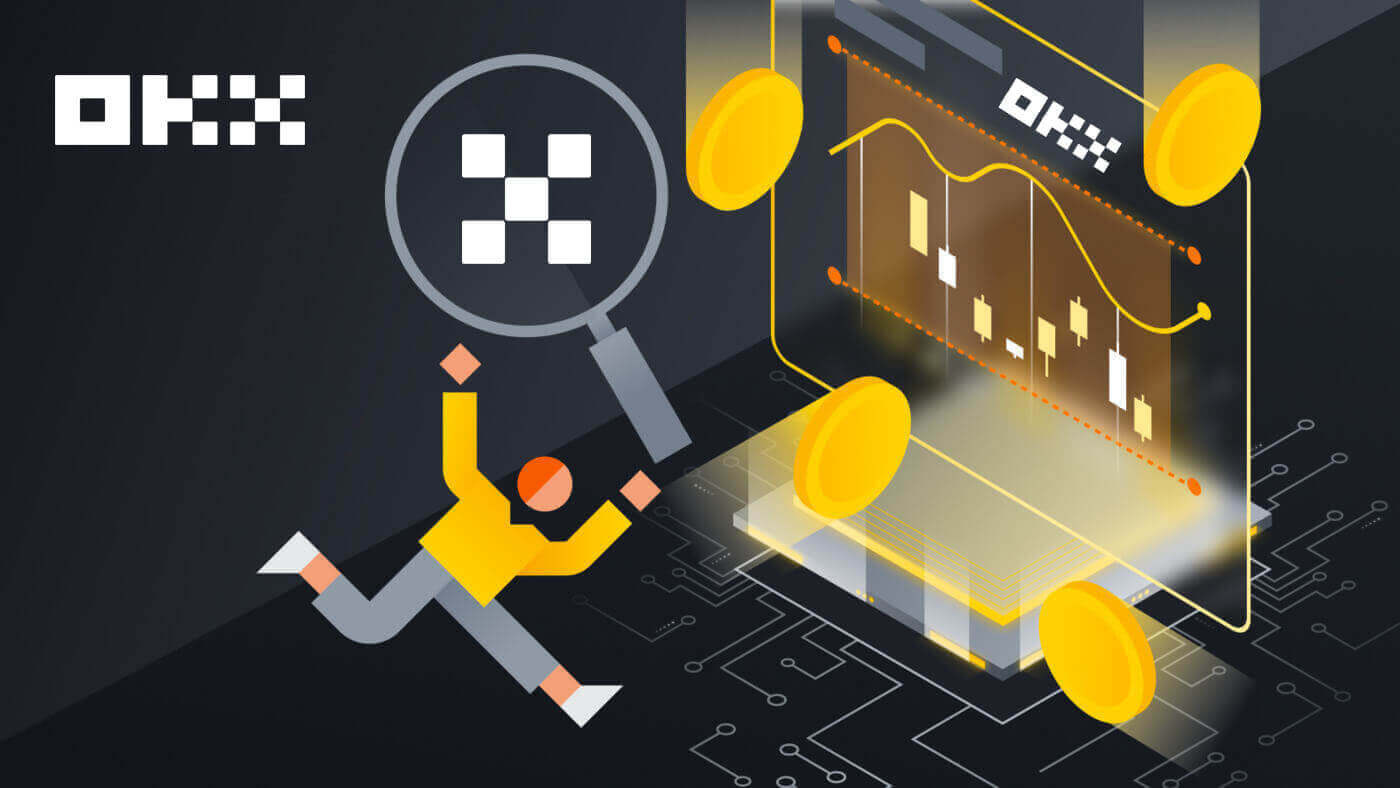
Kā atvērt kontu OKX
Atveriet kontu OKX ar e-pastu
1. Dodieties uz OKX un augšējā labajā stūrī noklikšķiniet uz [ Reģistrēties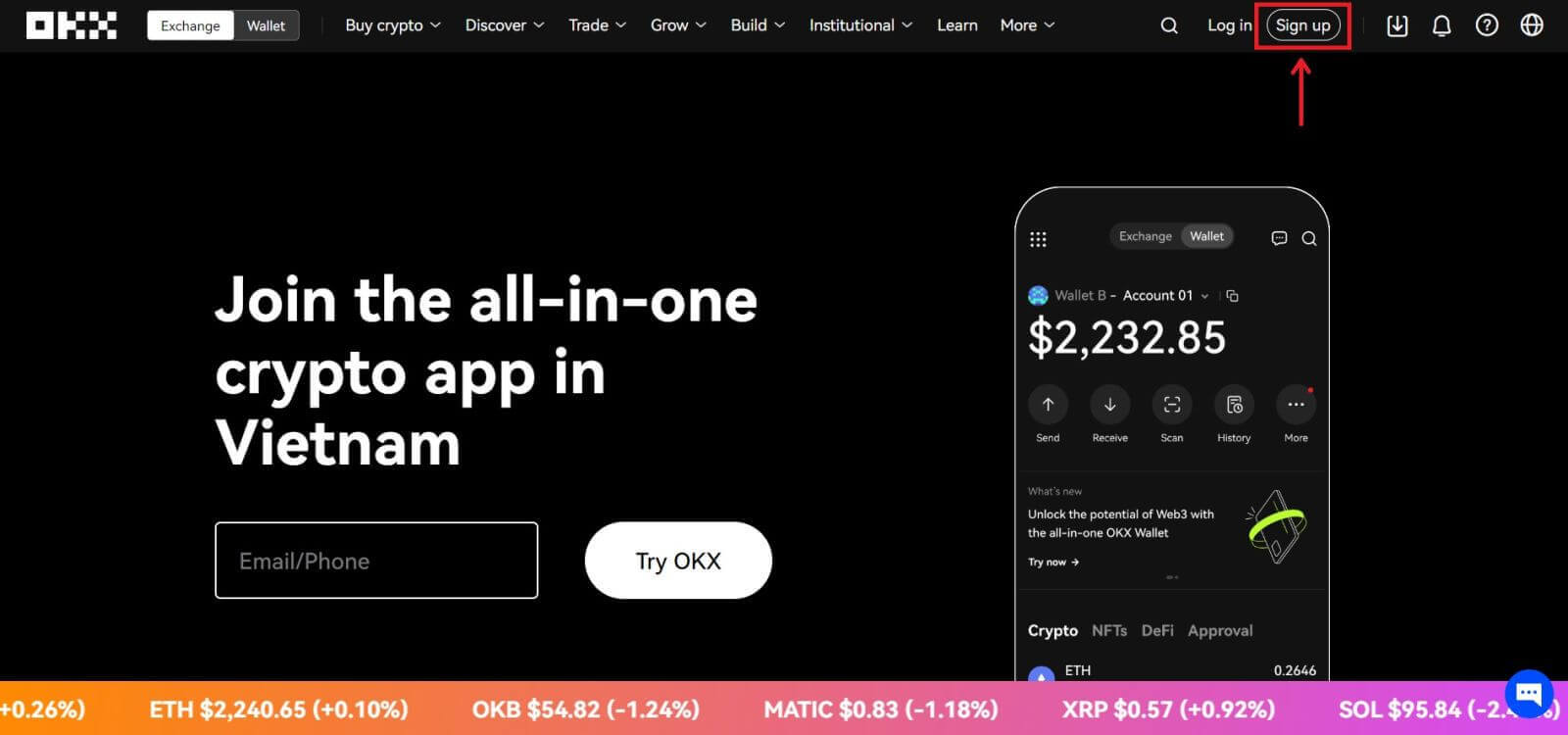
].
2. OKX reģistrāciju var veikt caur sociālo tīklu (Google, Apple, Telegram, Wallet) vai manuāli ievadīt reģistrācijai nepieciešamos datus. 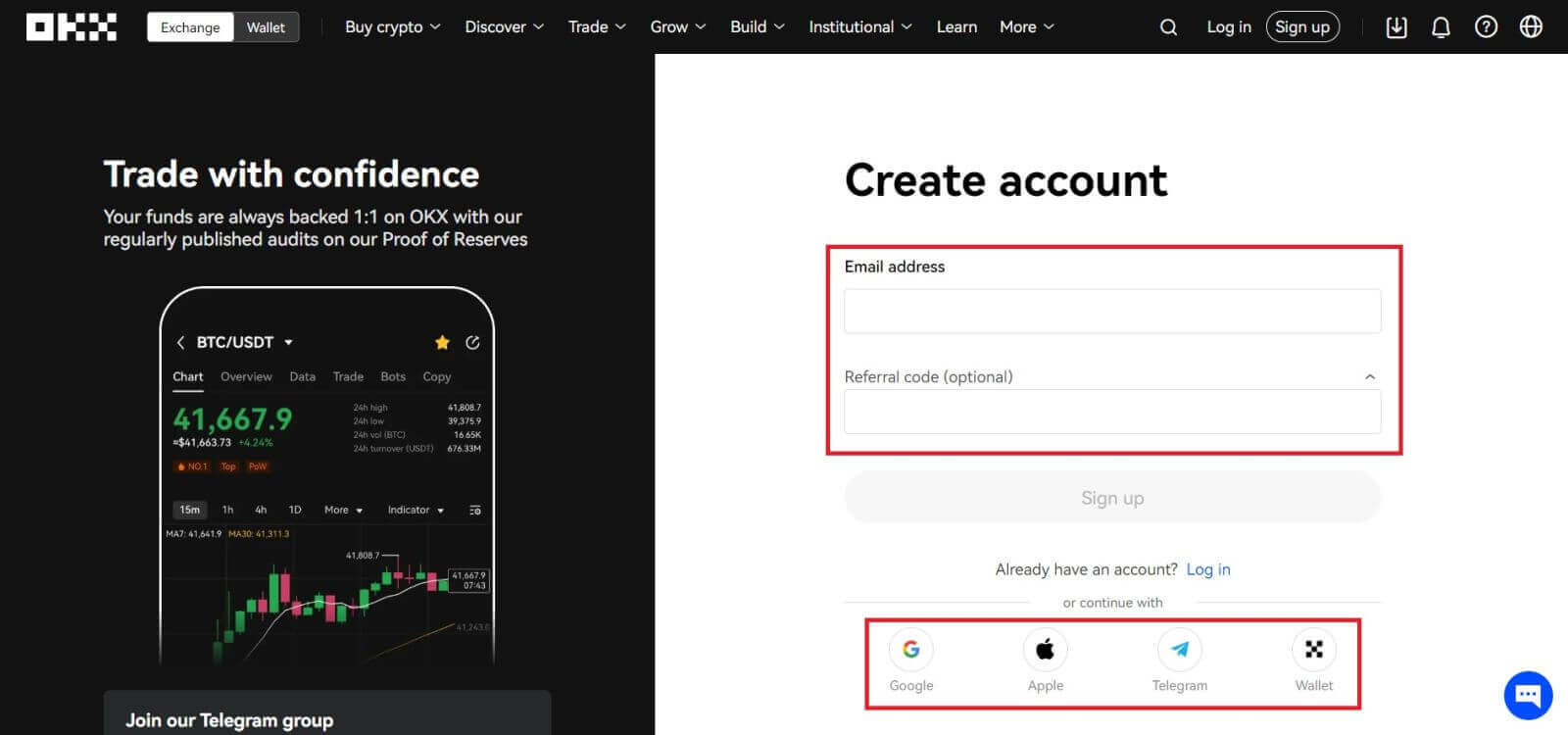 3. Ievadiet savu e-pasta adresi un pēc tam noklikšķiniet uz [Sign up]. Jums tiks nosūtīts kods uz jūsu e-pastu. Ievietojiet kodu laukā un nospiediet [Next].
3. Ievadiet savu e-pasta adresi un pēc tam noklikšķiniet uz [Sign up]. Jums tiks nosūtīts kods uz jūsu e-pastu. Ievietojiet kodu laukā un nospiediet [Next]. 
4. Ievadiet savu tālruņa numuru un nospiediet [Verify now]. 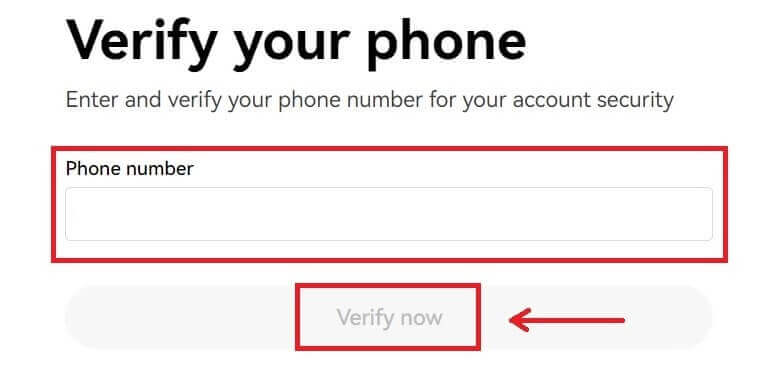
5. Ievadiet kodu, kas tika nosūtīts uz jūsu tālruni, noklikšķiniet uz [Next]. 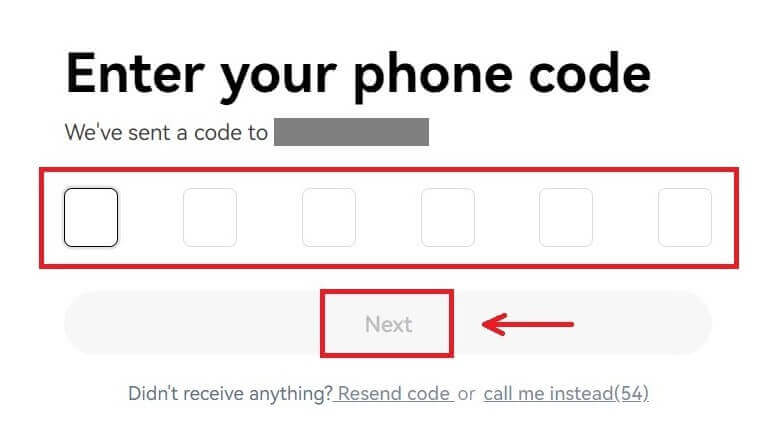
6. Izvēlieties savu dzīvesvietas valsti, atzīmējiet, lai piekristu pakalpojumu sniegšanas noteikumiem, un noklikšķiniet uz [Next]. Ņemiet vērā, ka jūsu dzīvesvietai ir jāatbilst jūsu identifikācijas dokumentā vai adreses apliecinājumā norādītajai. Mainot dzīvesvietas valsti vai reģionu pēc apstiprināšanas, būs nepieciešama papildu pārbaude. Noklikšķiniet uz [Apstiprināt]. 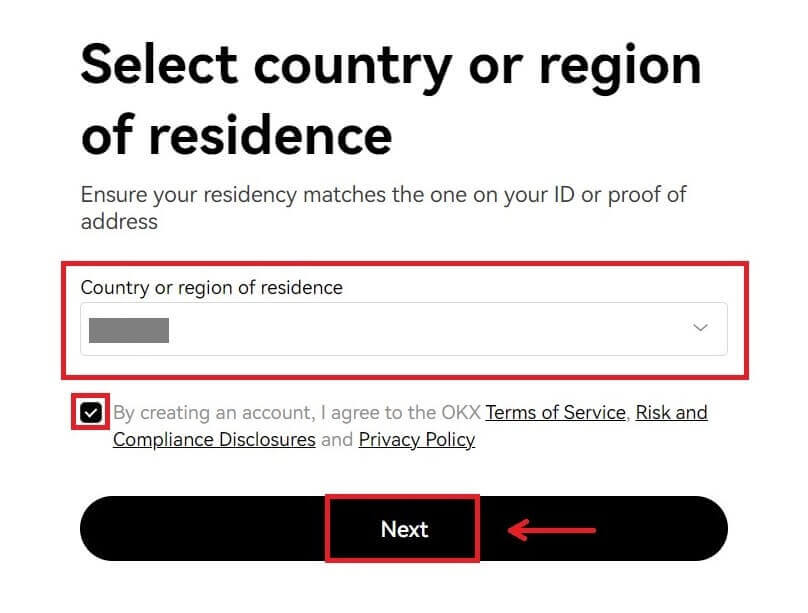
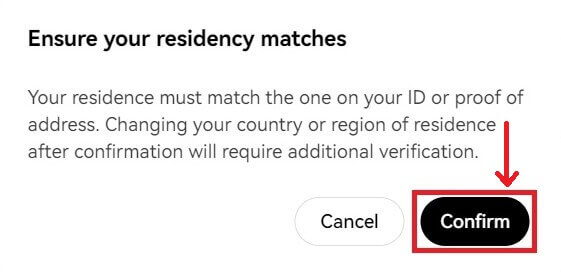
7.Pēc tam izveidojiet savam kontam drošu paroli. 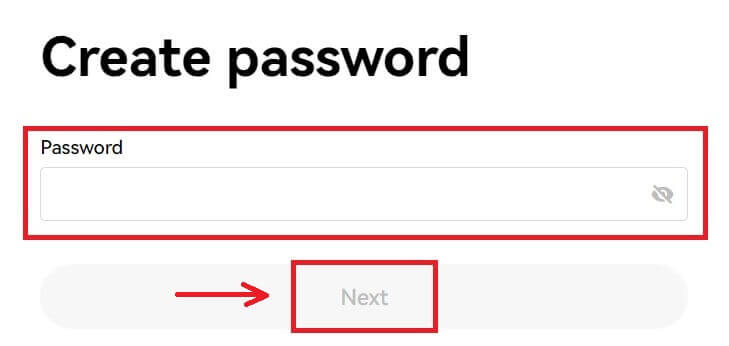
Piezīme:
- Jūsu parolei jāsatur 8–32 rakstzīmes
- 1mazais burts
- 1lielais burts
- 1 numurs
- 1 īpašā rakstzīme, piemēram! @ # $ %
8. Apsveicam, esat veiksmīgi reģistrējies OKX. 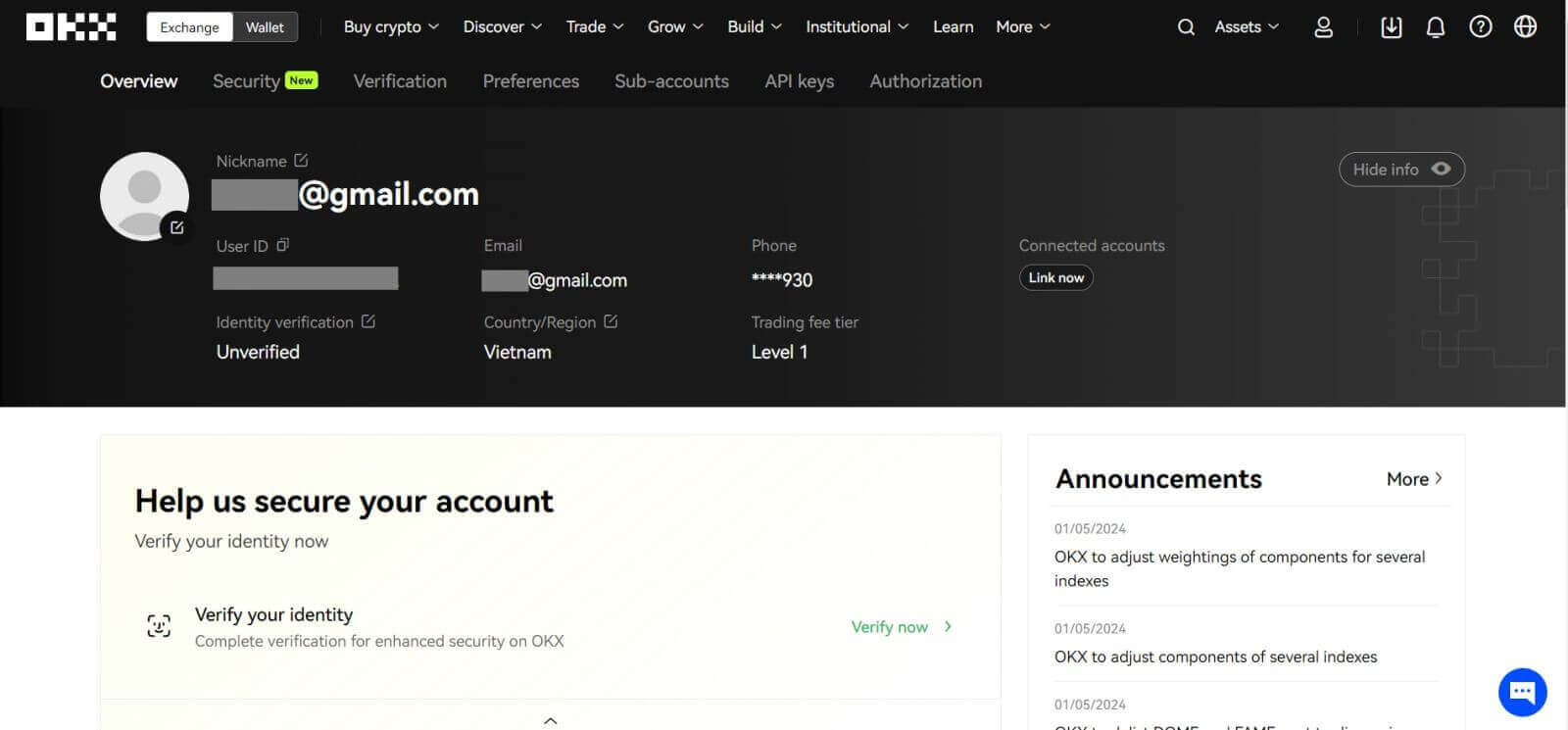
Atveriet kontu OKX ar Apple
Turklāt varat reģistrēties, izmantojot vienoto pierakstīšanos ar savu Apple kontu. Ja vēlaties to darīt, lūdzu, rīkojieties šādi:
1. Apmeklējiet OKX un noklikšķiniet uz [ Reģistrēties ]. 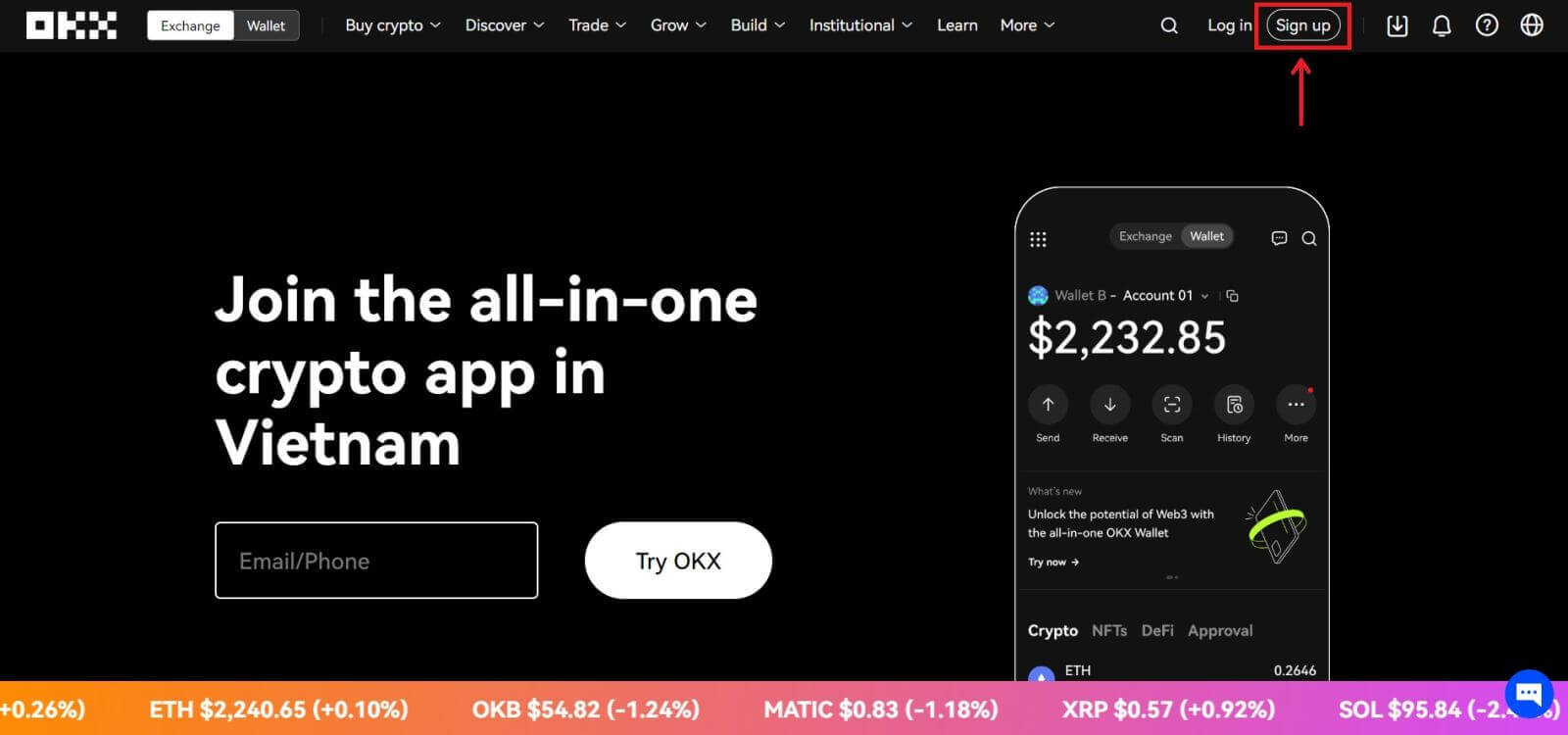 2. Atlasiet ikonu [Apple], parādīsies uznirstošais logs, un jums tiks piedāvāts pierakstīties OKX, izmantojot savu Apple kontu.
2. Atlasiet ikonu [Apple], parādīsies uznirstošais logs, un jums tiks piedāvāts pierakstīties OKX, izmantojot savu Apple kontu. 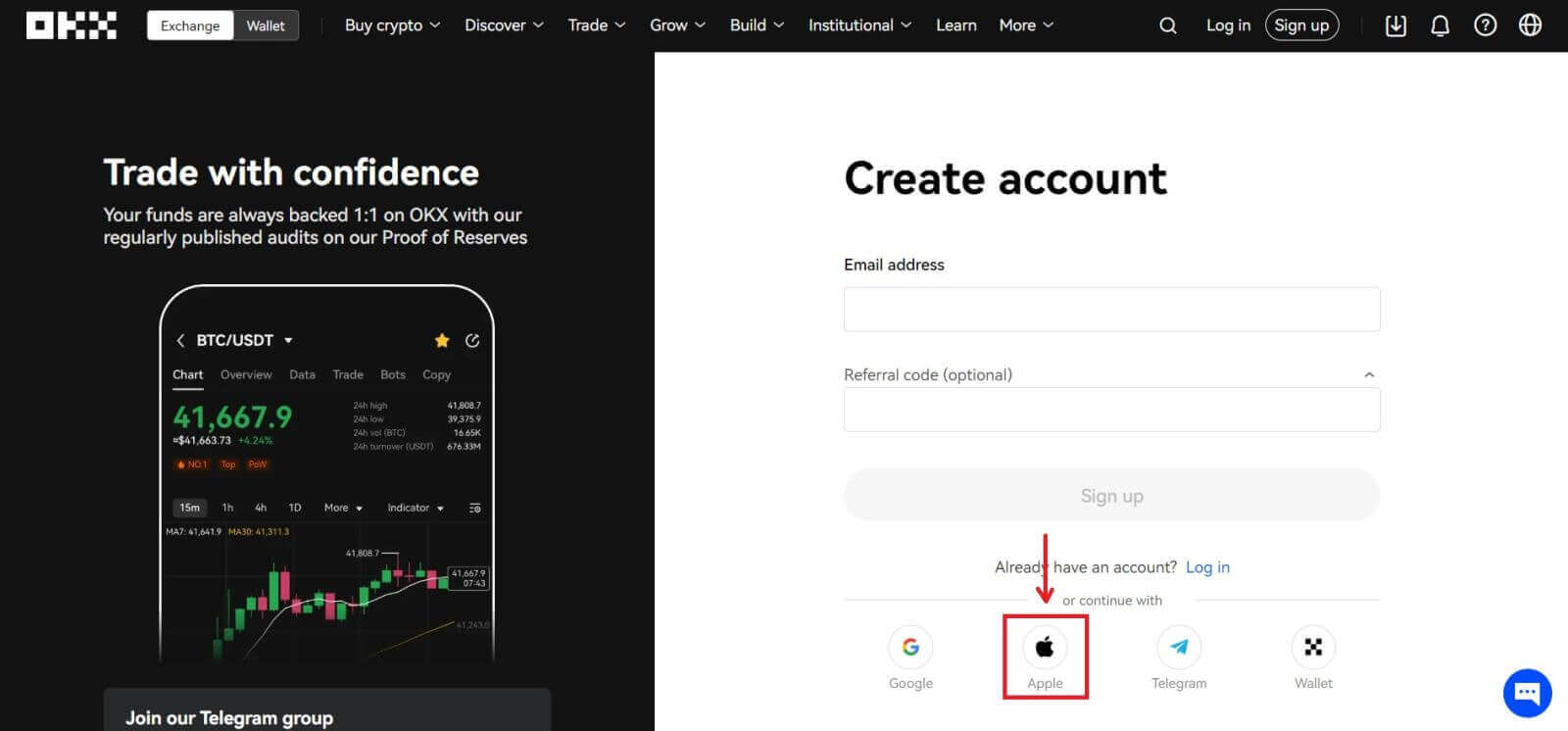
3. Ievadiet savu Apple ID un paroli, lai pierakstītos OKX. Pabeidziet autentifikācijas procesu. 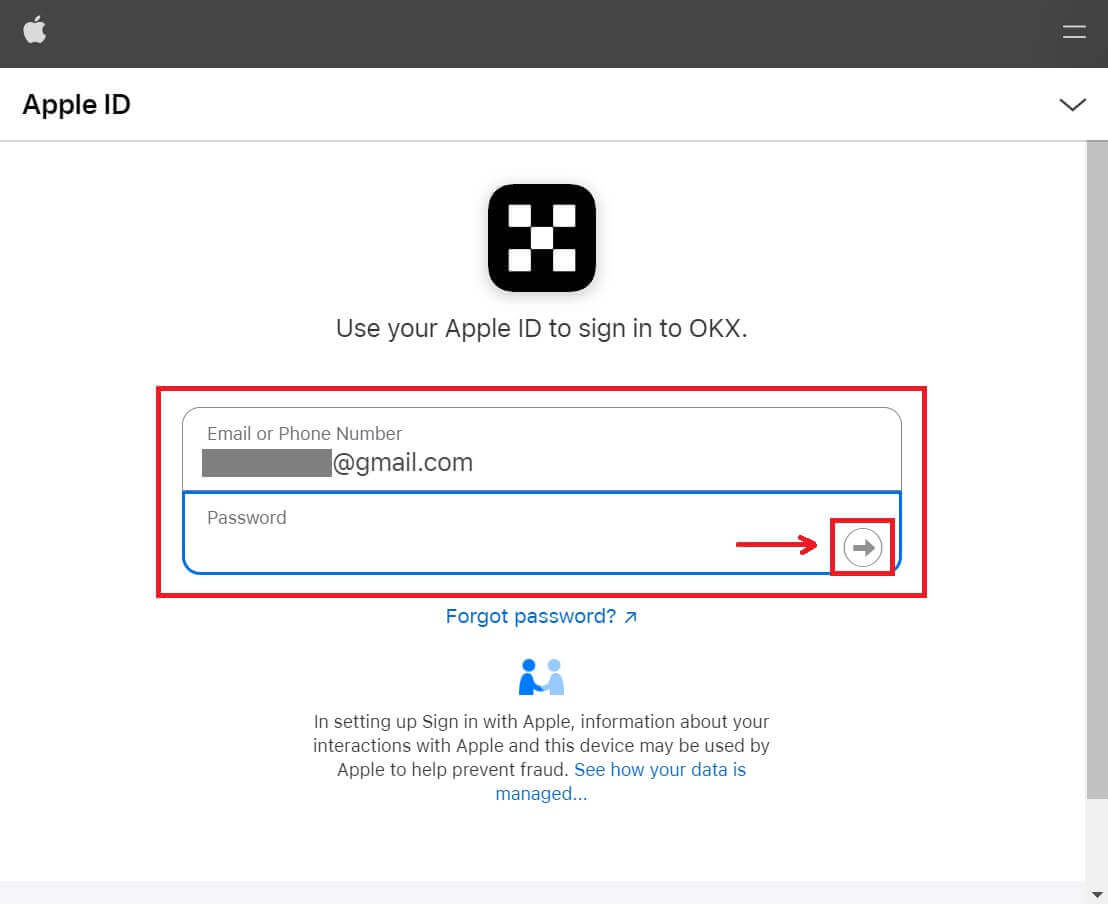
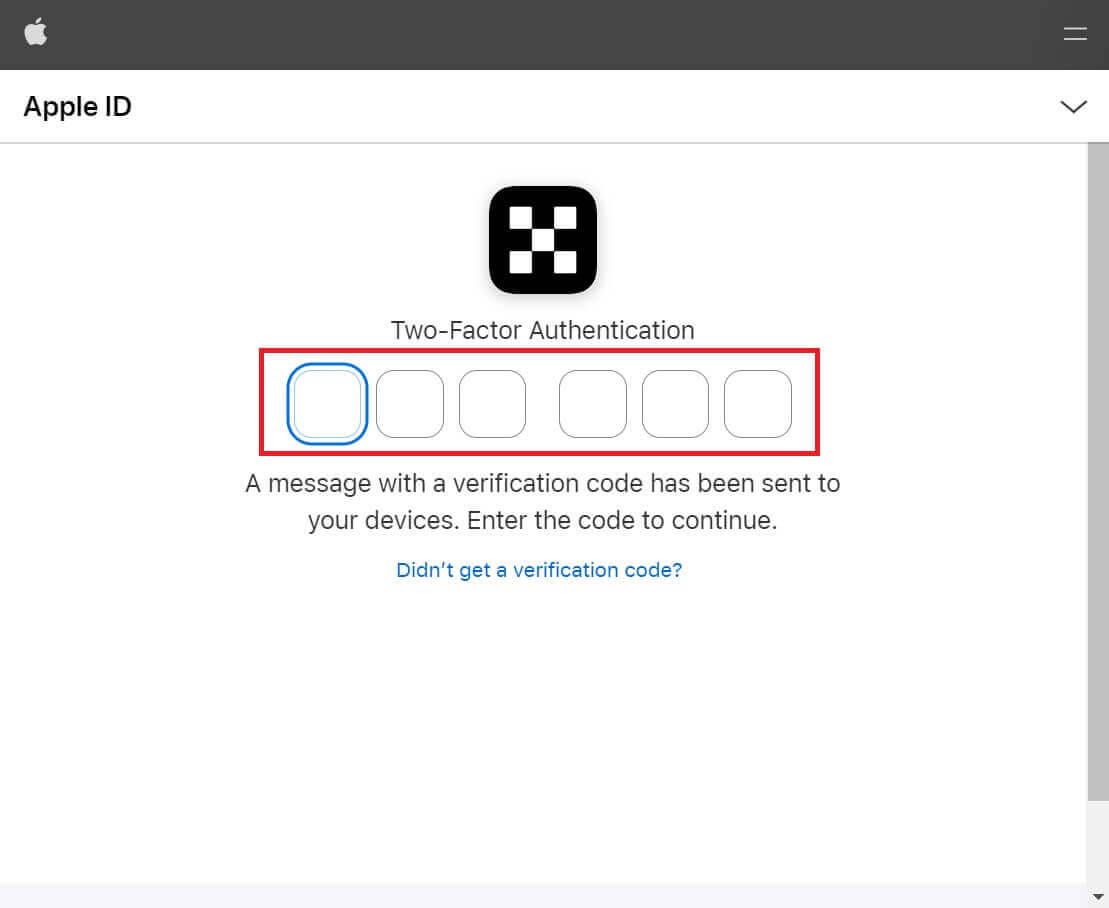
4. Noklikšķiniet uz [Turpināt]. 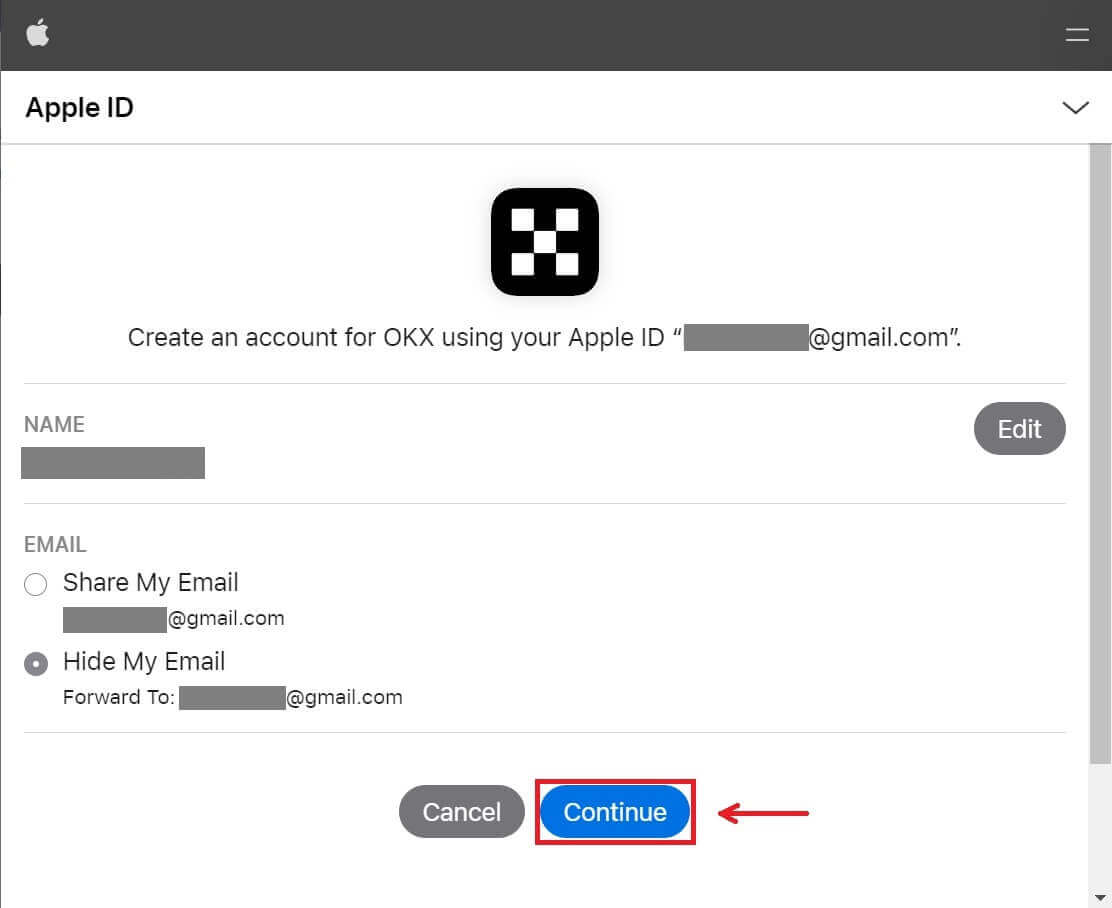
5. Izvēlieties savu dzīvesvietas valsti, atzīmējiet, lai piekristu pakalpojumu sniegšanas noteikumiem, un noklikšķiniet uz [Next]. Ņemiet vērā, ka jūsu dzīvesvietai ir jāatbilst jūsu identifikācijas dokumentā vai adreses apliecinājumā norādītajai. Mainot dzīvesvietas valsti vai reģionu pēc apstiprināšanas, būs nepieciešama papildu pārbaude. 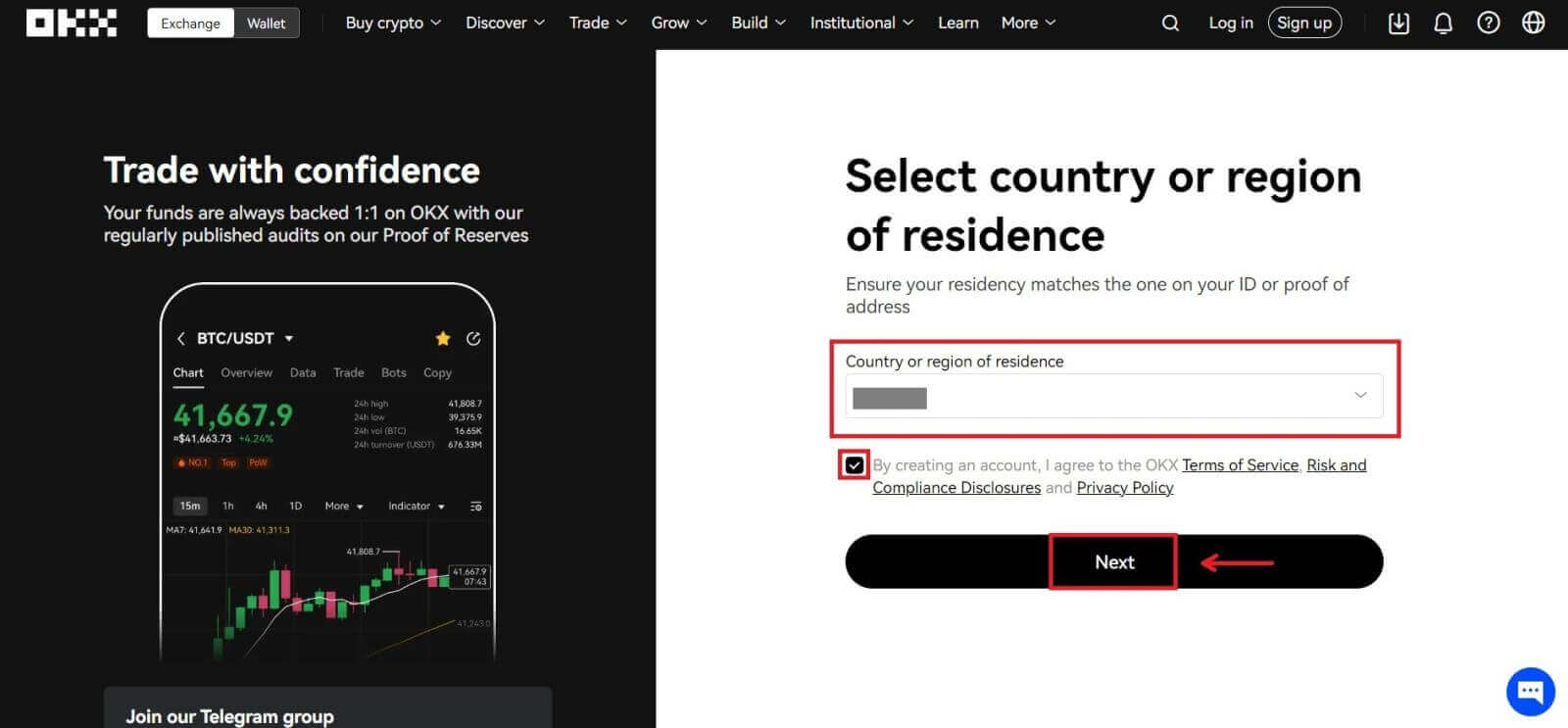
6. Pēc tam jūs automātiski tiksit novirzīts uz OKX platformu. 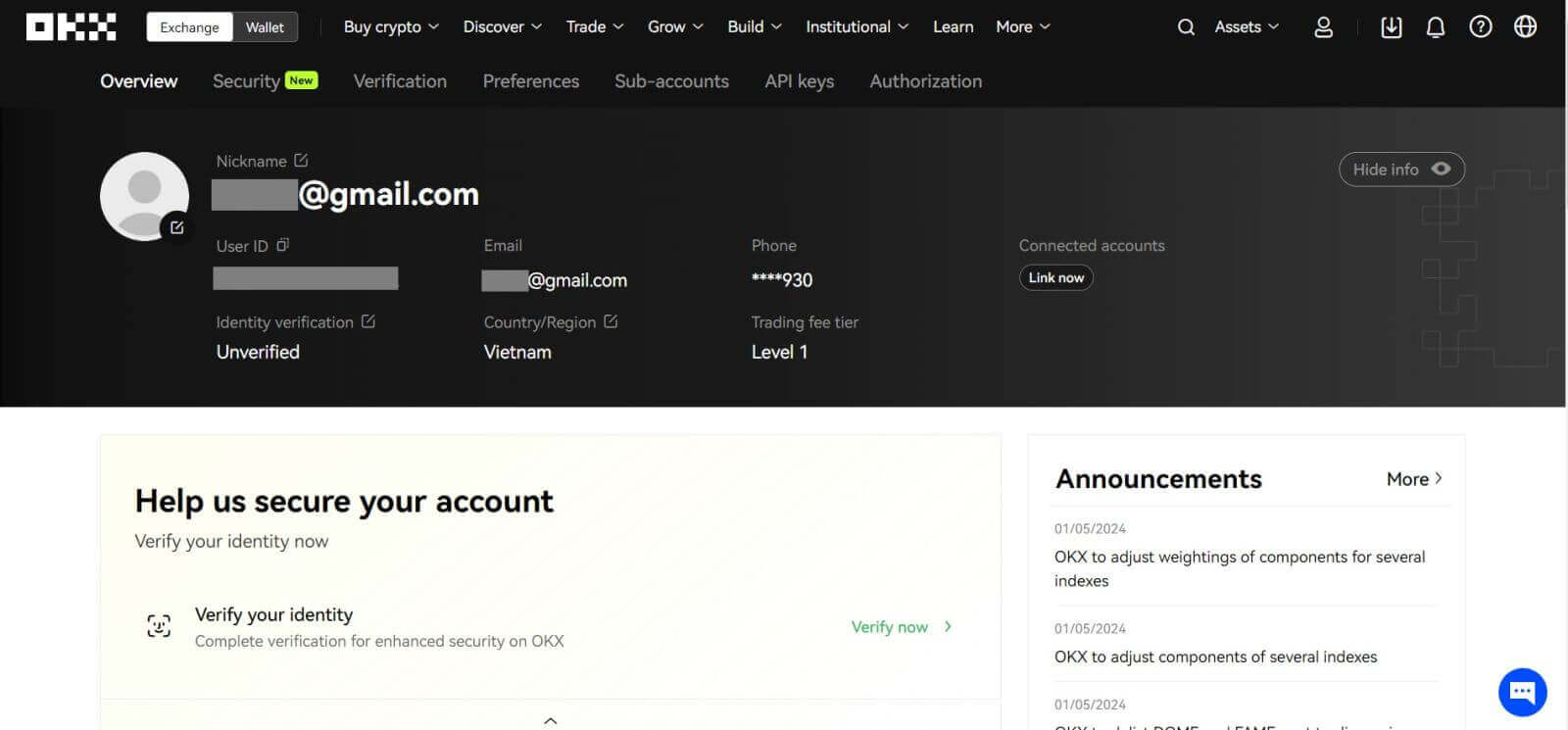
Atveriet kontu pakalpojumā OKX ar Google
Varat arī reģistrēt savu kontu, izmantojot Gmail, un to var izdarīt, veicot tikai dažas vienkāršas darbības:
1. Dodieties uz OKX un noklikšķiniet uz [ Reģistrēties ]. 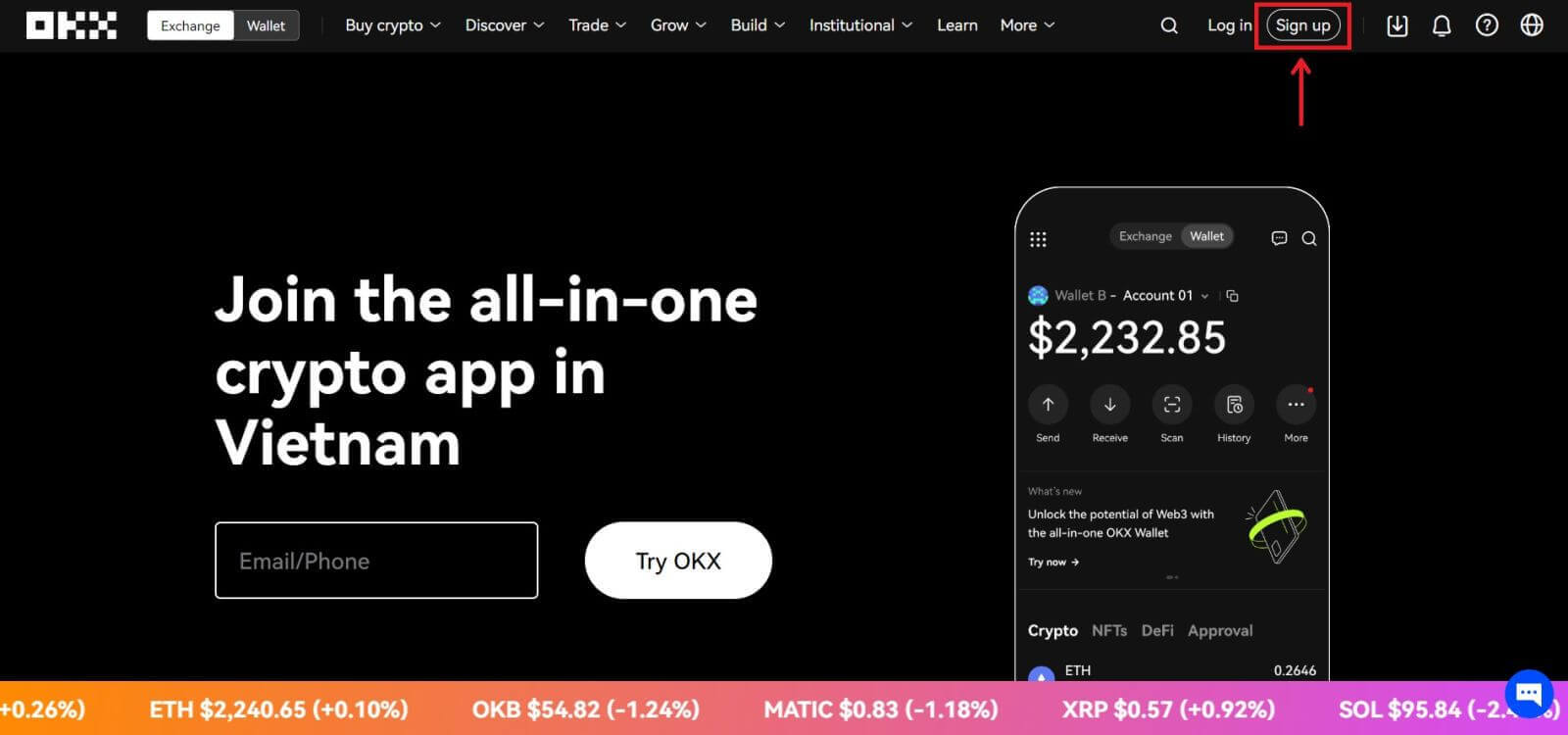 2. Noklikšķiniet uz pogas [Google].
2. Noklikšķiniet uz pogas [Google]. 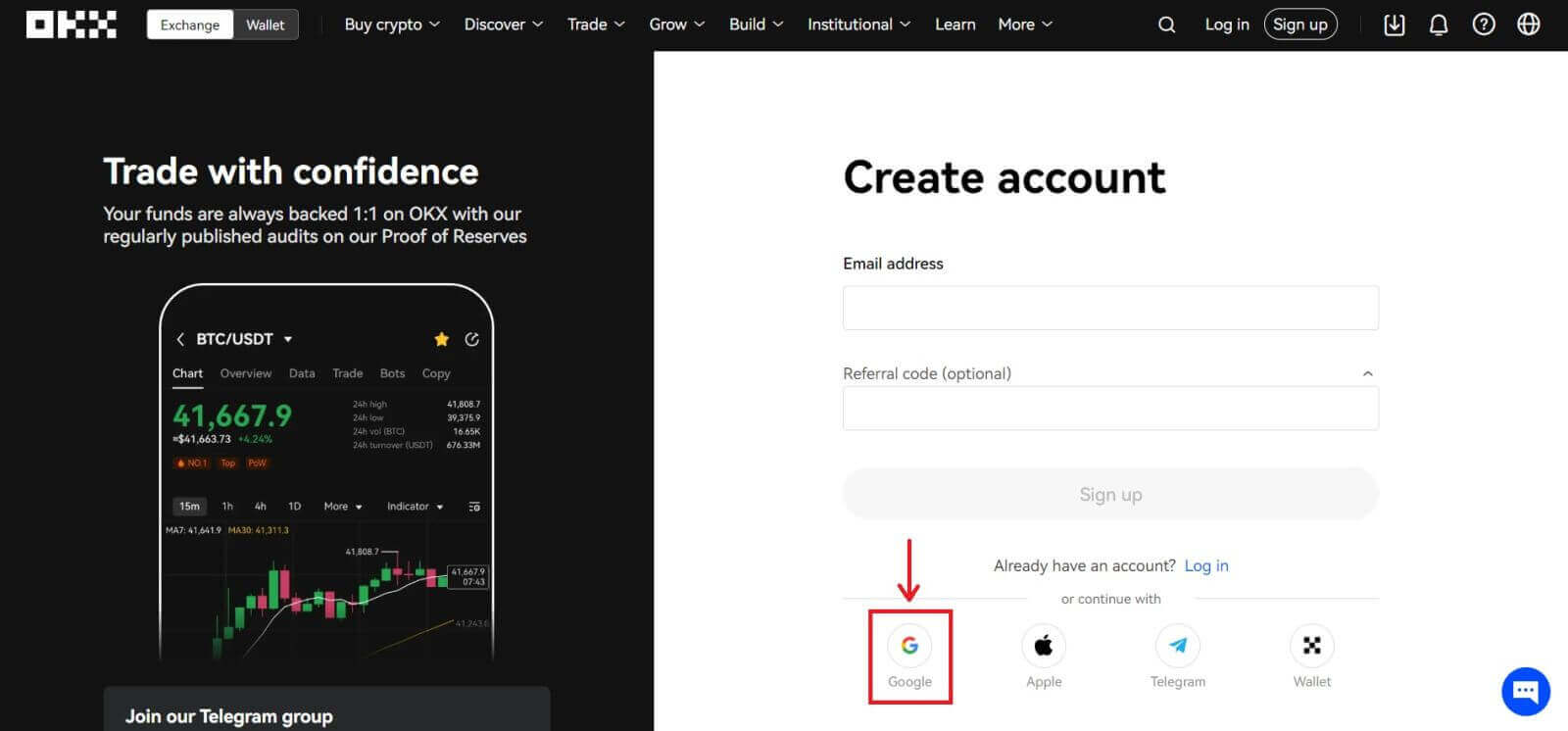
3. Tiks atvērts pierakstīšanās logs, kurā ievadīsiet savu e-pastu vai tālruņa numuru. Pēc tam noklikšķiniet uz [Next] 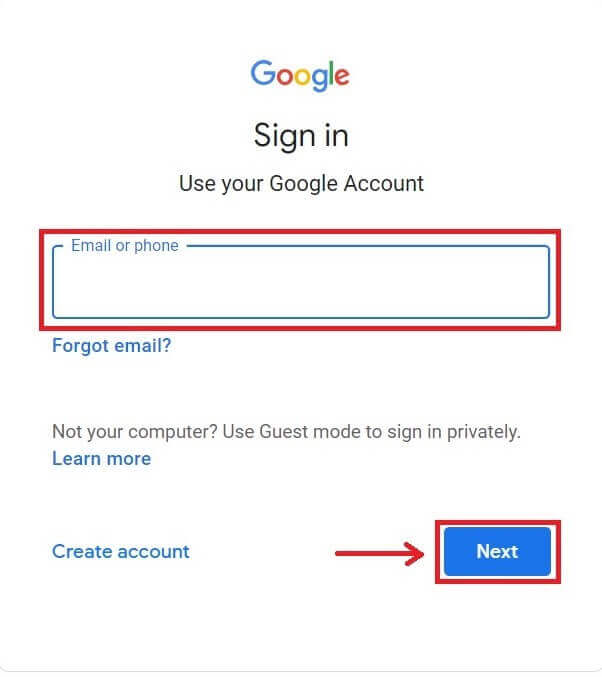
4. Pēc tam ievadiet sava Gmail konta paroli un noklikšķiniet uz [Next]. Apstipriniet, ka pierakstāties 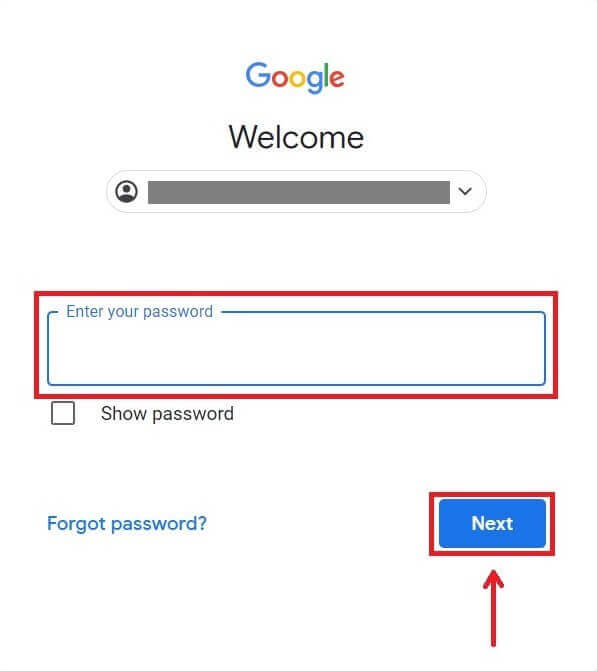
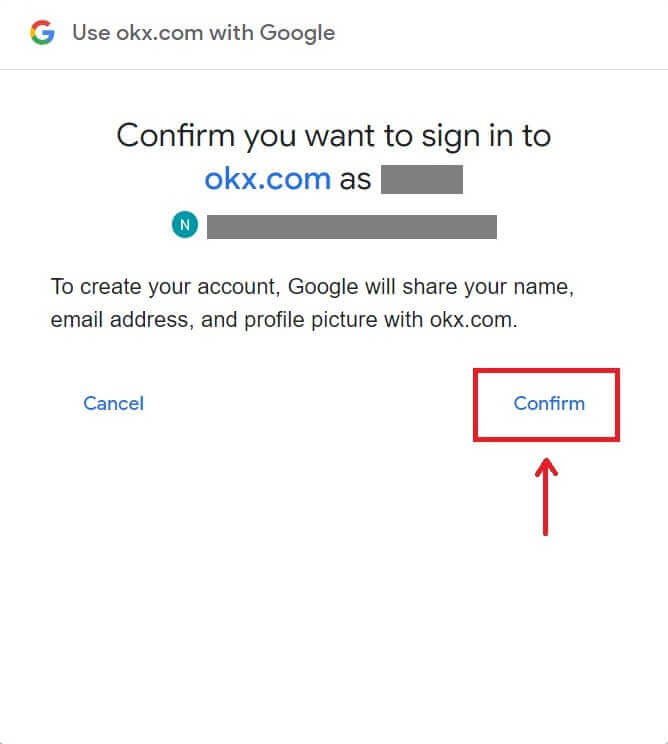
5. Izvēlieties savu dzīvesvietas valsti, atzīmējiet, lai piekristu pakalpojumu sniegšanas noteikumiem, un noklikšķiniet uz [Tālāk]. Pēc tam jūs tiksit automātiski novirzīts uz jūsu OKX kontu. 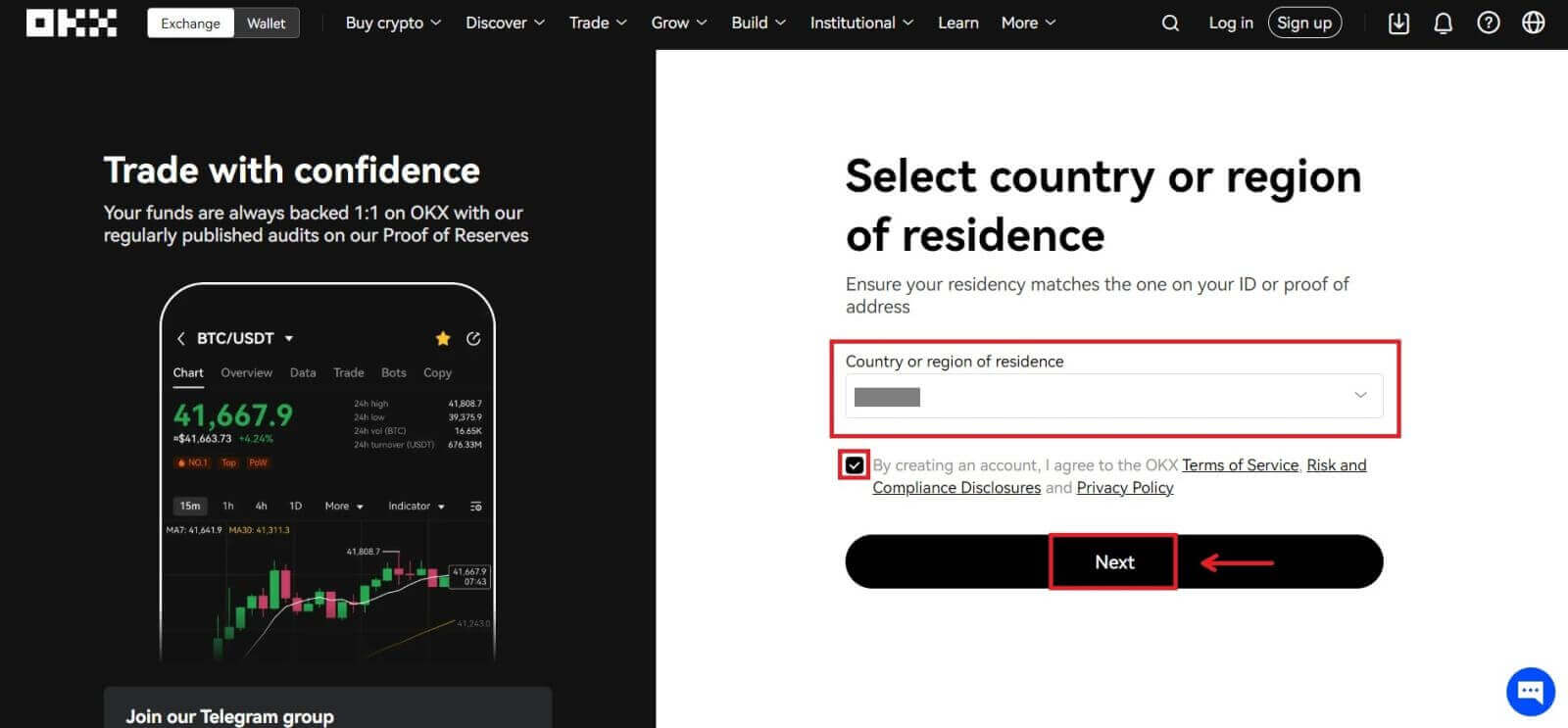
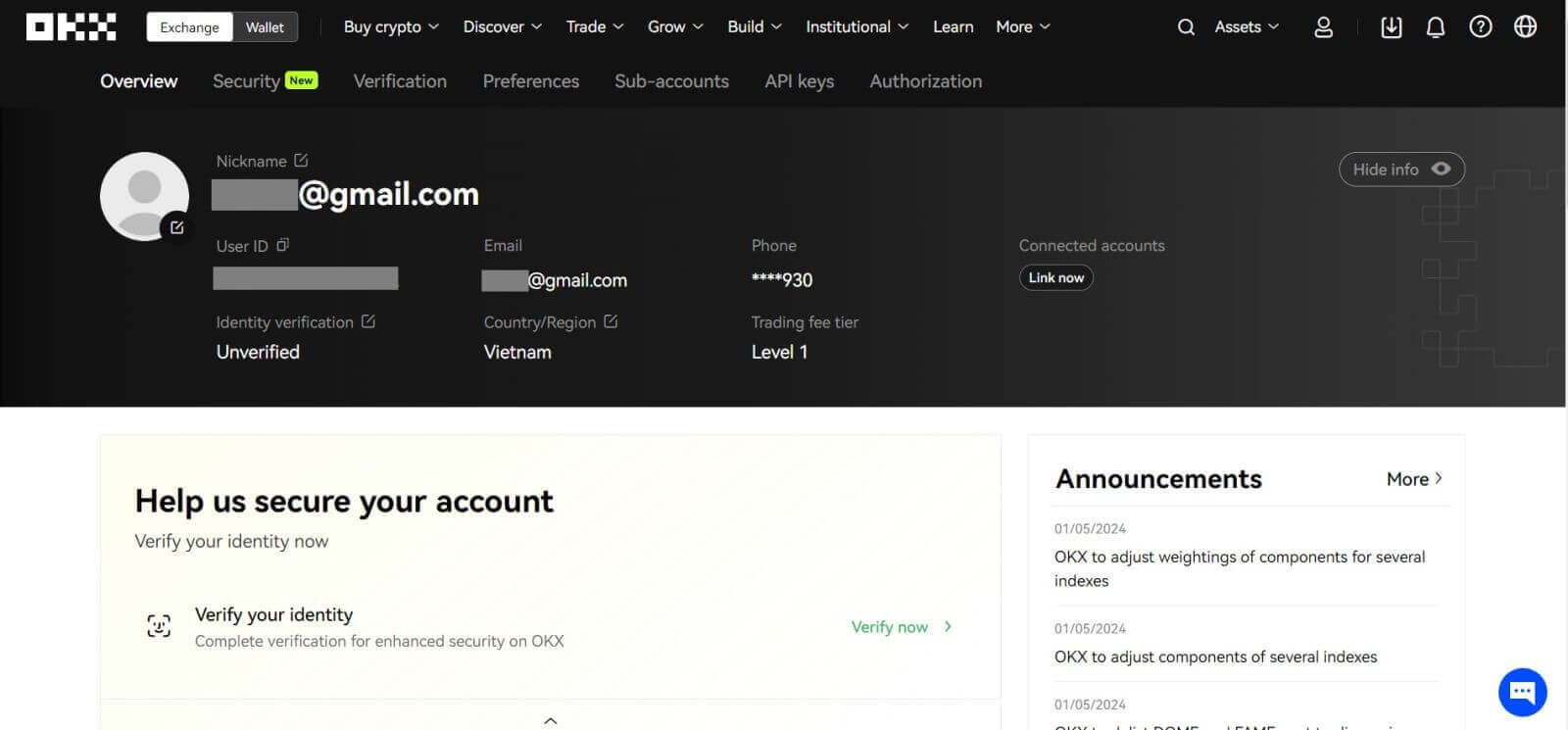
Atveriet kontu OKX, izmantojot Telegram
1. Dodieties uz OKX un noklikšķiniet uz [ Reģistrēties ]. 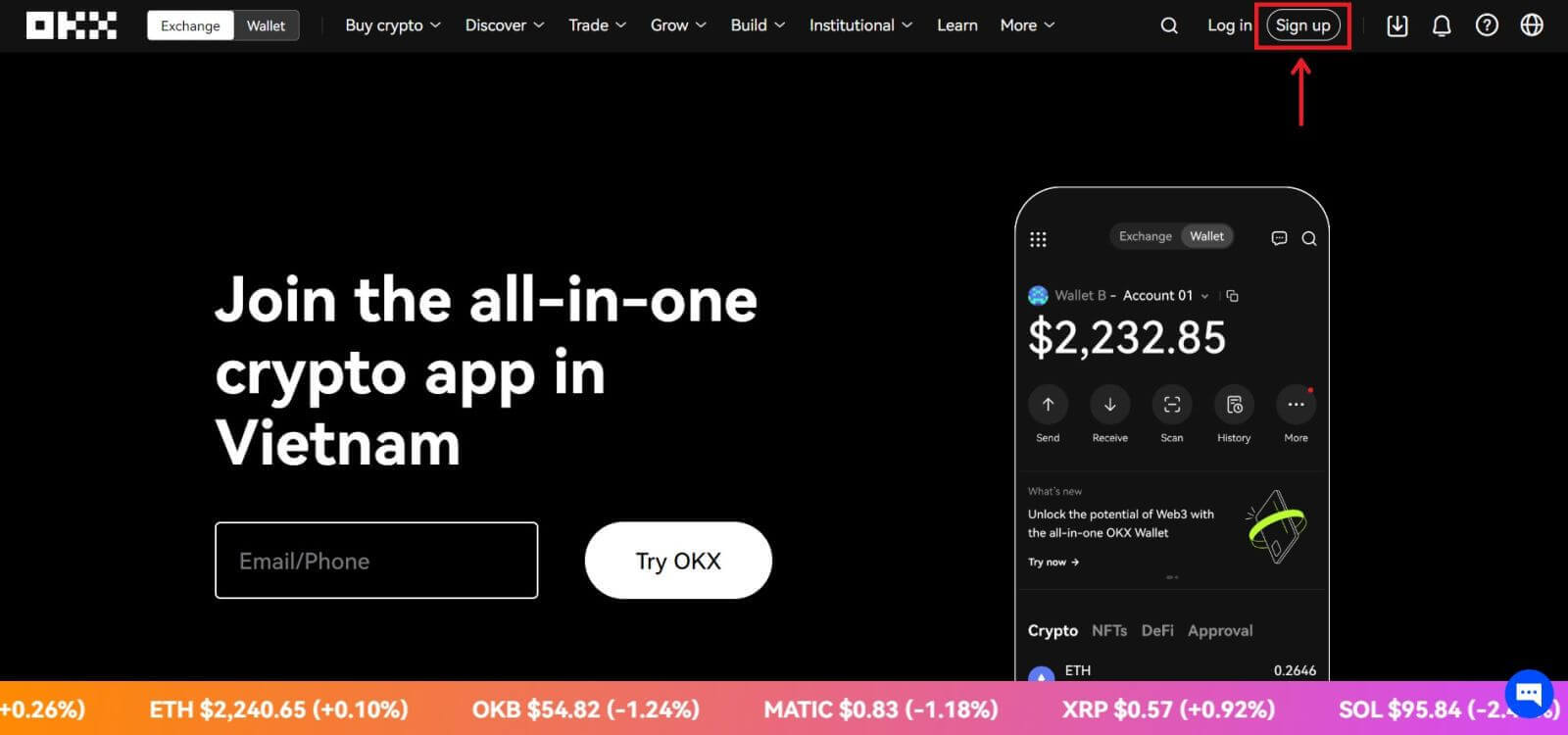 2. Noklikšķiniet uz pogas [Telegram].
2. Noklikšķiniet uz pogas [Telegram]. 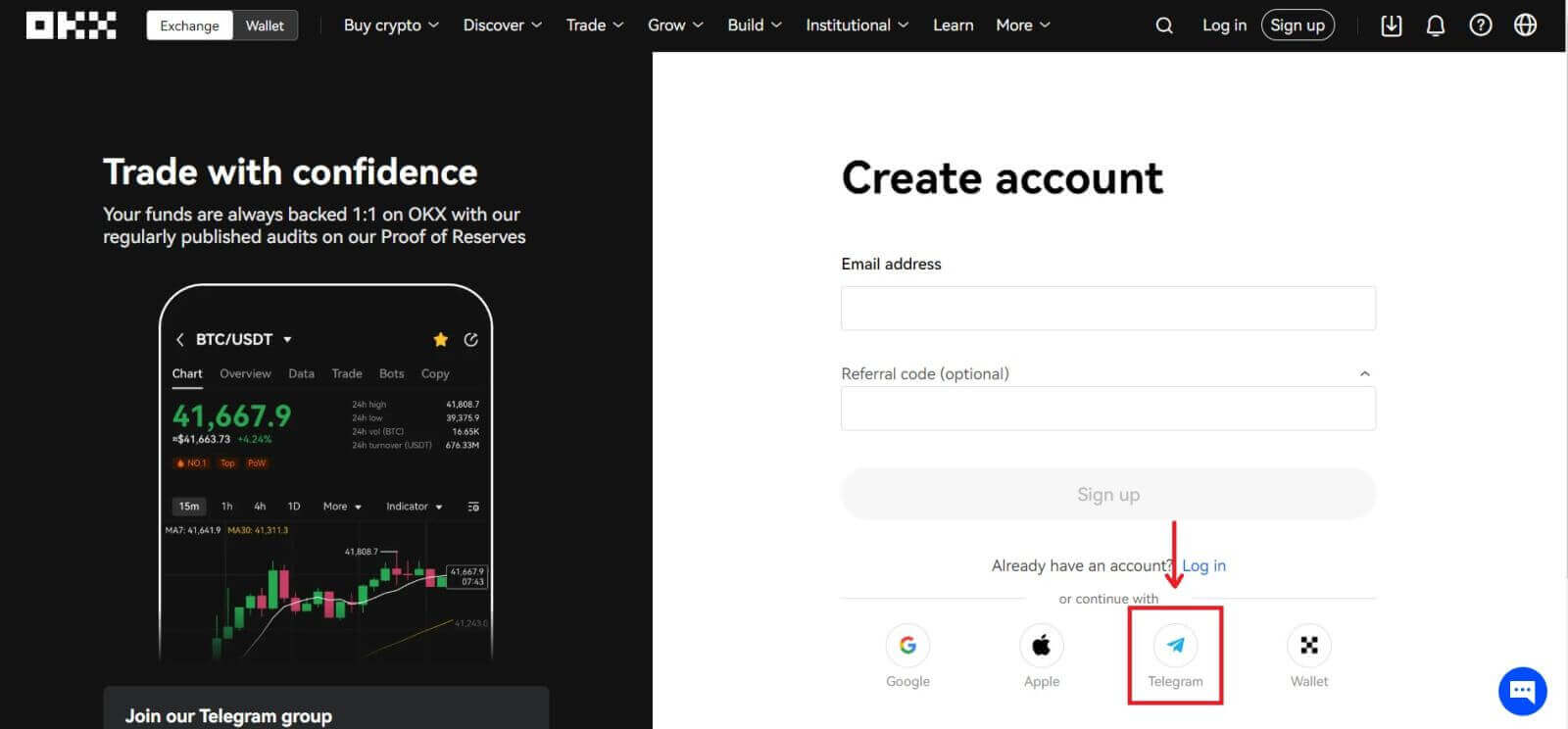 3. Tiks atvērts pierakstīšanās logs, kurā ievadīsiet savu tālruņa numuru. Pēc tam noklikšķiniet uz [Next].
3. Tiks atvērts pierakstīšanās logs, kurā ievadīsiet savu tālruņa numuru. Pēc tam noklikšķiniet uz [Next]. 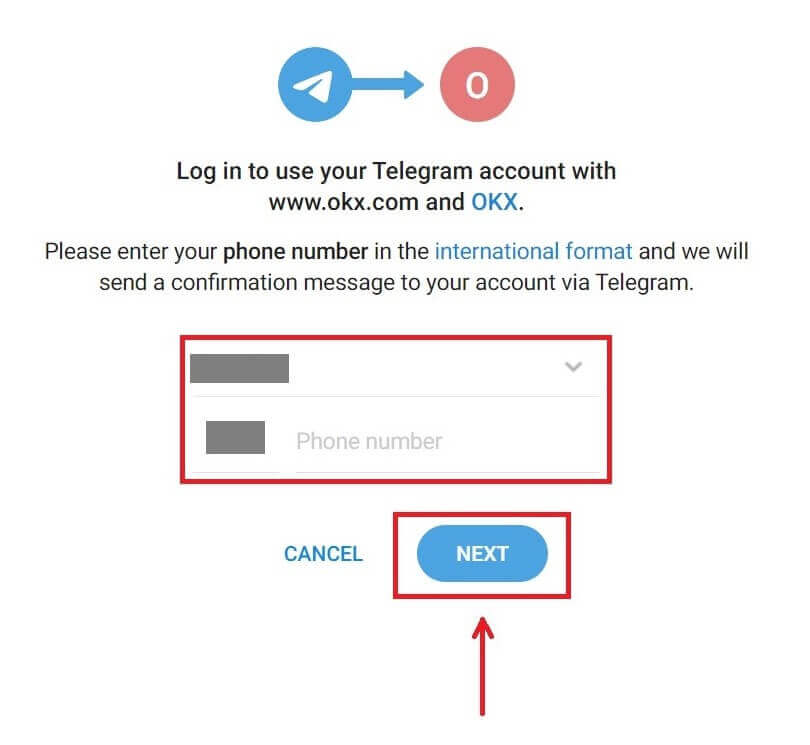
4. Atveriet telegrammu un apstipriniet. 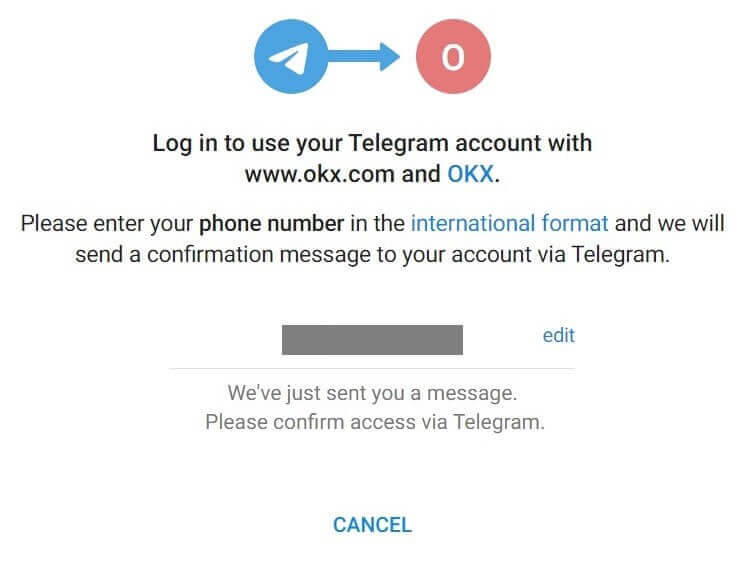
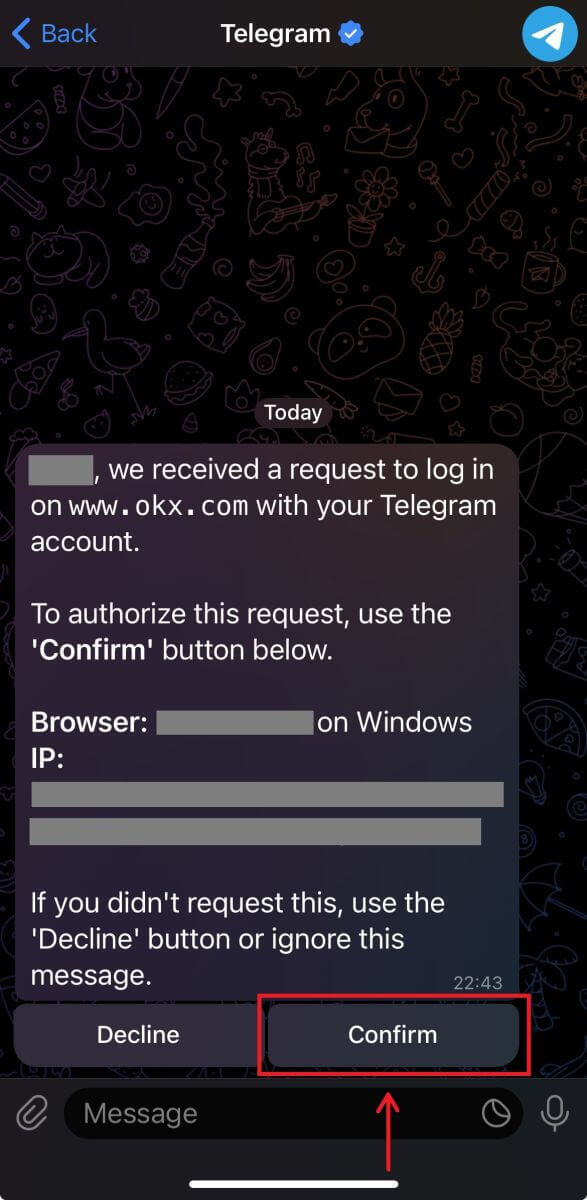
5. Noklikšķiniet uz [Accept], lai apstiprinātu reģistrāciju. 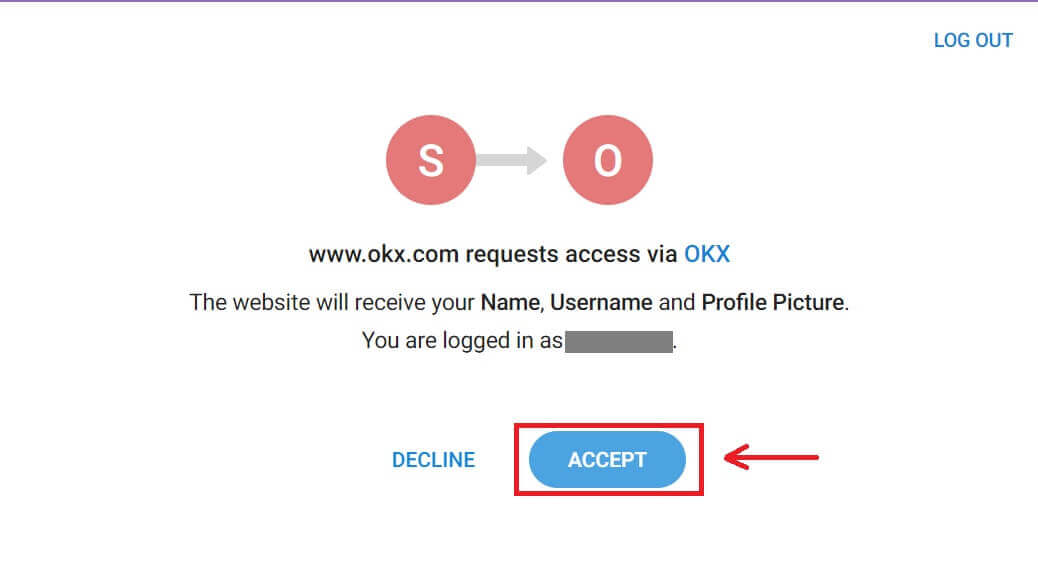
6. Ievadiet savu e-pasta vai tālruņa numuru, lai saistītu savu OKX kontu ar Telegram. Pēc tam noklikšķiniet uz [Next].  7. Noklikšķiniet uz [Izveidot kontu]. Ievadiet kodu, kas tika nosūtīts uz jūsu e-pastu, un noklikšķiniet uz [Next].
7. Noklikšķiniet uz [Izveidot kontu]. Ievadiet kodu, kas tika nosūtīts uz jūsu e-pastu, un noklikšķiniet uz [Next]. 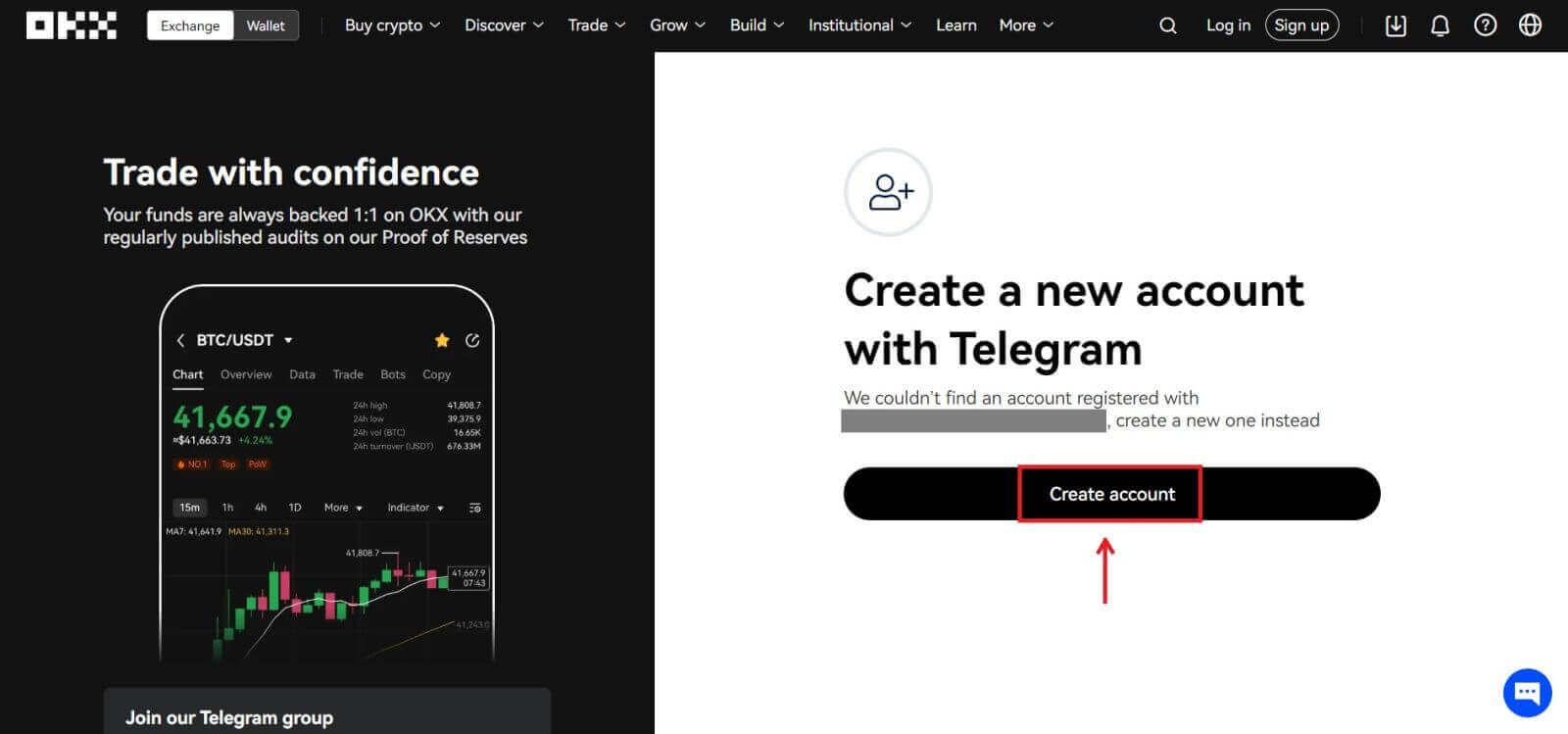
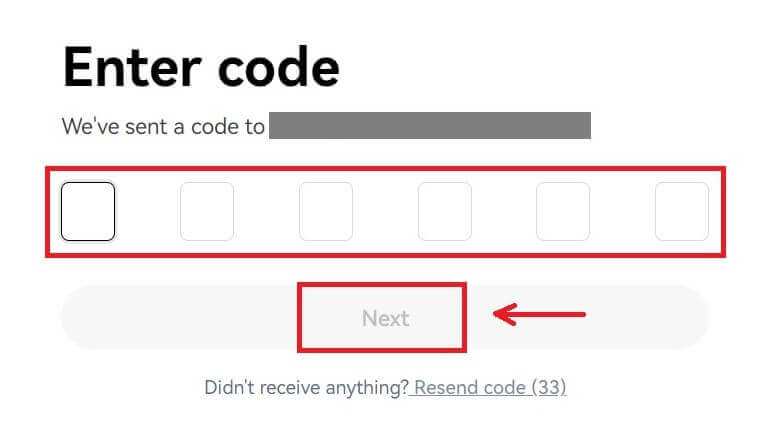
8. Izvēlieties savu dzīvesvietas valsti, atzīmējiet, lai piekristu pakalpojumu sniegšanas noteikumiem, un noklikšķiniet uz [Next]. Tad jūs veiksmīgi reģistrēsiet savu OKX kontu! 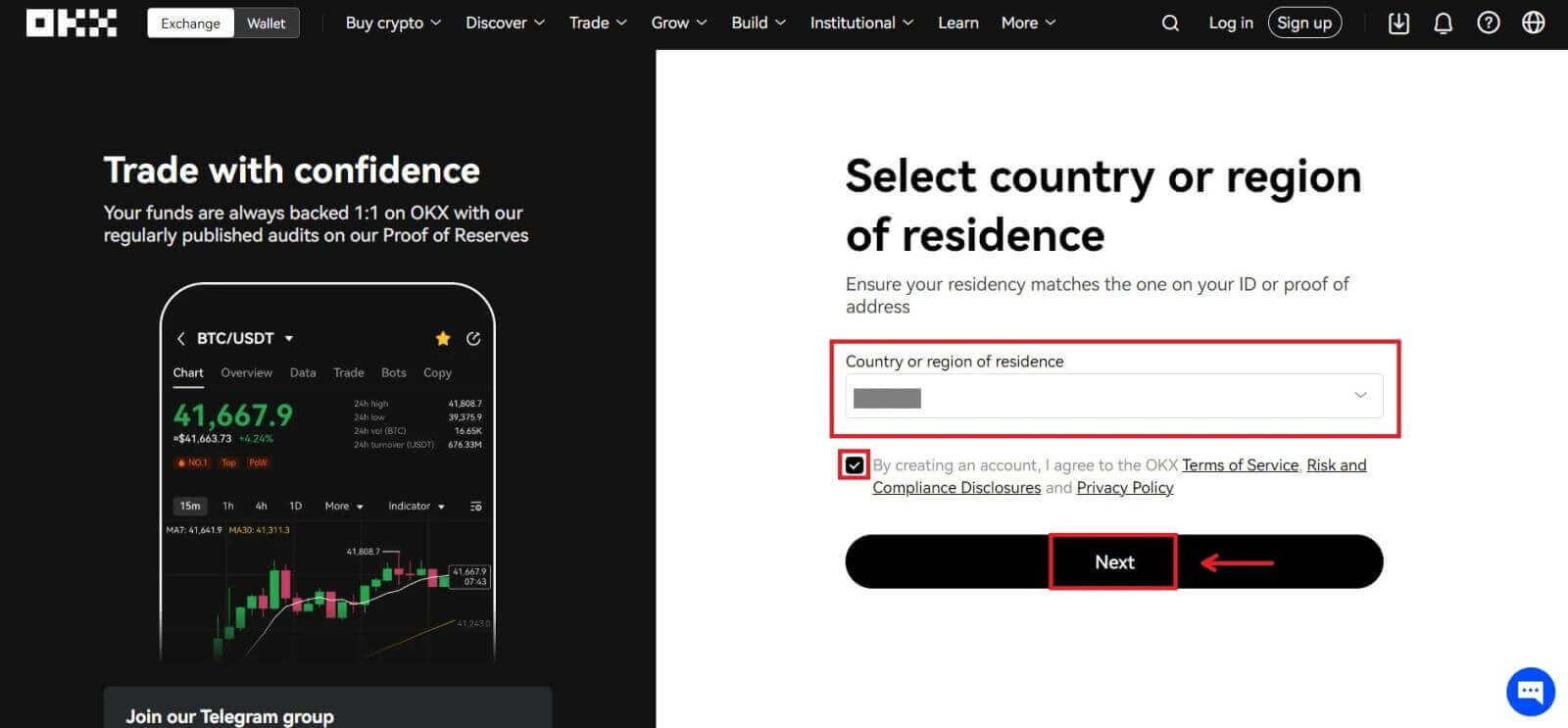
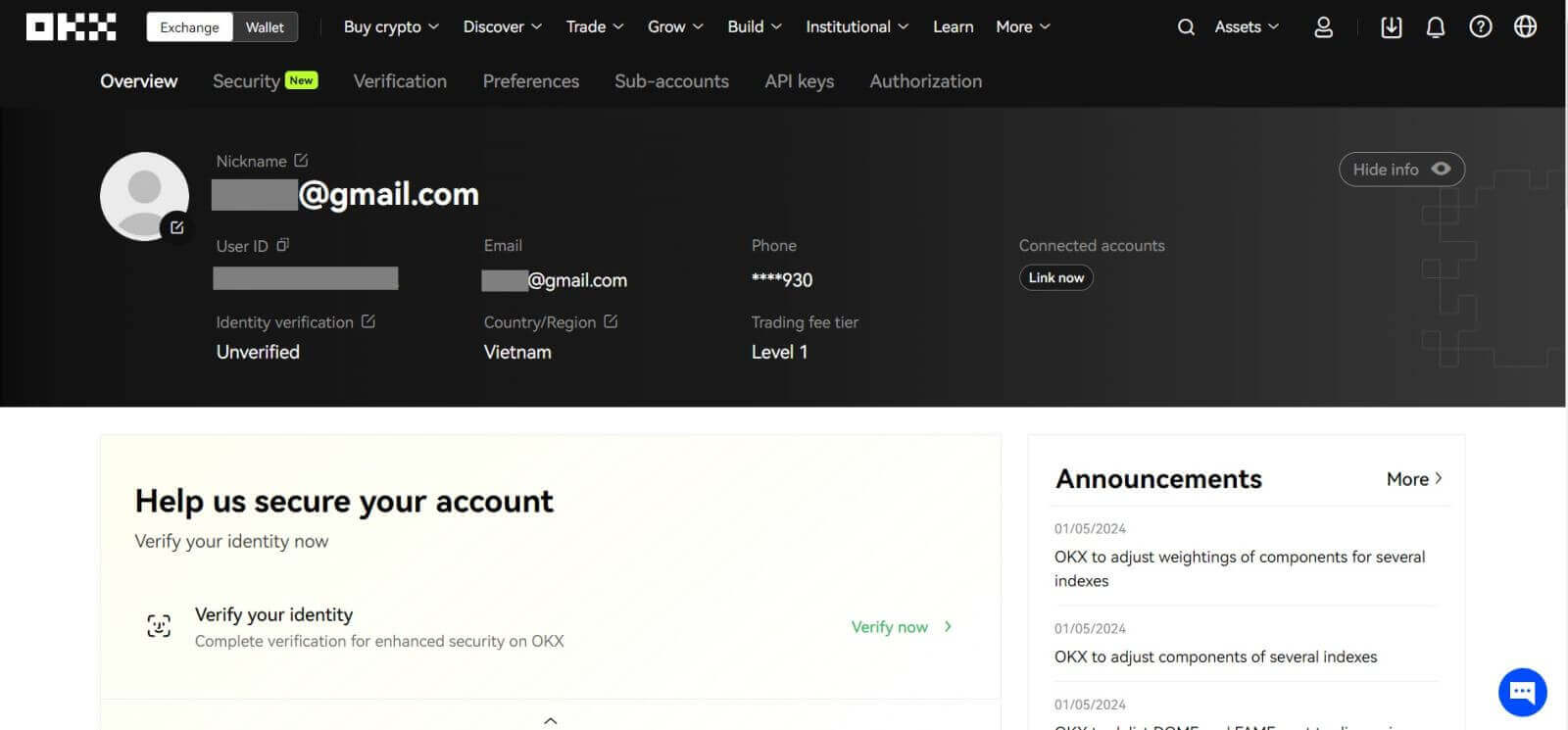
Atveriet kontu lietotnē OKX
Vairāk nekā 70% tirgotāju tirgojas savos tālruņos. Pievienojieties viņiem, lai reaģētu uz katru tirgus kustību, kā tas notiek.
1.Instalējiet lietotni OKX pakalpojumā Google Play vai App Store . 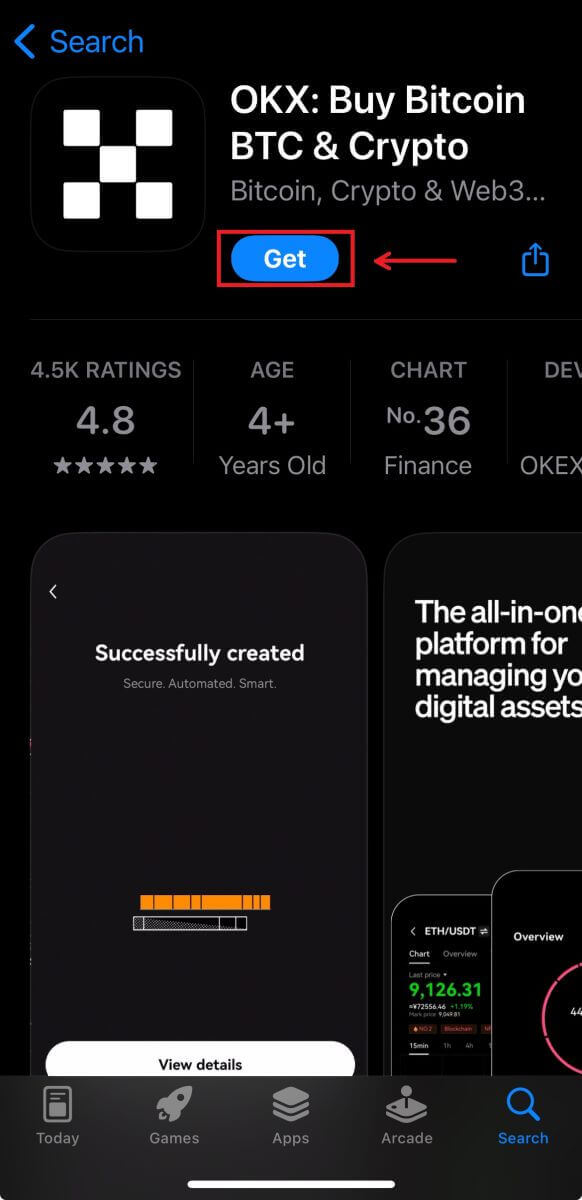
2. Noklikšķiniet uz [Sign up]. 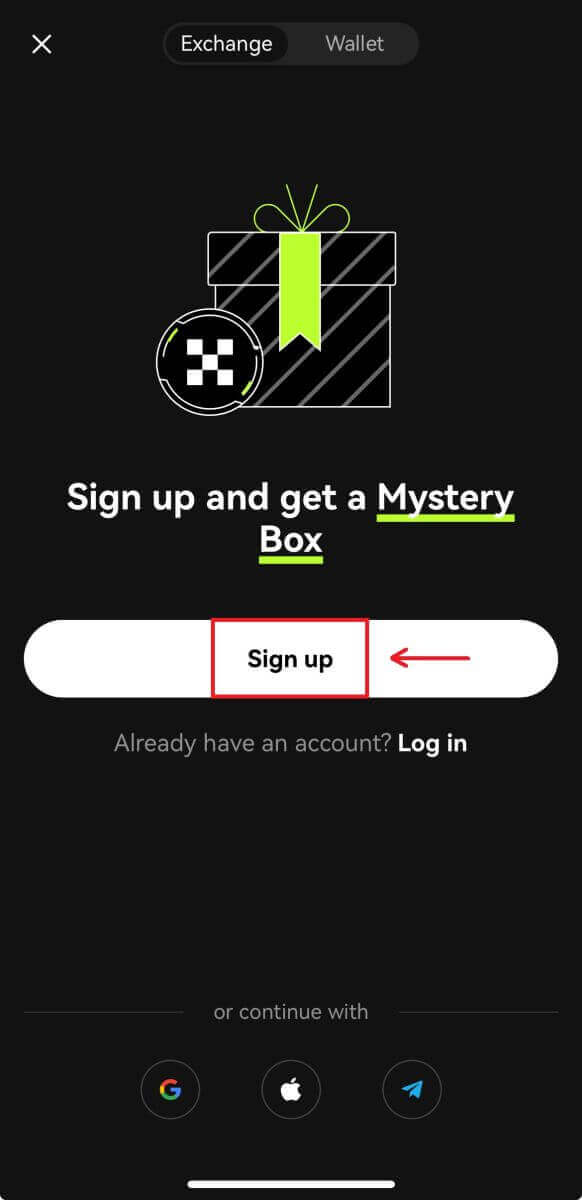
3.Atlasiet reģistrācijas metodi, varat izvēlēties no e-pasta, Google konta, Apple ID vai telegrammas. 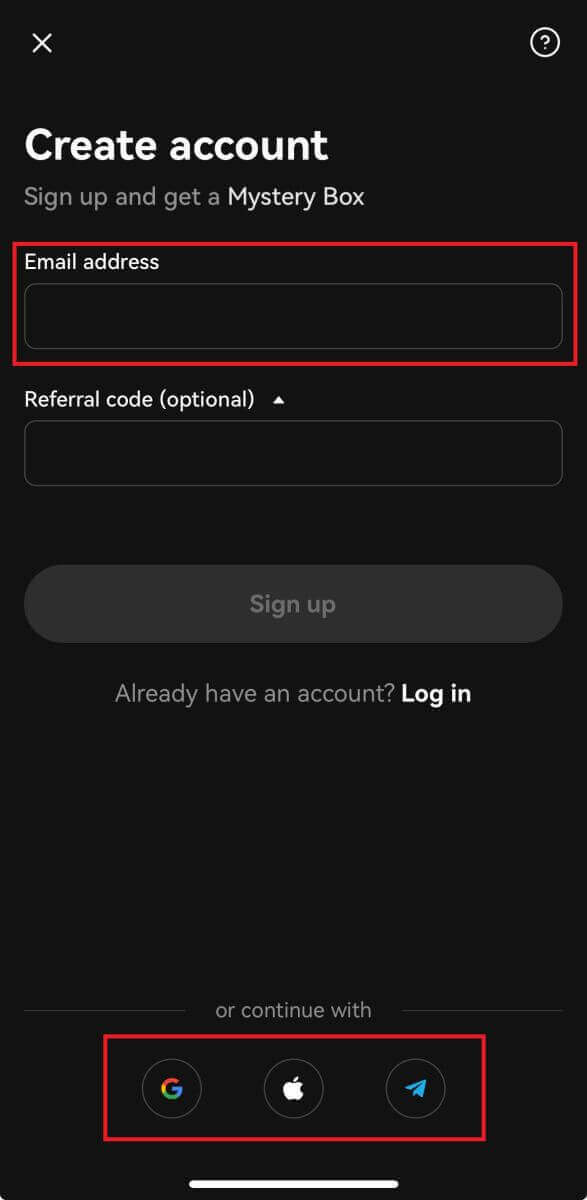
Reģistrējieties ar savu e-pasta kontu:
4. Ievadiet savu e-pastu un pēc tam noklikšķiniet uz [Sign up]. 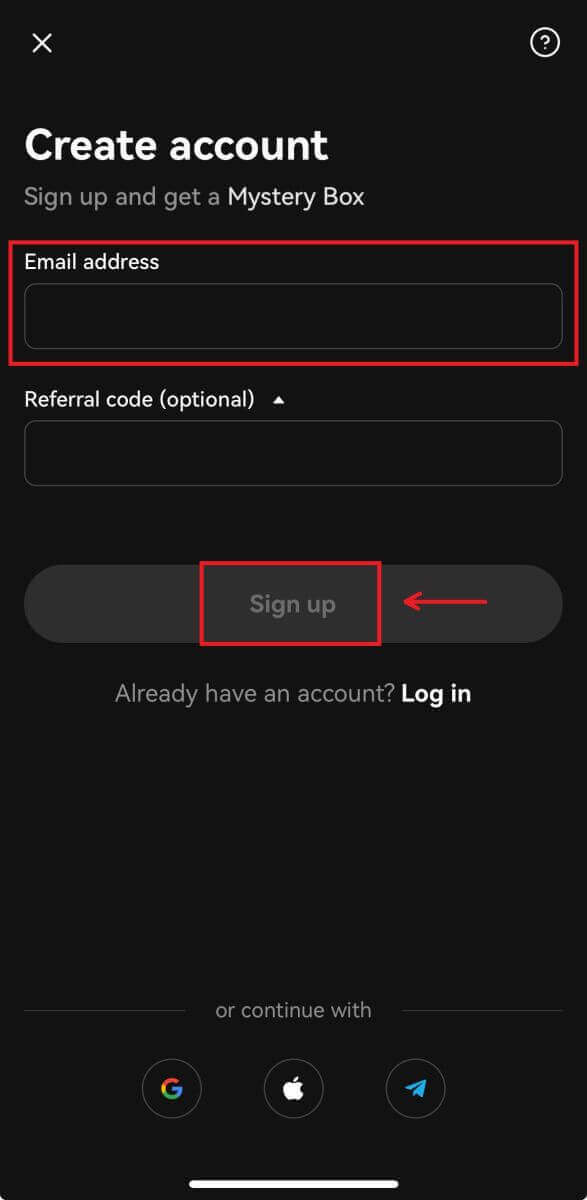
5. Ievadiet kodu, kas tika nosūtīts uz jūsu e-pastu, un pēc tam noklikšķiniet uz [Next]. 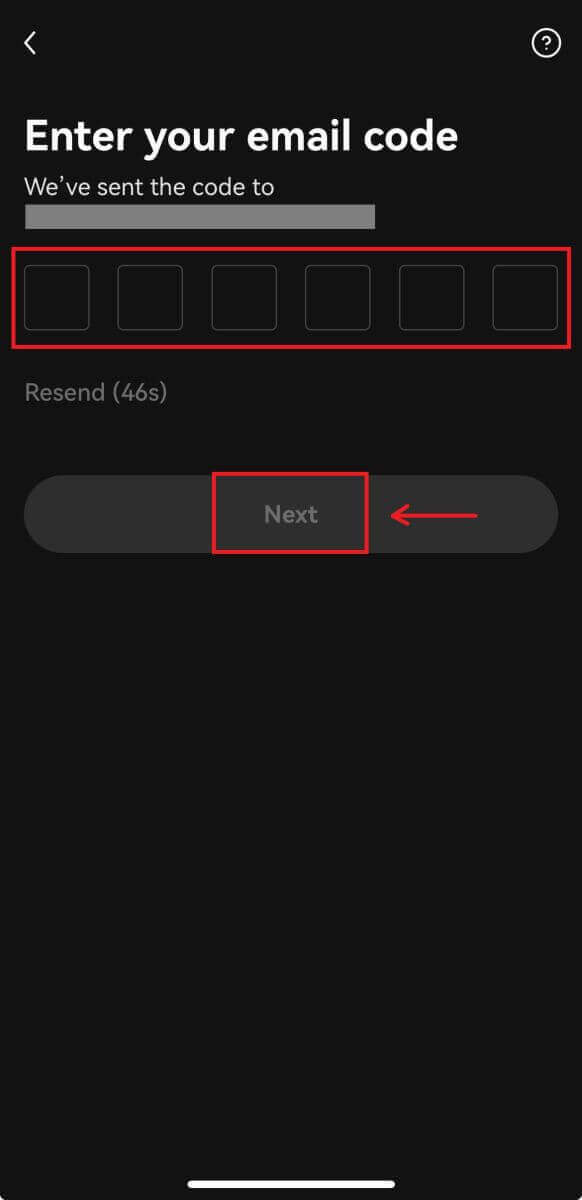
6. Ievadiet savu mobilā tālruņa numuru un noklikšķiniet uz [Verify now]. Pēc tam ievadiet kodu un noklikšķiniet uz [Next]. 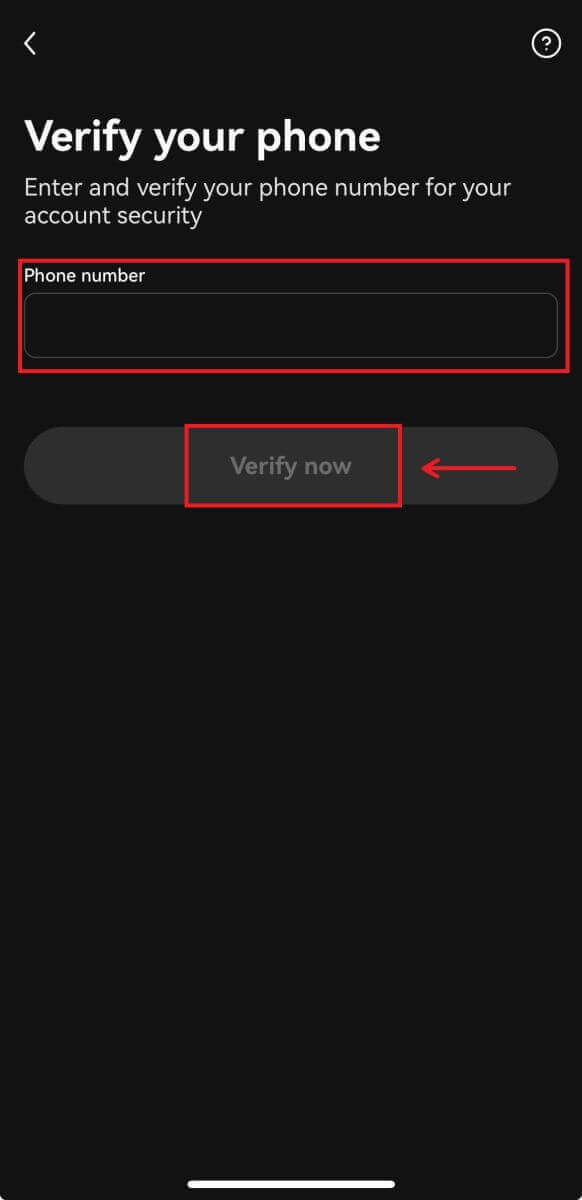

7. Izvēlieties savu dzīvesvietas valsti, atzīmējiet, lai piekristu noteikumiem un pakalpojumam, pēc tam noklikšķiniet uz [Next] un [Confirm]. 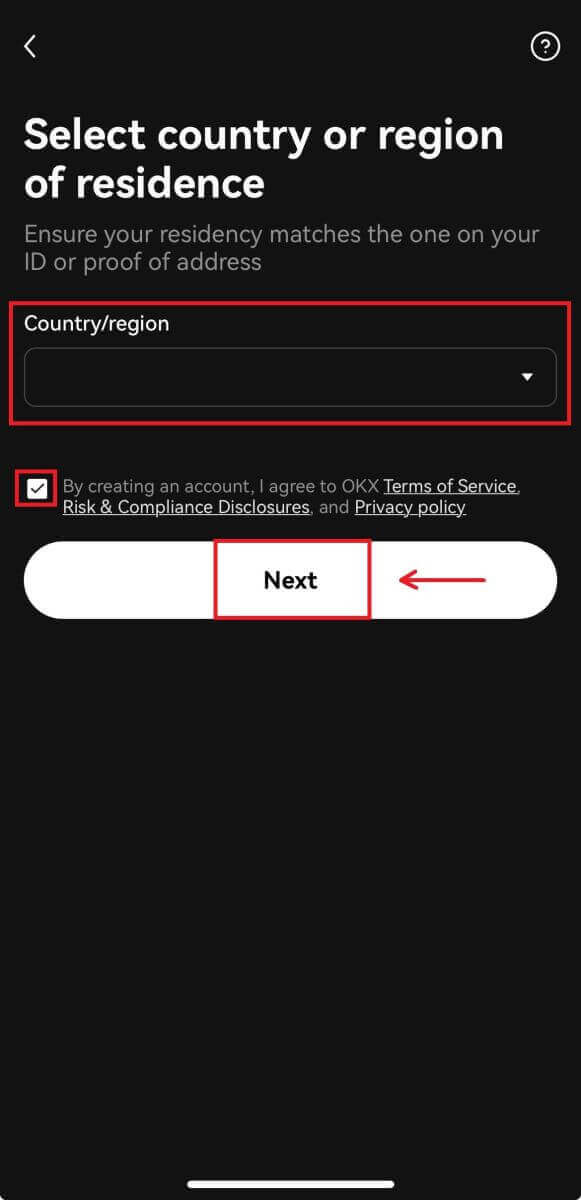
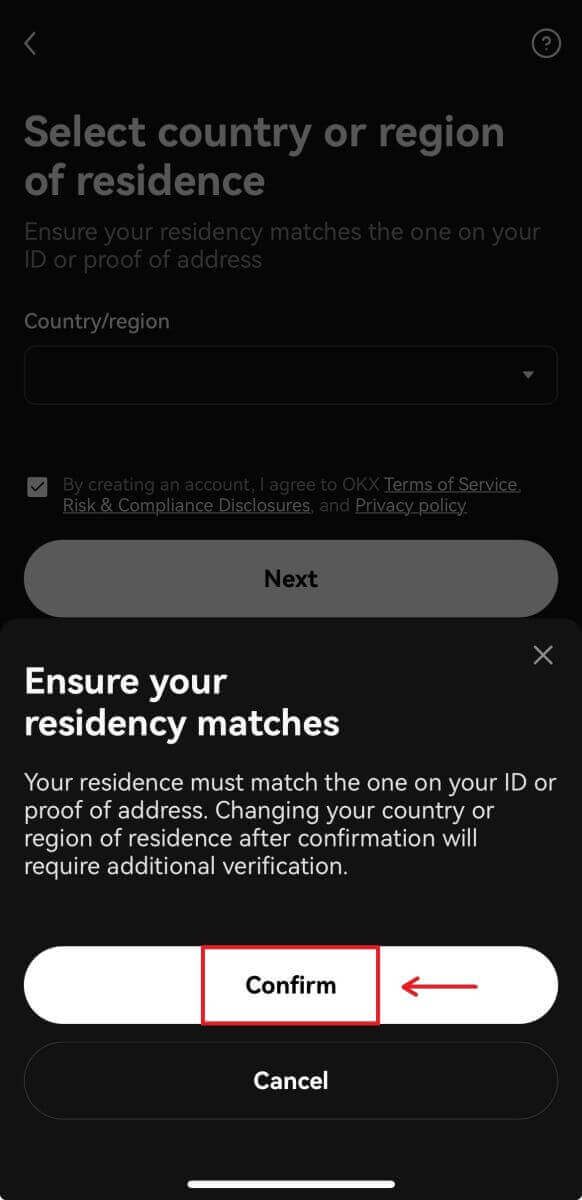
8. Izvēlieties savu paroli. Pēc tam noklikšķiniet uz [Next]. 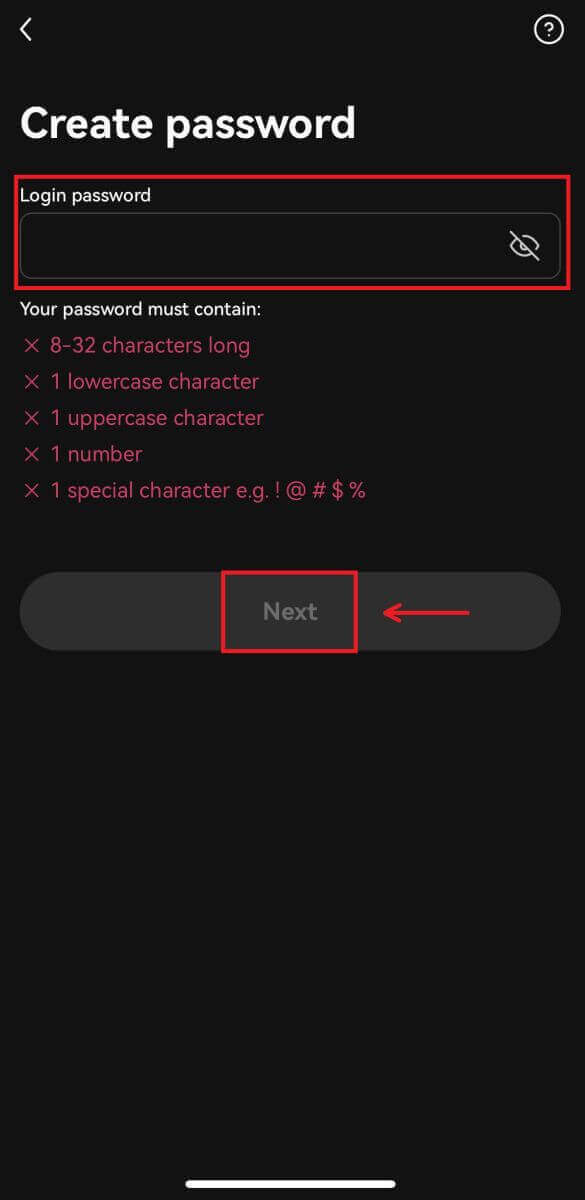
9. Apsveicam! Jūs esat veiksmīgi izveidojis OKX kontu. 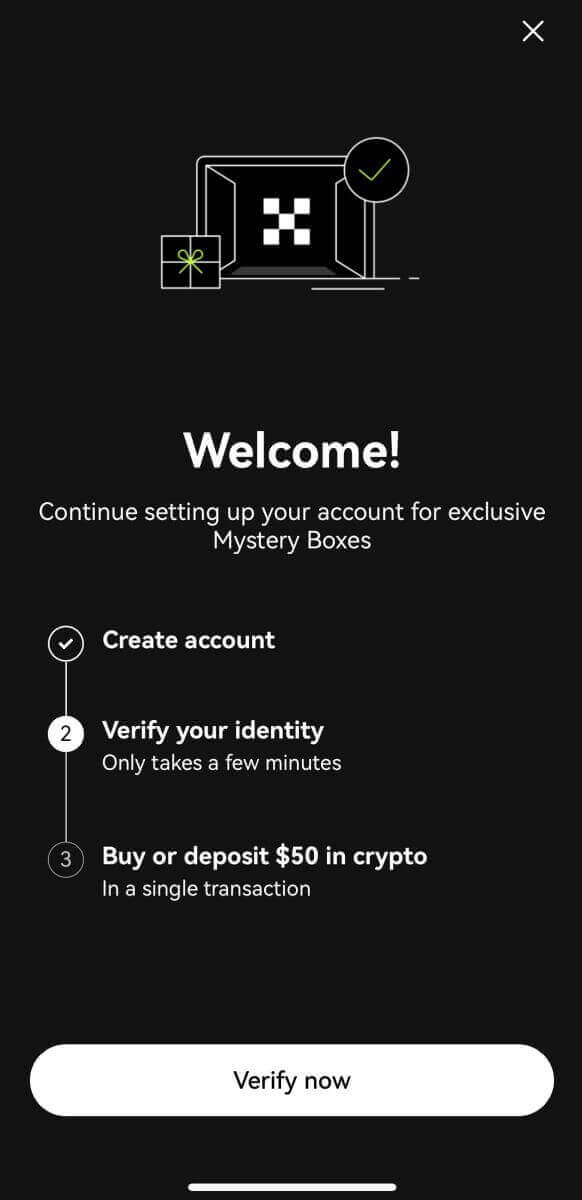
Reģistrējieties ar savu Google kontu:
4. Atlasiet [Google]. Jums tiks piedāvāts pierakstīties OKX, izmantojot savu Google kontu. Varat izmantot esošos kontus vai citu kontu. Noklikšķiniet uz [Turpināt], lai apstiprinātu izvēlēto kontu. 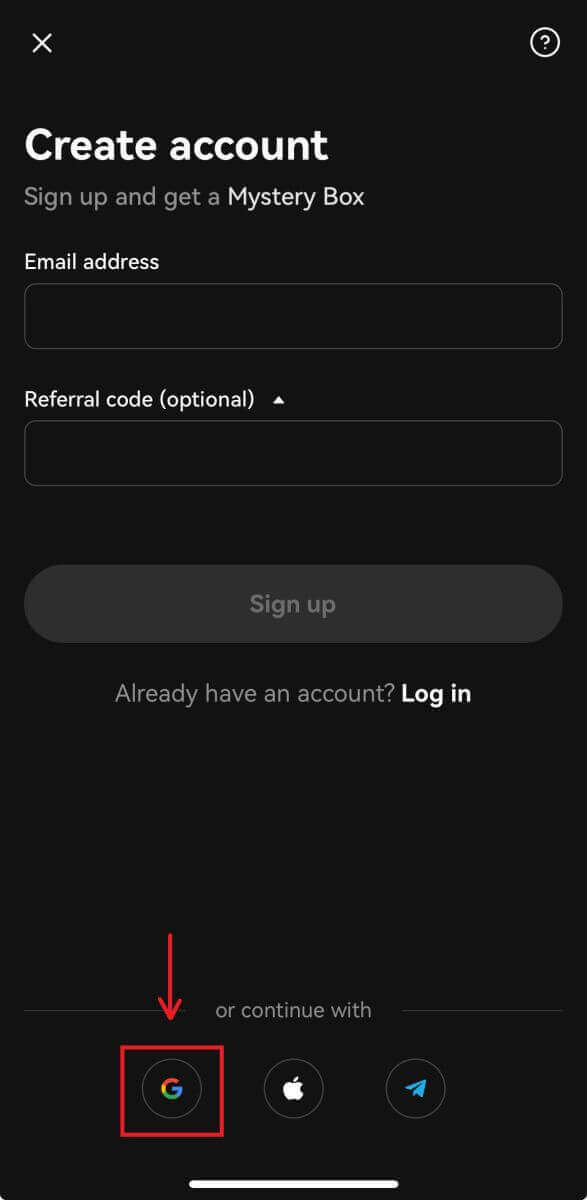
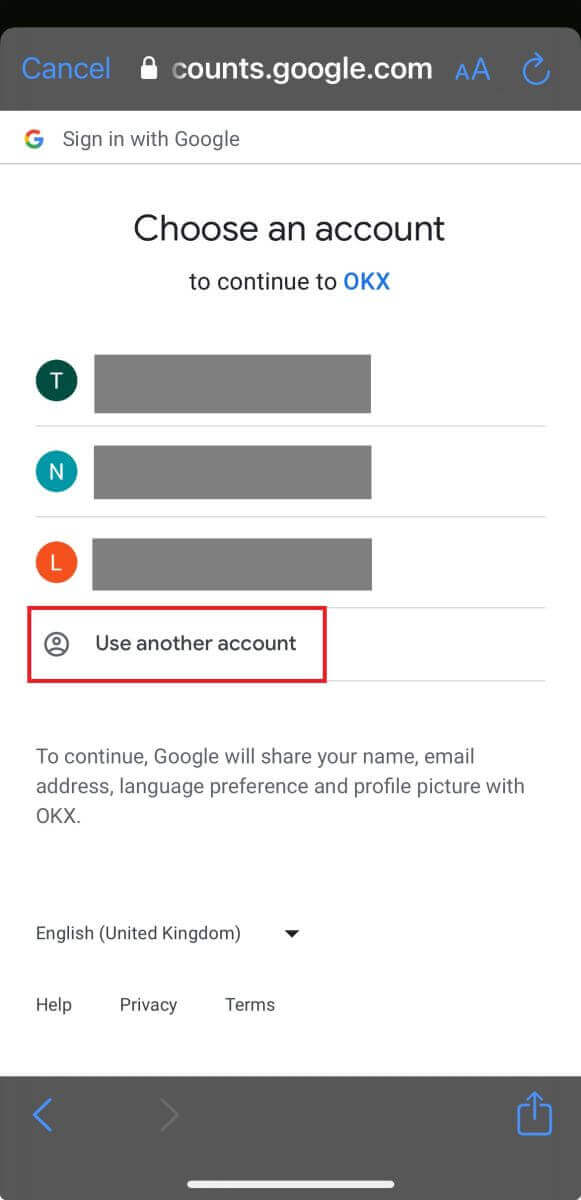
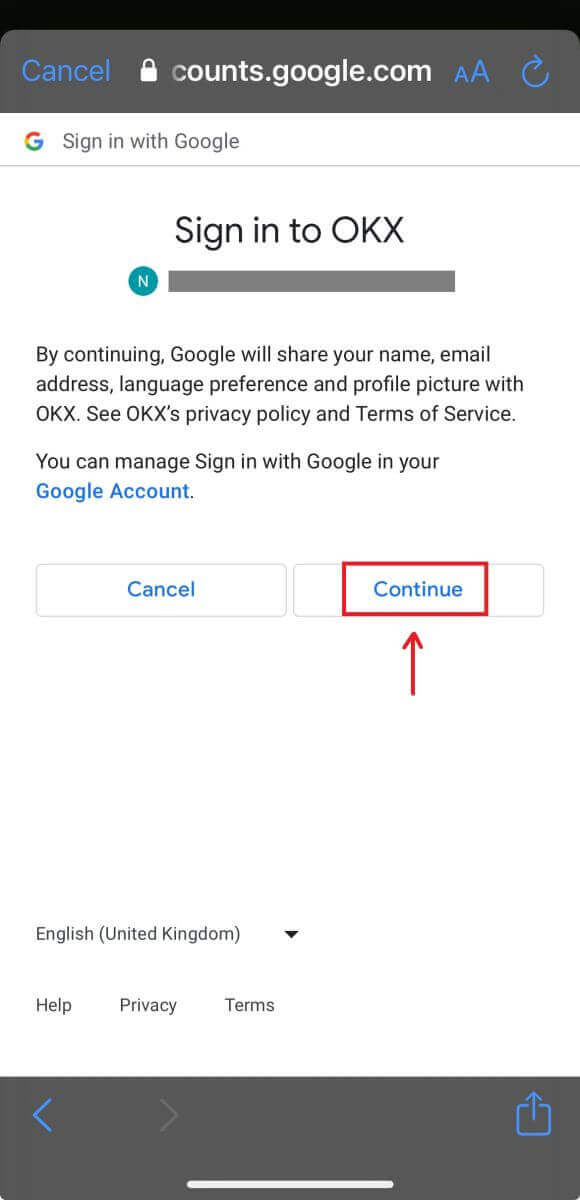
5. Izvēlieties savu dzīvesvietas valsti un esat veiksmīgi izveidojis OKX kontu. 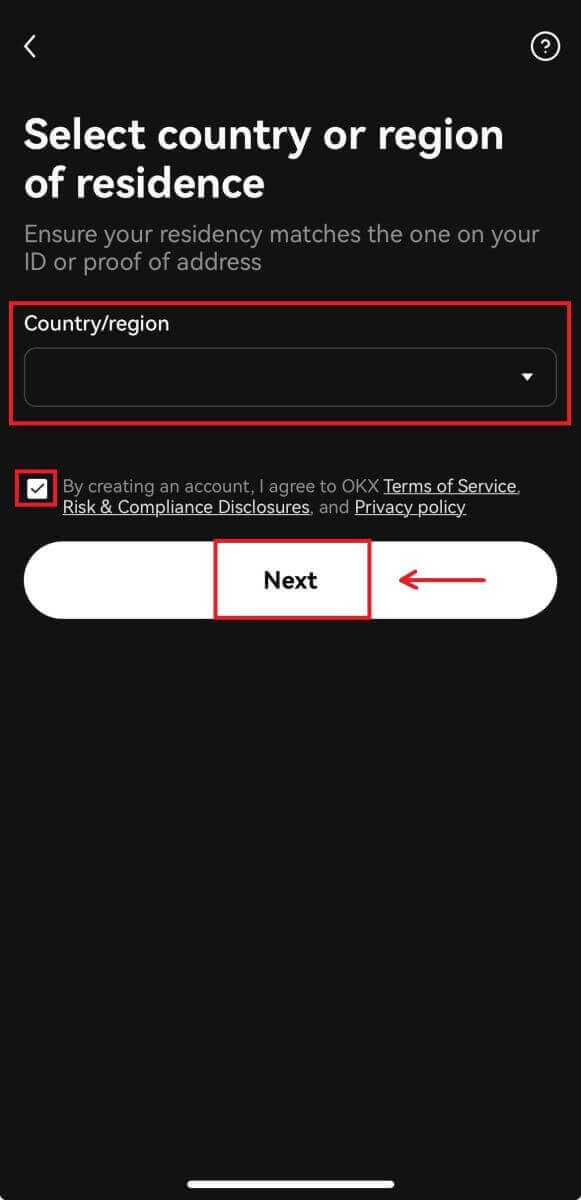
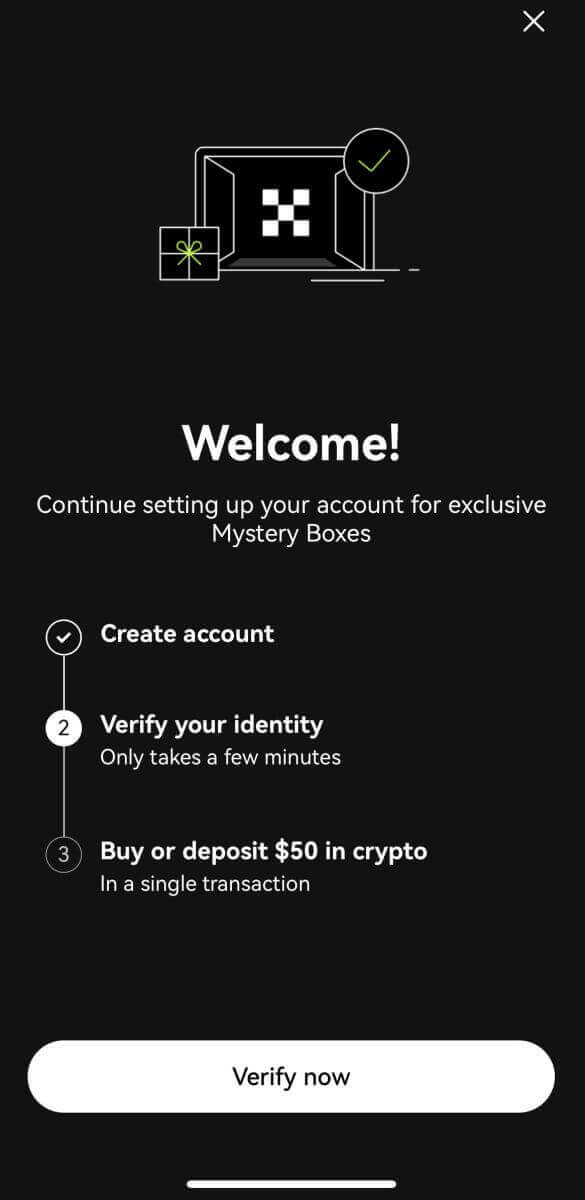
Reģistrējieties ar savu Apple kontu:
4. Atlasiet [Apple]. Jums tiks piedāvāts pierakstīties OKX, izmantojot savu Apple kontu. Pieskarieties [Turpināt]. 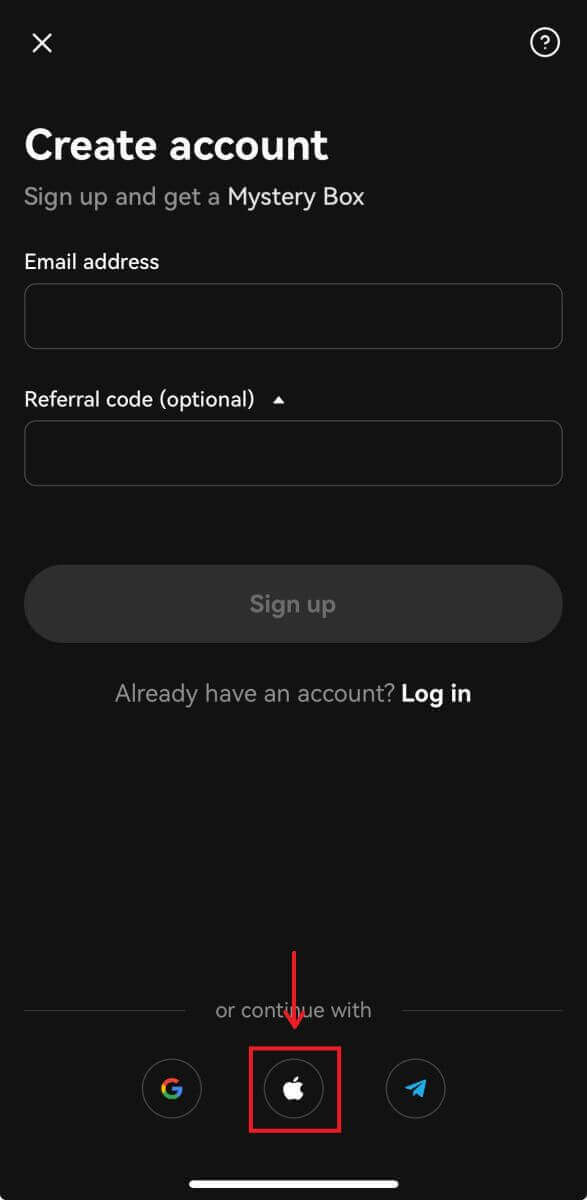
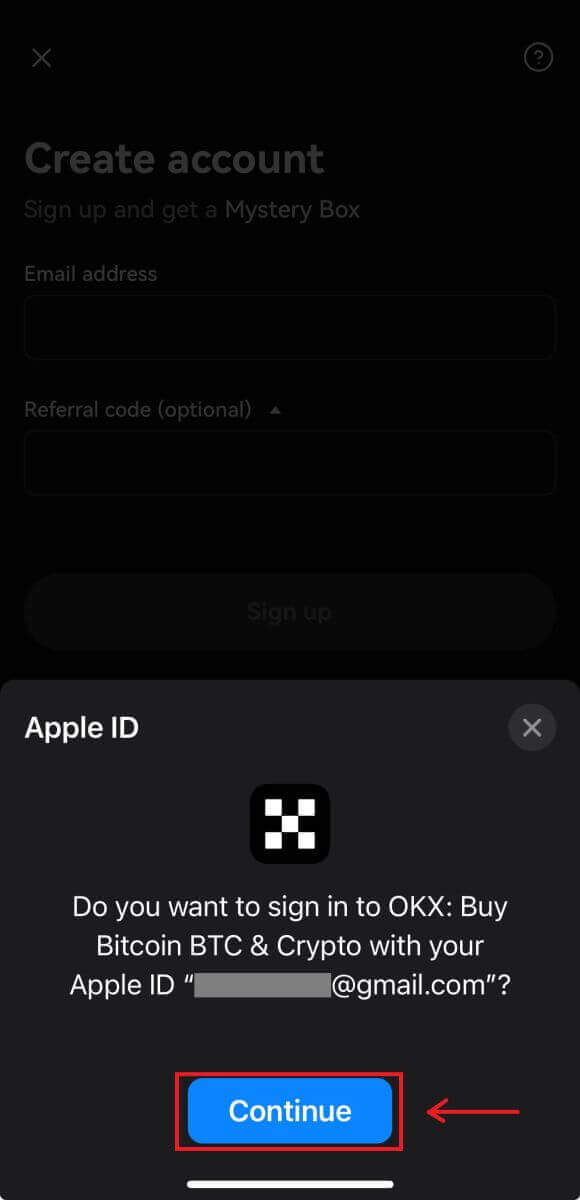
5. Izvēlieties savu dzīvesvietas valsti un esat veiksmīgi izveidojis OKX kontu. 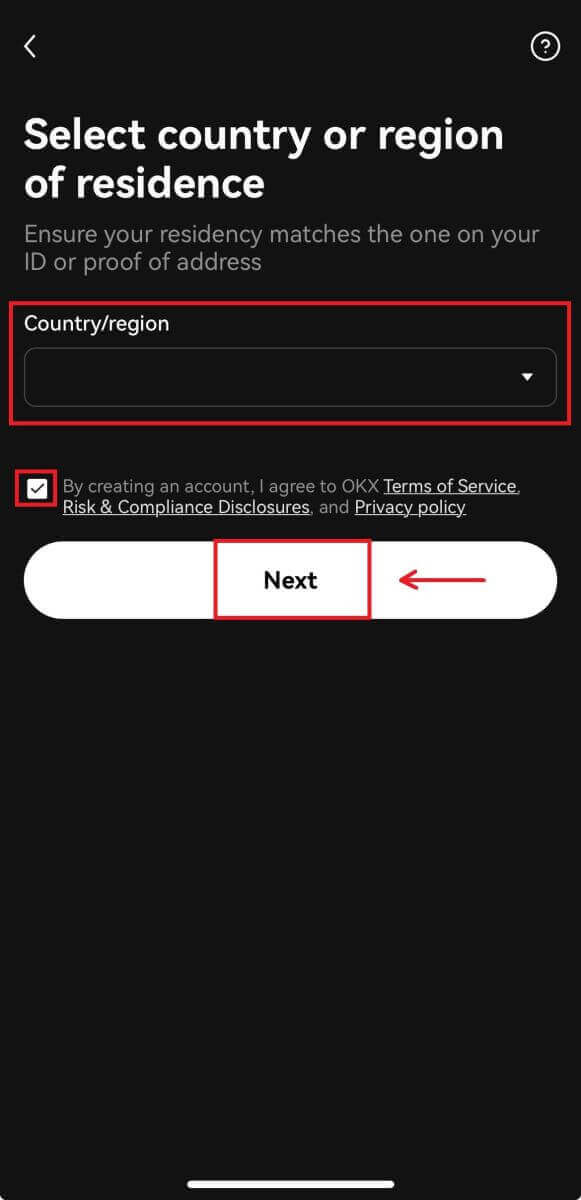
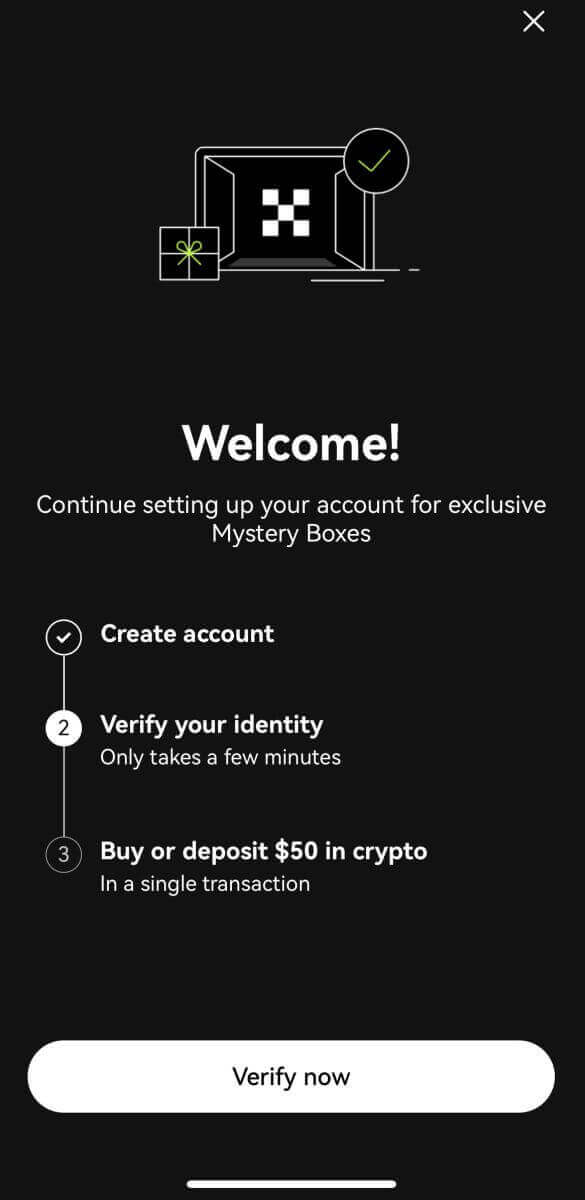
Reģistrējieties ar savu telegrammu:
4. Izvēlieties [Telegram] un noklikšķiniet uz [Continue]. 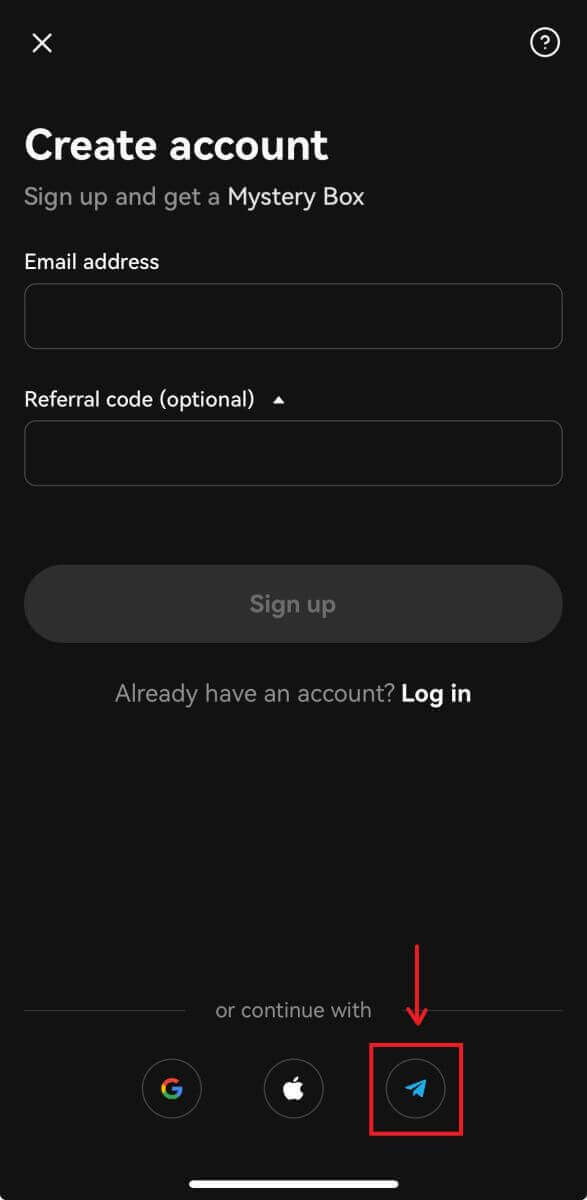
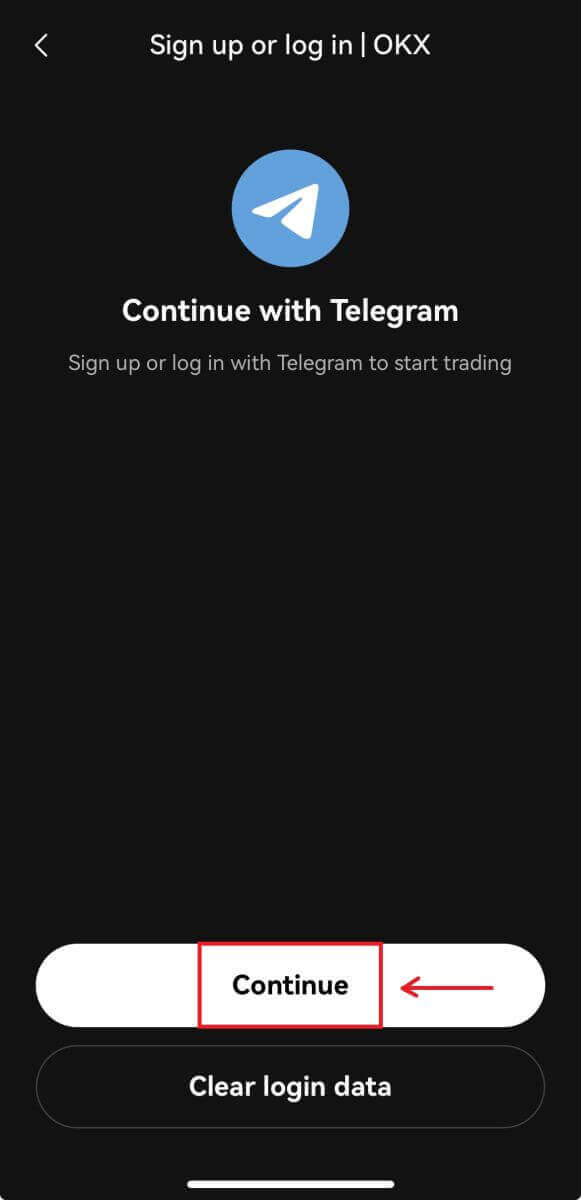
5. Ievadiet savu tālruņa numuru un noklikšķiniet uz [Next], pēc tam pārbaudiet apstiprinājumu savā Telegram lietotnē. 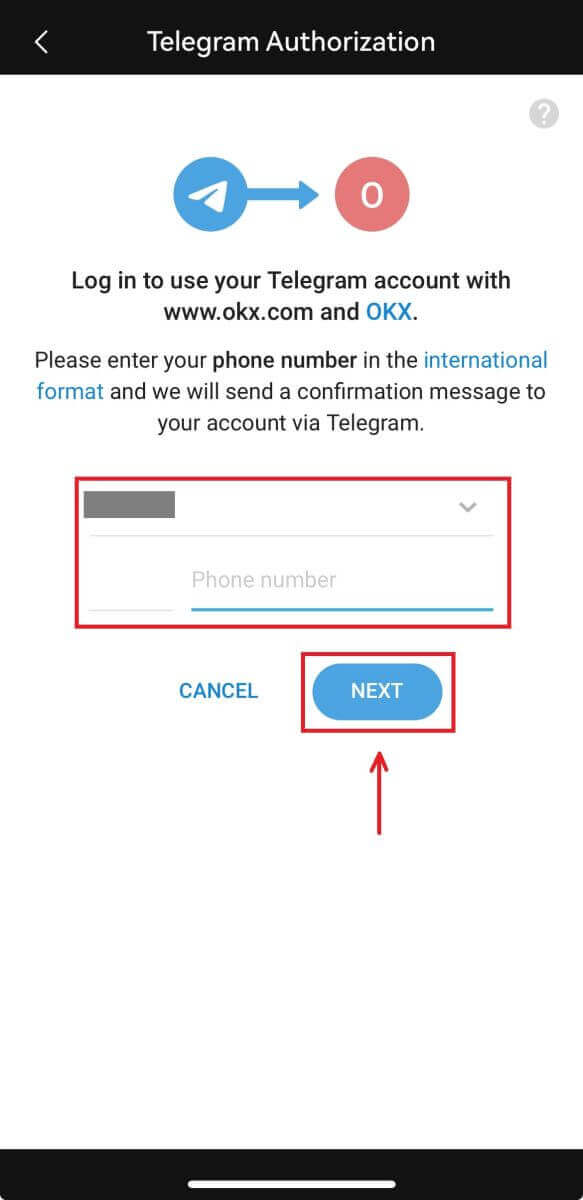
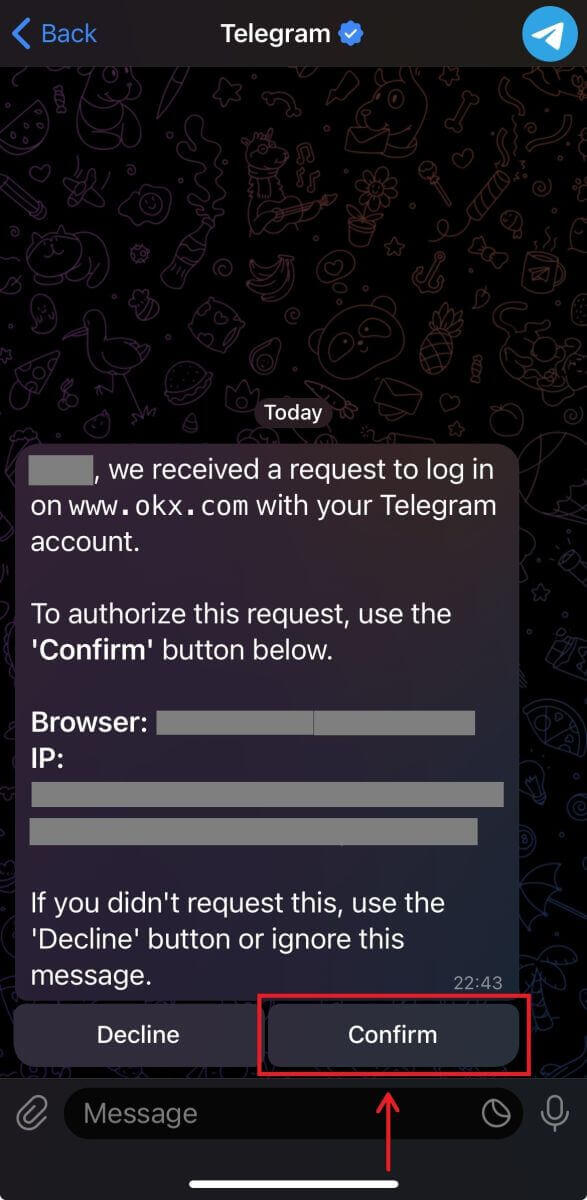
6. Izvēlieties savu dzīvesvietas valsti un esat veiksmīgi izveidojis OKX kontu. 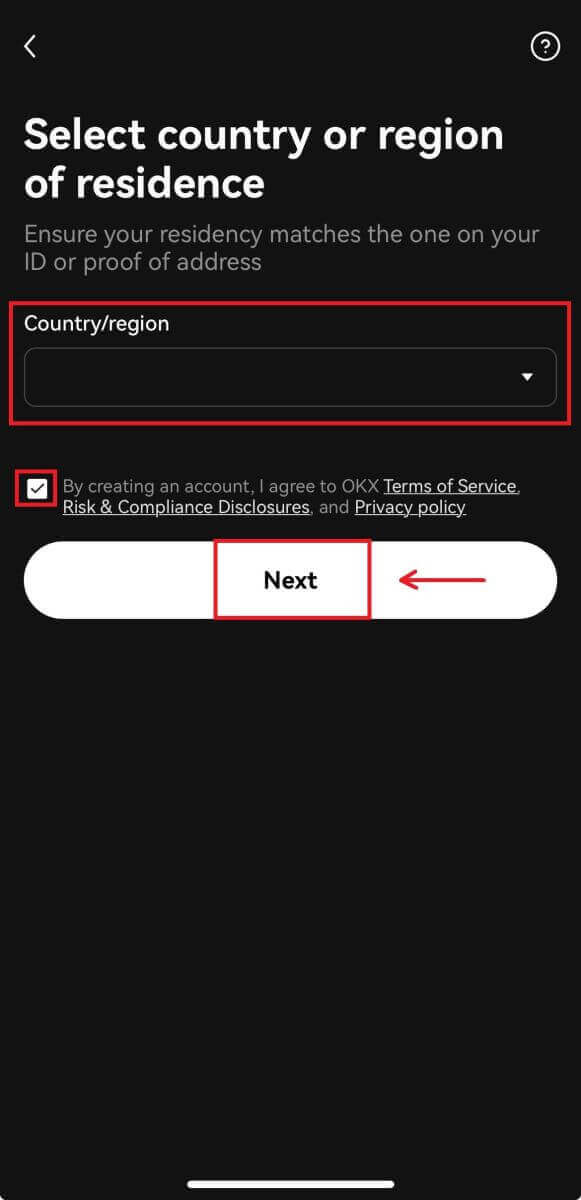
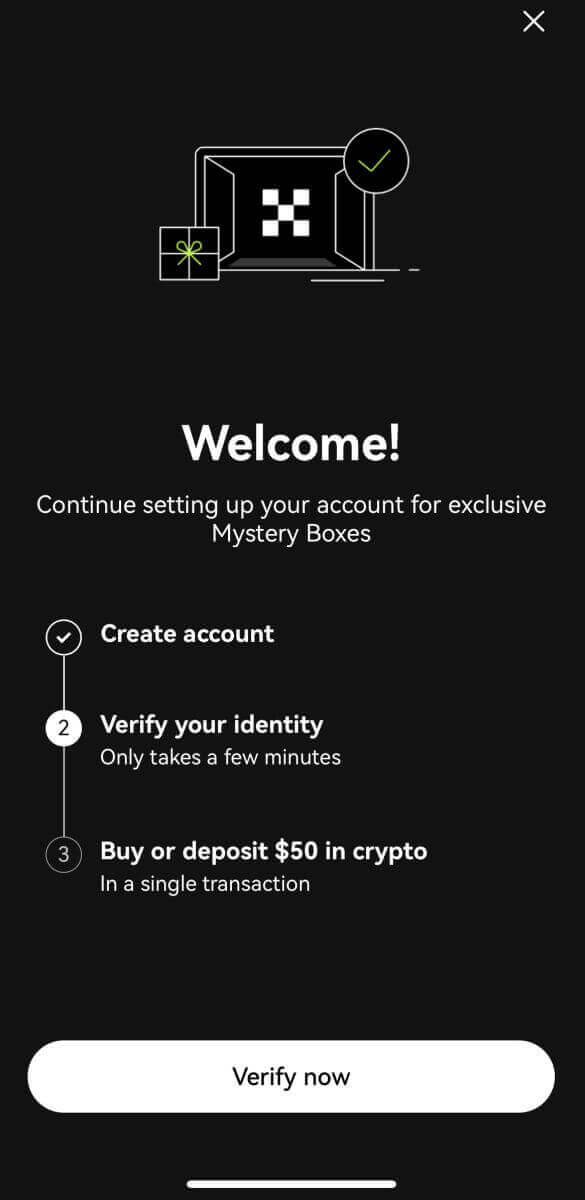
Bieži uzdotie jautājumi (FAQ)
Mani SMS kodi nedarbojas OKX
Vispirms izmēģiniet šos labojumus, lai pārbaudītu, vai kodi atkal darbojas:
-
Automatizējiet sava mobilā tālruņa laiku. To var izdarīt savas ierīces vispārīgajos iestatījumos:
- Android: Iestatījumi Vispārīga pārvaldība Datums un laiks Automātisks datums un laiks
- iOS: iestatījumi Vispārīgi datums un laiks iestatīts automātiski
- Sinhronizējiet mobilā tālruņa un darbvirsmas laikus
- Notīriet OKX mobilās lietotnes kešatmiņu vai darbvirsmas pārlūkprogrammas kešatmiņu un sīkfailus
- Mēģiniet ievadīt kodus dažādās platformās: OKX vietne galddatora pārlūkprogrammā, OKX vietne mobilajā pārlūkprogrammā, OKX darbvirsmas lietotne vai OKX mobilā lietotne
Kā es varu mainīt savu tālruņa numuru?
Lietotnē
- Atveriet lietotni OKX, dodieties uz Lietotāju centru un atlasiet Profils
- Augšējā kreisajā stūrī atlasiet Lietotāju centrs
- Atrodiet Drošība un atlasiet Drošības centrs, pirms atlasāt Tālrunis
- Izvēlieties Mainīt tālruņa numuru un ievadiet savu tālruņa numuru laukā Jauns tālruņa numurs
- Atlasiet Sūtīt kodu gan laukos SMS kods, kas nosūtīts uz jauno tālruņa numuru, gan SMS kods, kas nosūtīts uz pašreizējo tālruņa numuru. Mēs nosūtīsim 6ciparu verifikācijas kodu gan uz jūsu jauno, gan pašreizējo tālruņa numuru. Attiecīgi ievadiet kodu
- Lai turpinātu, ievadiet divu faktoru autentifikācijas (2FA) kodu (ja tāds ir).
- Pēc veiksmīgas tālruņa numura maiņas jūs saņemsit e-pasta/SMS apstiprinājumu
Tīmeklī
- Dodieties uz profilu un atlasiet Drošība
- Atrodiet Tālruņa verifikācija un atlasiet Mainīt tālruņa numuru
- Izvēlieties valsts kodu un ievadiet savu tālruņa numuru laukā Jauns tālruņa numurs
- Atlasiet Sūtīt kodu gan laukos Jaunā tālruņa SMS verifikācija, gan Pašreizējā tālruņa SMS verifikācija. Mēs nosūtīsim 6ciparu verifikācijas kodu gan uz jūsu jauno, gan pašreizējo tālruņa numuru. Attiecīgi ievadiet kodu
- Lai turpinātu, ievadiet divu faktoru autentifikācijas (2FA) kodu (ja tāds ir).
- Pēc veiksmīgas tālruņa numura maiņas jūs saņemsit e-pasta/SMS apstiprinājumu
Kas ir apakškonts?
Apakškonts ir sekundārs konts, kas savienots ar jūsu OKX kontu. Varat izveidot vairākus apakškontus, lai dažādotu savas tirdzniecības stratēģijas un samazinātu riskus. Apakškontus var izmantot tūlītējai, tūlītējai kredītplecai, līgumu tirdzniecībai un noguldījumiem standarta apakškontiem, taču izņemšana nav atļauta. Tālāk ir norādītas darbības, lai izveidotu apakškontu.
1. Atveriet OKX vietni un piesakieties savā kontā, dodieties uz [Profils] un atlasiet [Apakškonti]. 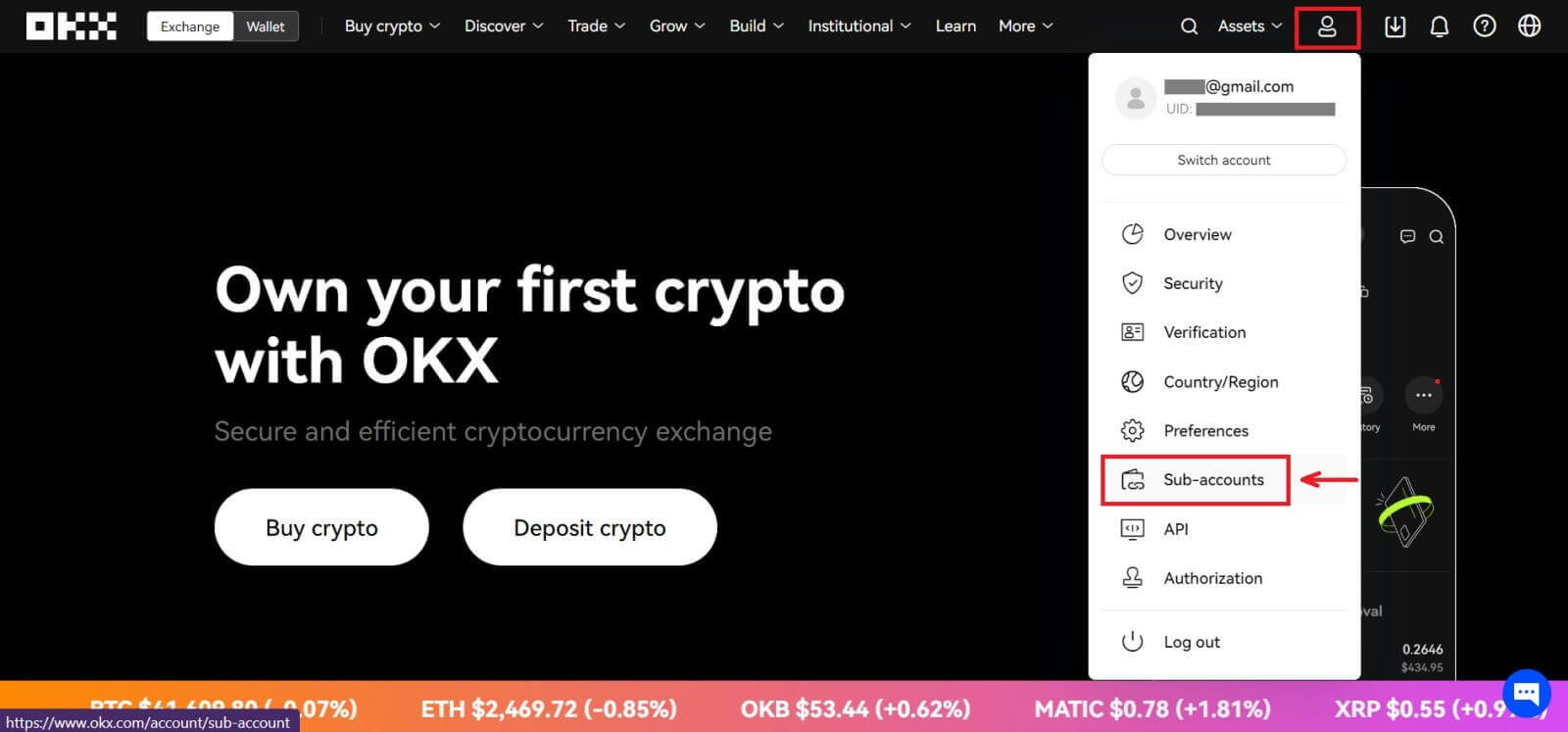 2. Izvēlieties [Izveidot apakškontu].
2. Izvēlieties [Izveidot apakškontu]. 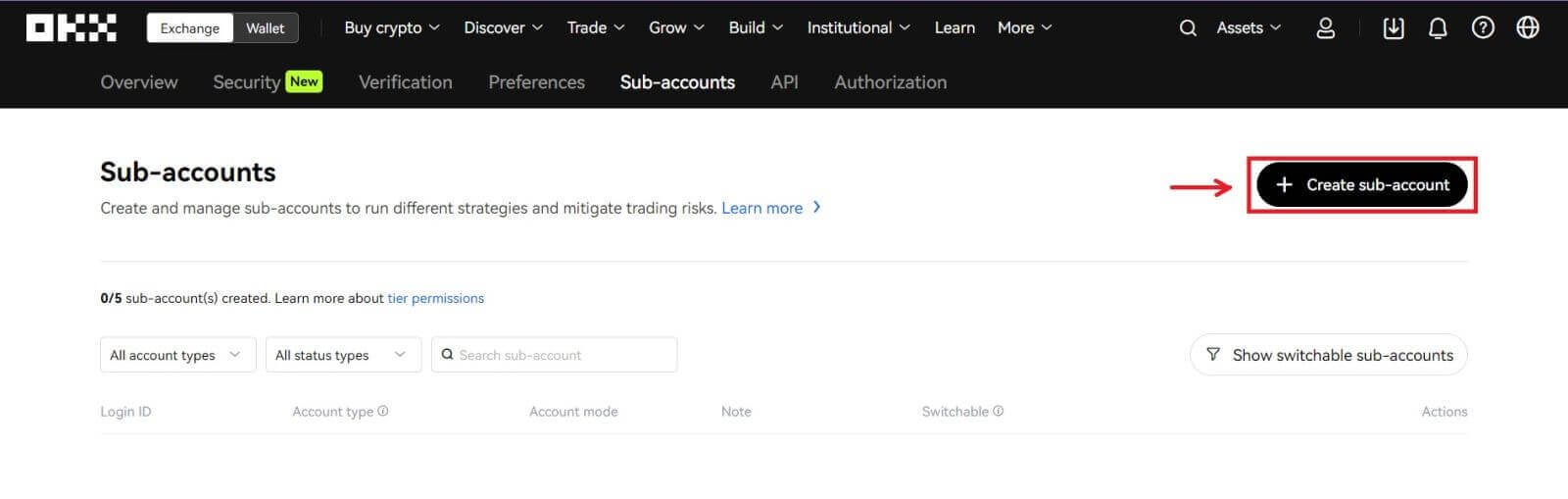 3.Aizpildiet "Pieteikšanās ID", "Parole" un atlasiet "Konta veids".
3.Aizpildiet "Pieteikšanās ID", "Parole" un atlasiet "Konta veids".
- Standarta apakškonts : šajā apakškontā varat veikt Tirdzniecības iestatījumus un iespējot Noguldījumus
- Pārvaldīts tirdzniecības apakškonts : varat veikt Tirdzniecības iestatījumus
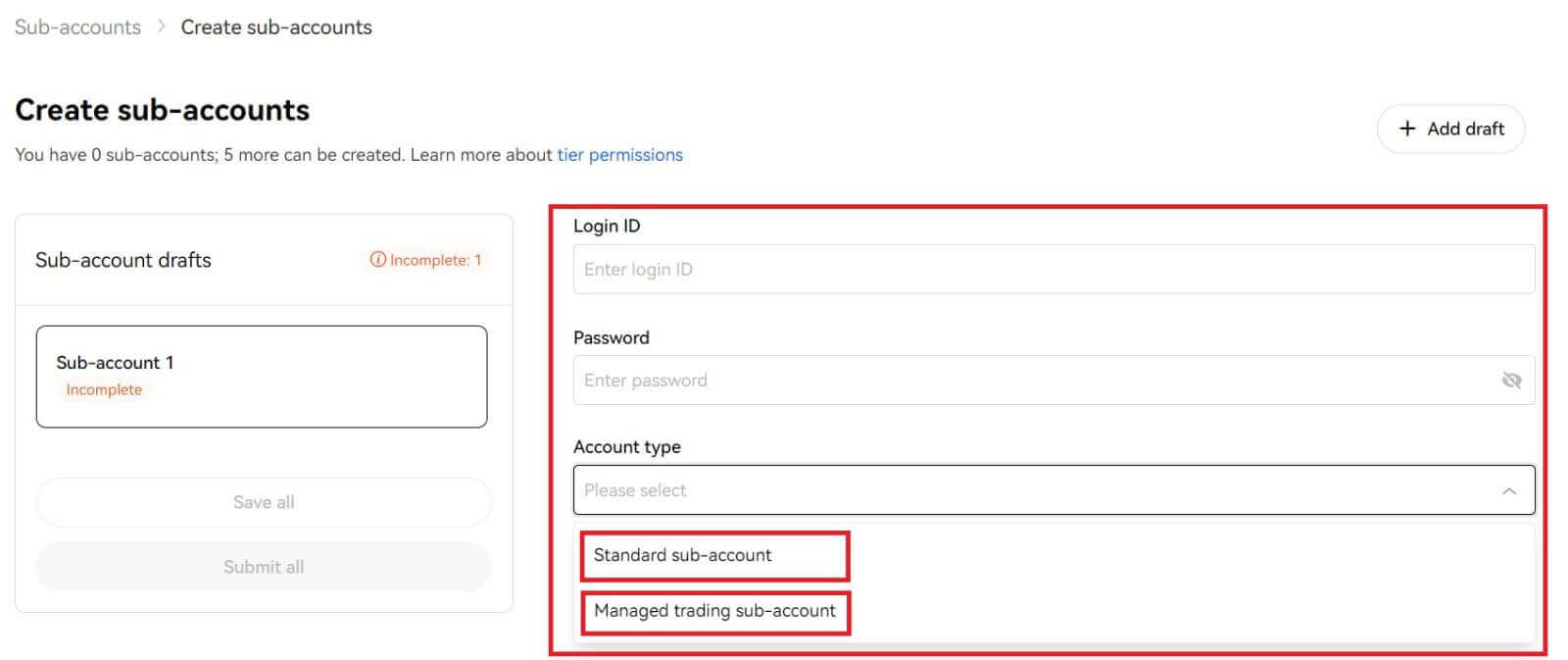
4. Pēc informācijas apstiprināšanas atlasiet [Iesniegt visu]. 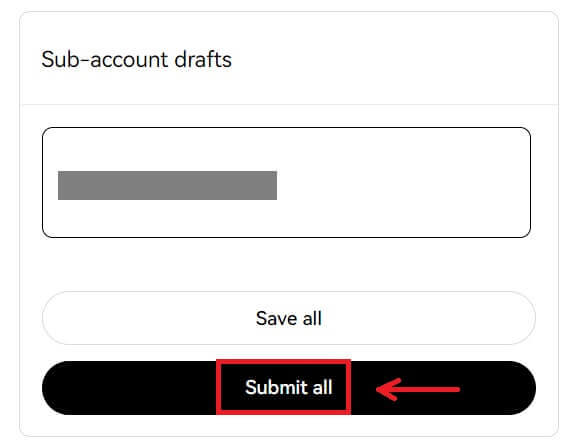
Piezīme:
- Apakškonti mantos galvenā konta līmeņa līmeni izveides laikā, un tas tiks atjaunināts katru dienu atbilstoši jūsu galvenajam kontam.
- Vispārējie lietotāji (Lv1 - Lv5) var izveidot ne vairāk kā 5 apakškontus; cita līmeņa lietotājiem varat skatīt savas līmeņa atļaujas.
- Apakškontus var izveidot tikai tīmeklī.
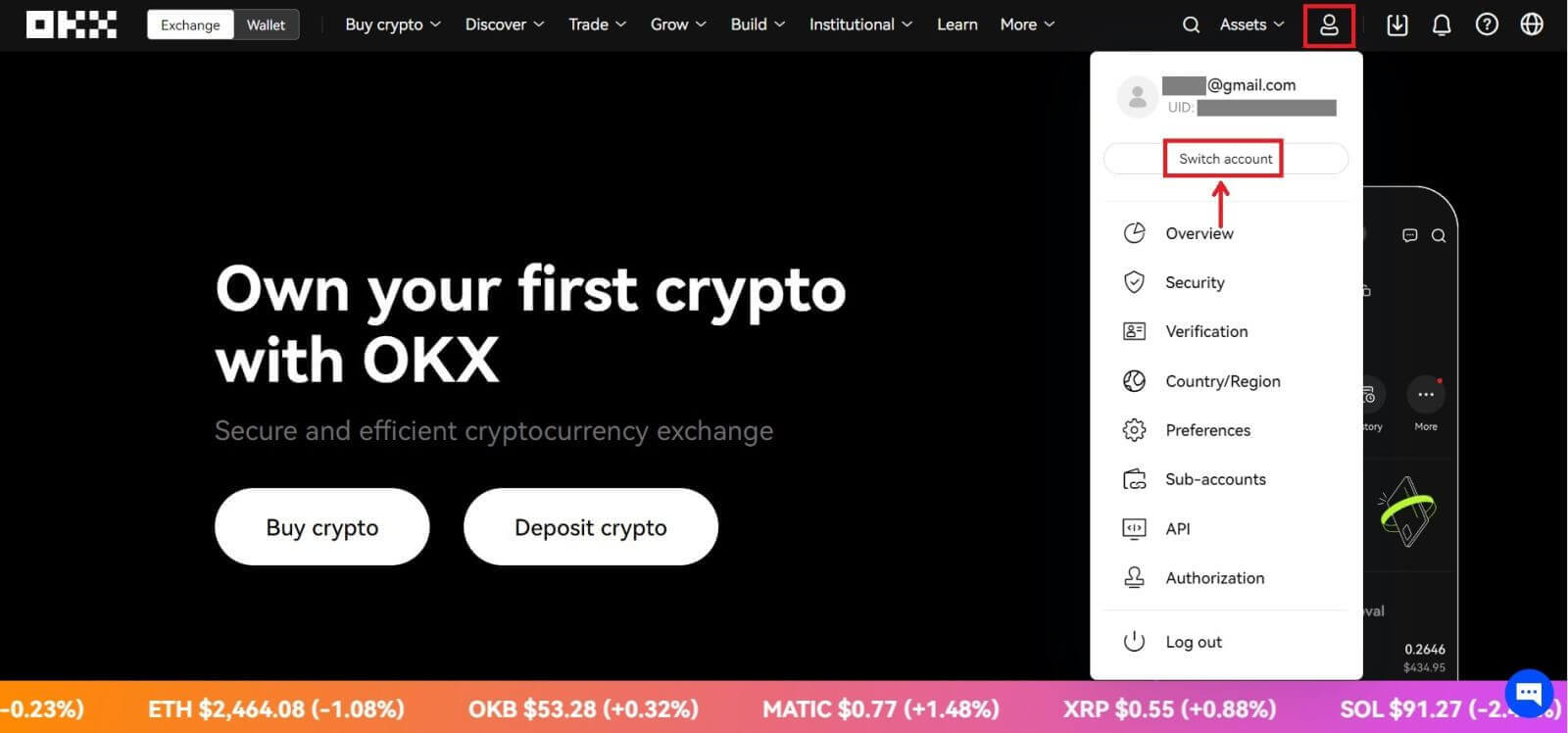
Kā veikt iemaksu OKX
Kā iegādāties kriptovalūtu ar kredītkarti/debetkarti vietnē OKX
Pērciet kriptovalūtu ar kredītkarti/debetkarti (tīmeklī)
1.Piesakieties savā OKXkontā un noklikšķiniet uz [Pirkt kriptovalūtu]— [Express buy]. 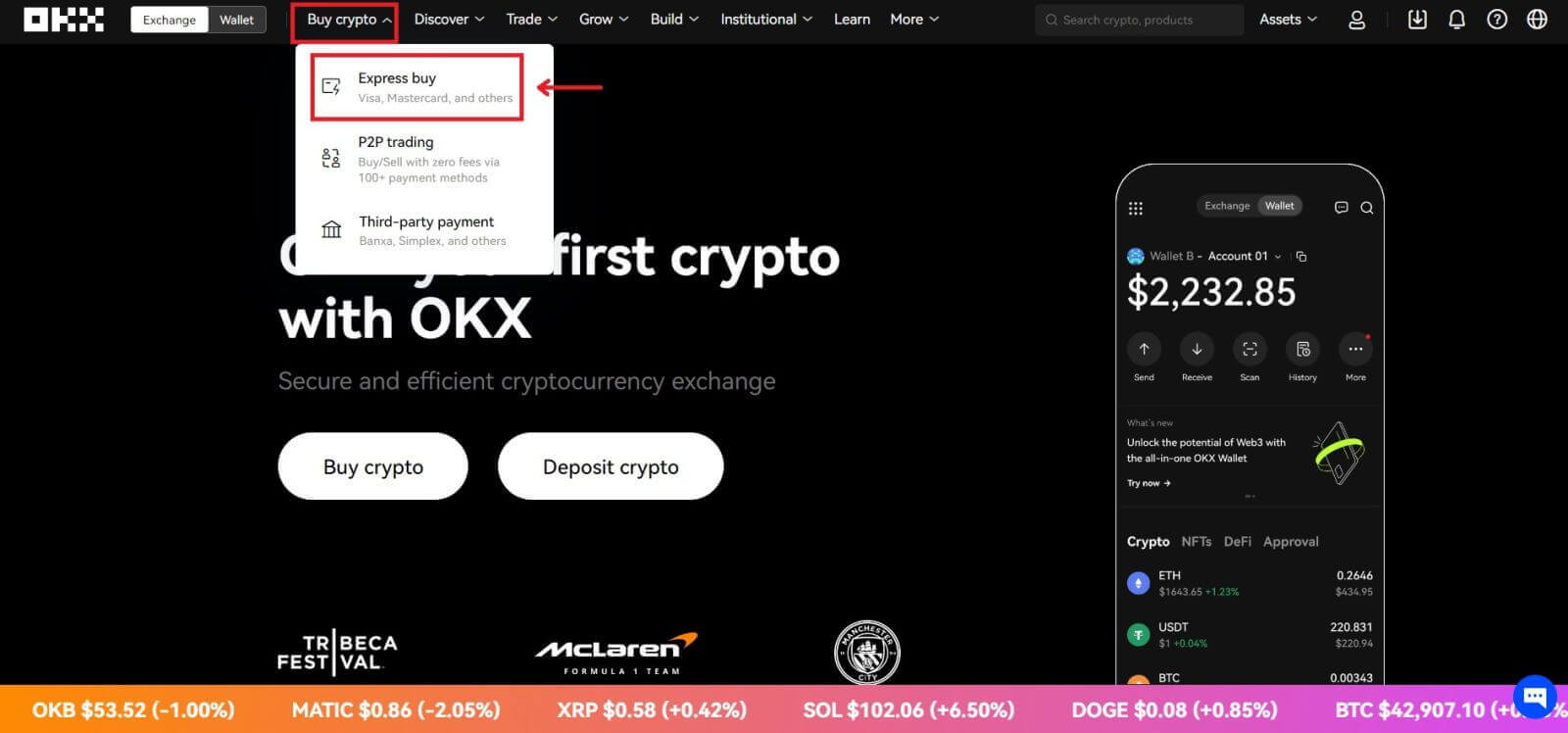 2. Šeit jūs varat izvēlēties iegādāties kriptovalūtu ar dažādām fiat valūtām. Ievadiet fiat summu, kuru vēlaties tērēt, un sistēma automātiski parādīs kriptovalūtas summu, kuru varat iegūt. Noklikšķiniet uz [Pirkt USDT].
2. Šeit jūs varat izvēlēties iegādāties kriptovalūtu ar dažādām fiat valūtām. Ievadiet fiat summu, kuru vēlaties tērēt, un sistēma automātiski parādīs kriptovalūtas summu, kuru varat iegūt. Noklikšķiniet uz [Pirkt USDT]. 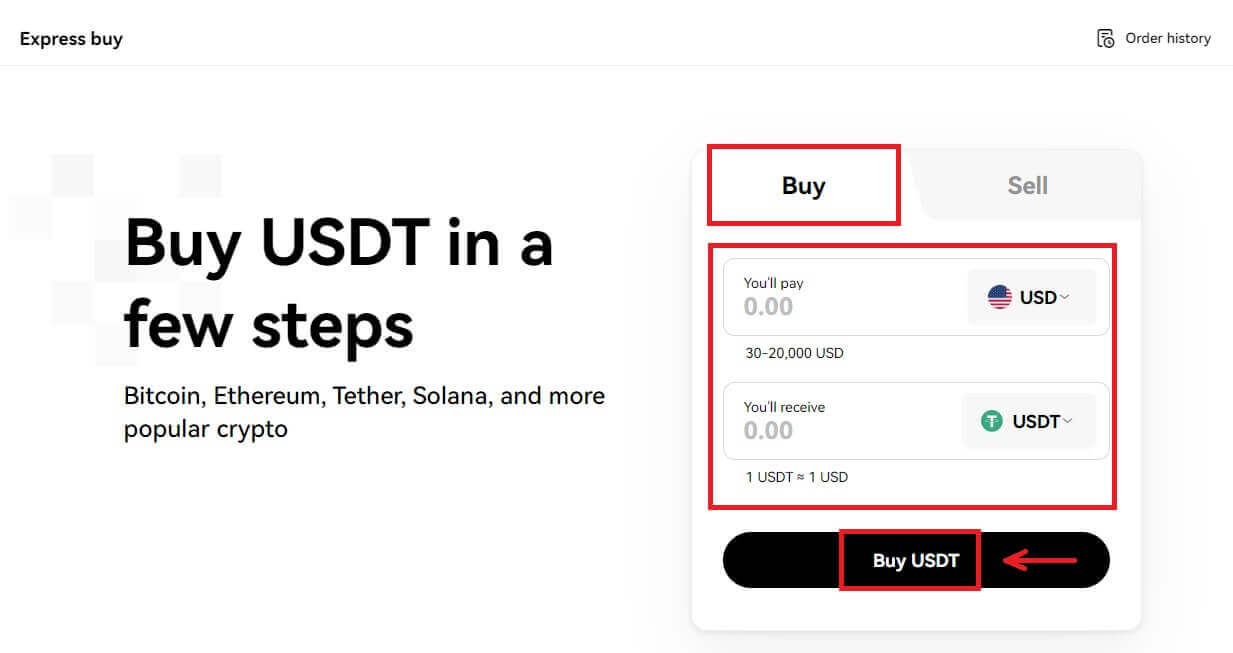
3. Izvēlieties pirkumu ar savu VISA, pēc tam noklikšķiniet uz [Next]. Pārbaudiet pasūtījuma priekšskatījumu un noklikšķiniet uz [Pirkt USDT]. 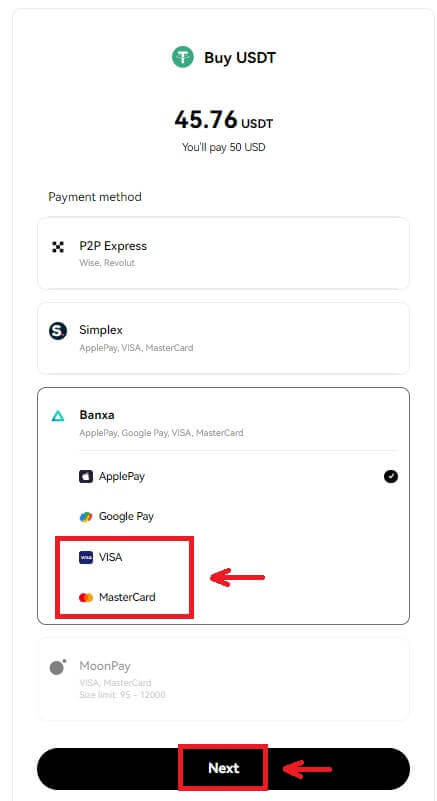
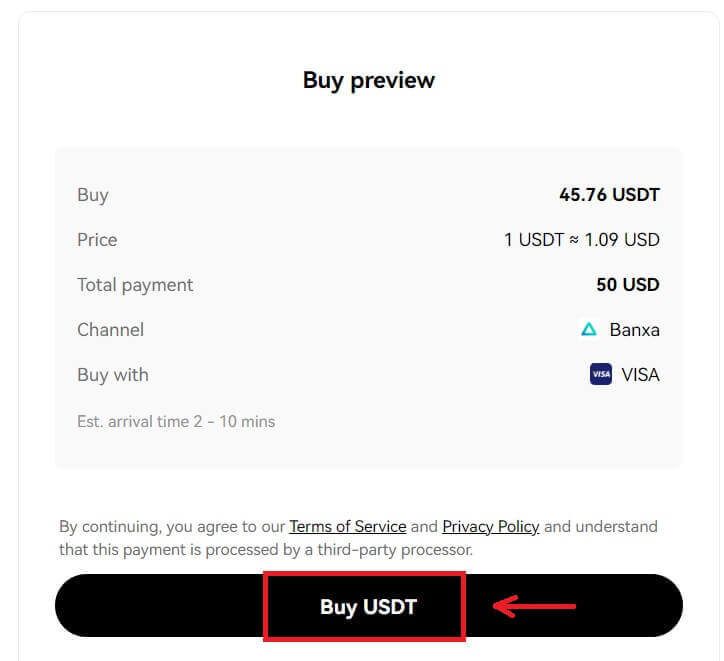
4. Jūs tiksit novirzīts uz Banxa lapu, kur varēsit noklikšķināt uz [Izveidot pasūtījumu]. 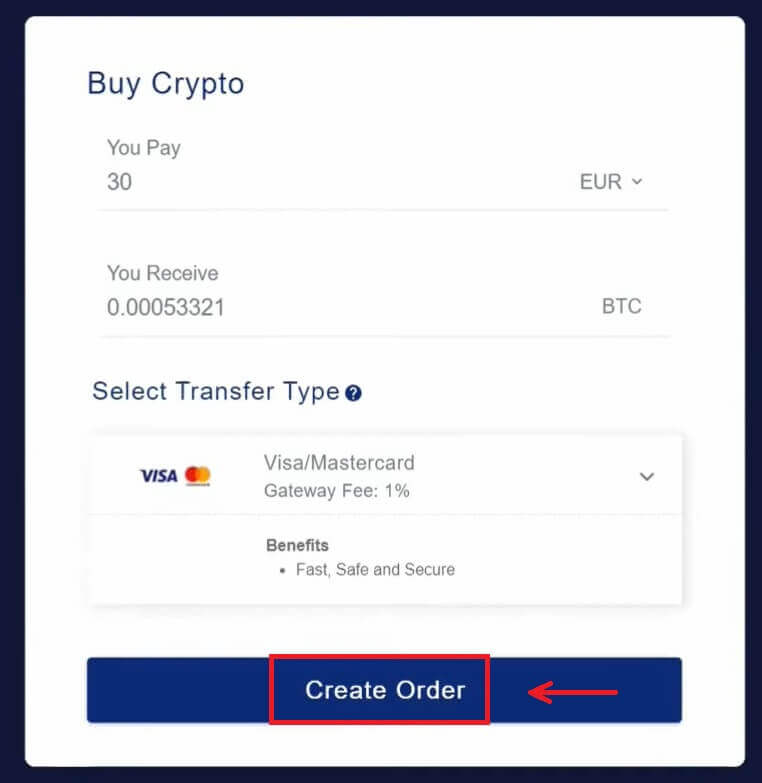
5. Ievadiet savas kartes informāciju un noklikšķiniet uz [Turpināt]. 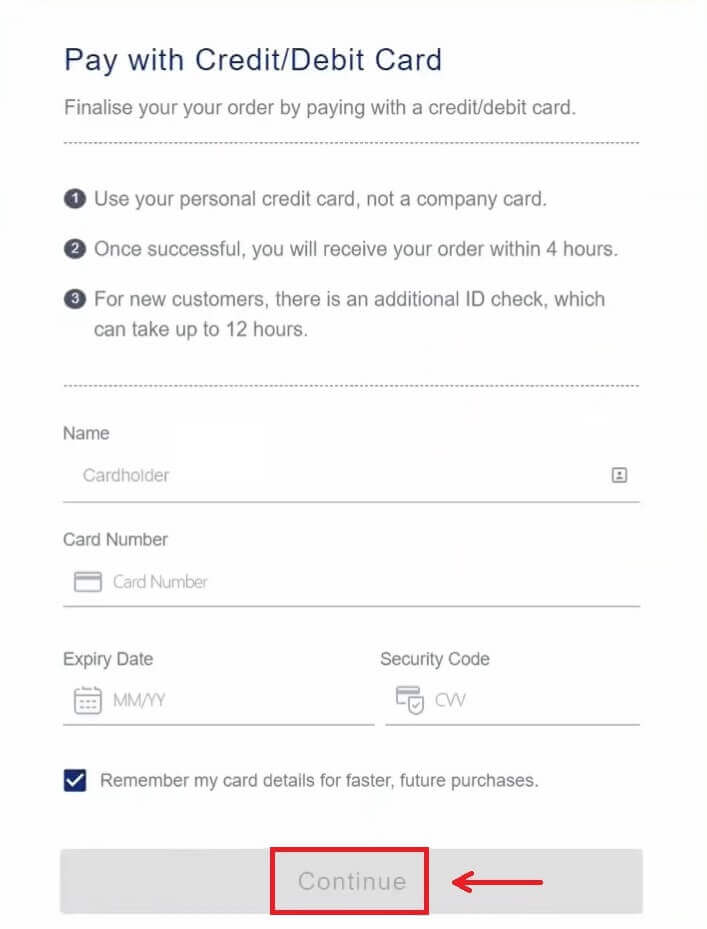
6. Kad maksājums ir pabeigts, jūs varat redzēt pasūtījuma statusu un [Atgriezties uz OKX]. 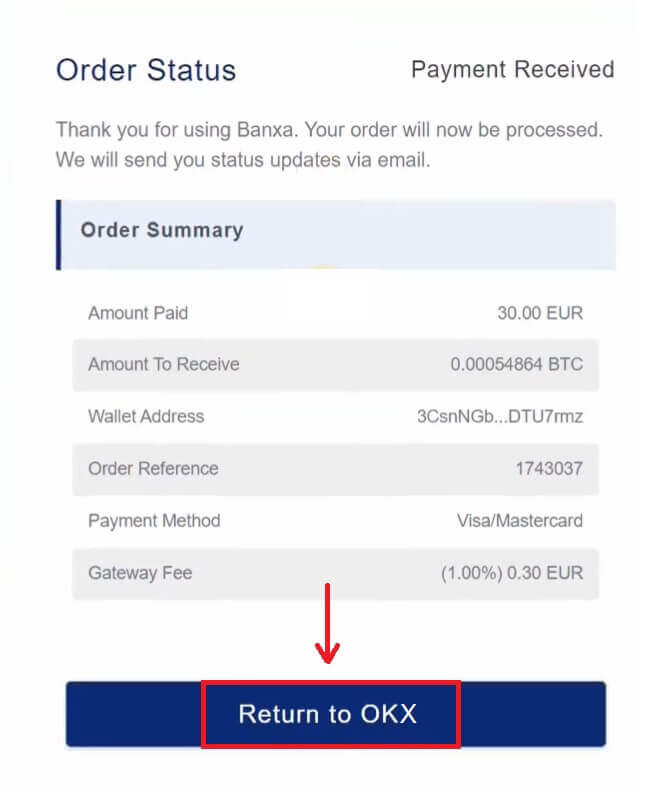
Pērciet kriptovalūtu, izmantojot kredītkarti/debetkarti (lietotne)
1.Sāciet, izvēloties izvēlnes ikonu augšējā kreisajā stūrī, un pēc tam noklikšķiniet uz [Pirkt]. 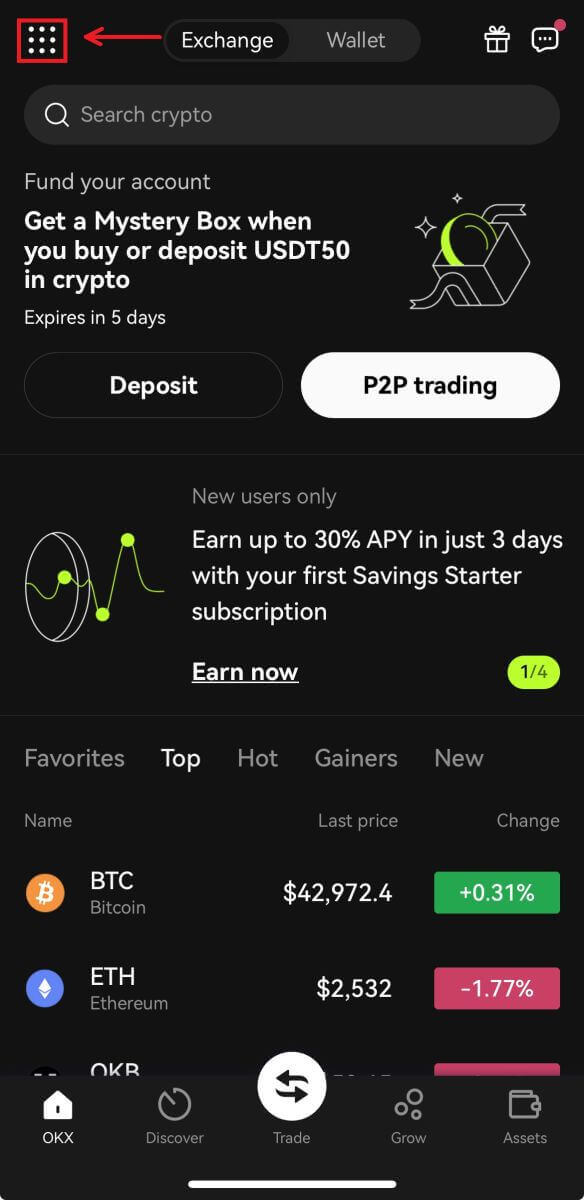
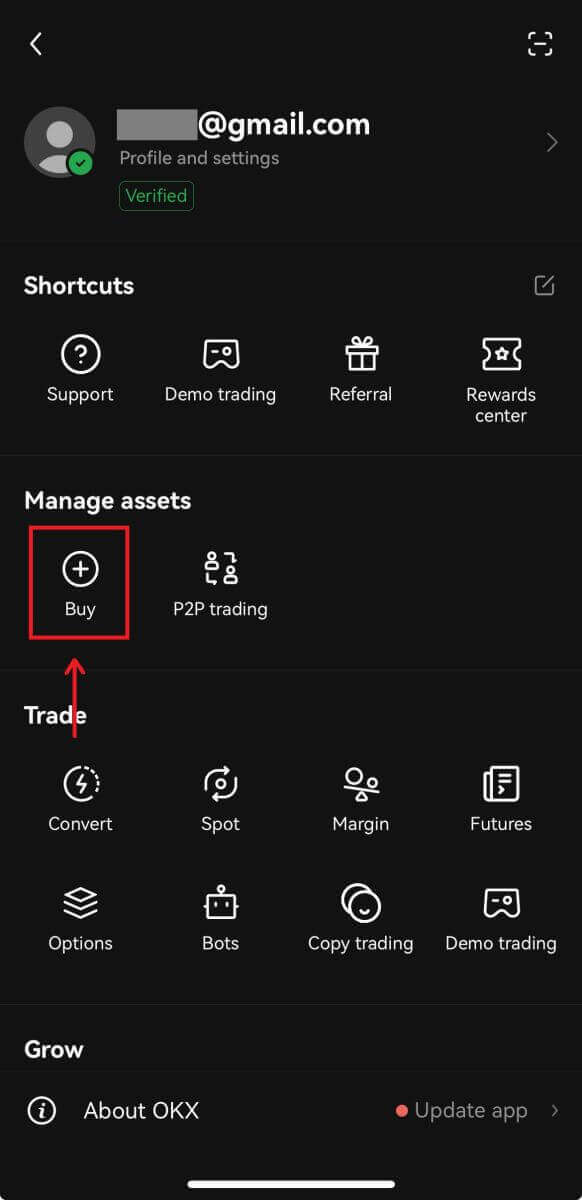
2. Izvēlieties kriptovalūtu, kuru vēlaties iegādāties, un summu, izvēlieties [Izvēlēties maksājuma veidu]. 
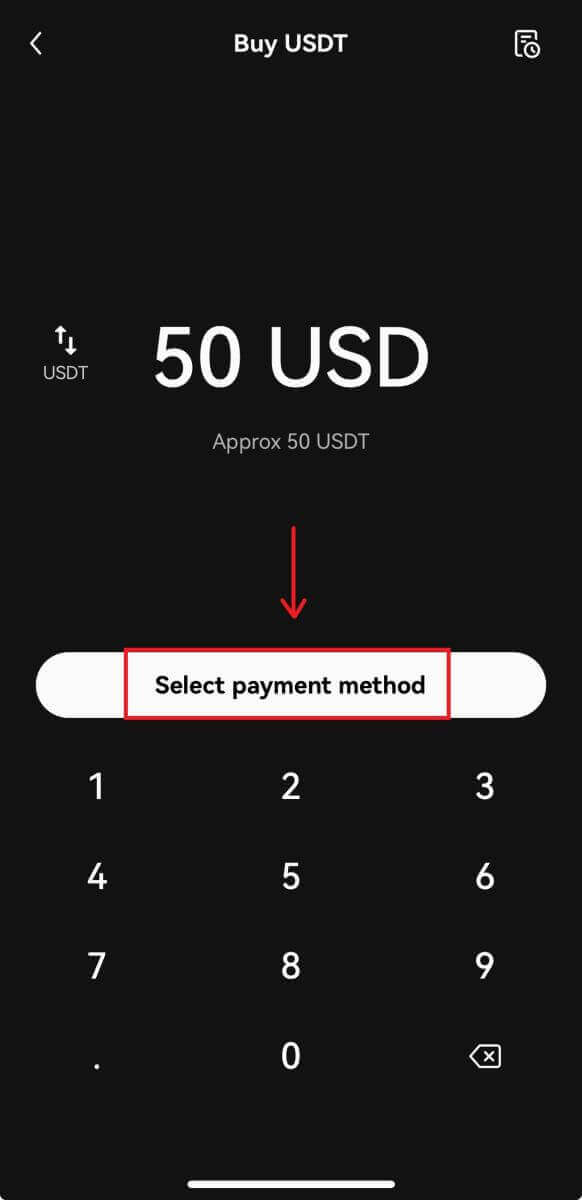
3. Izvēlieties maksāt ar VISA vai MasterCard un apstipriniet pasūtījumu. 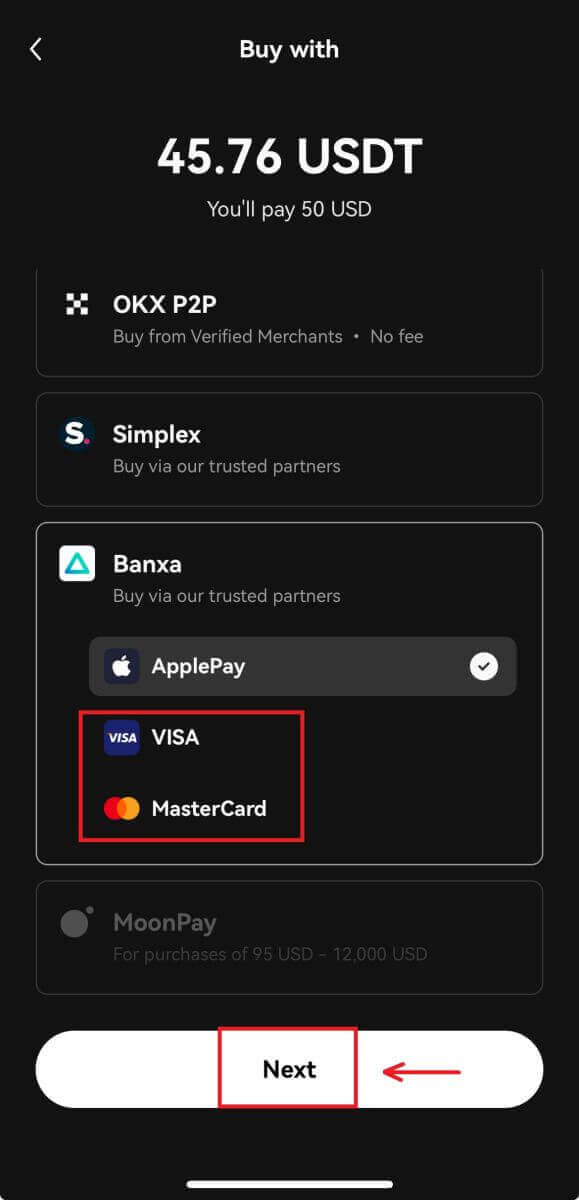
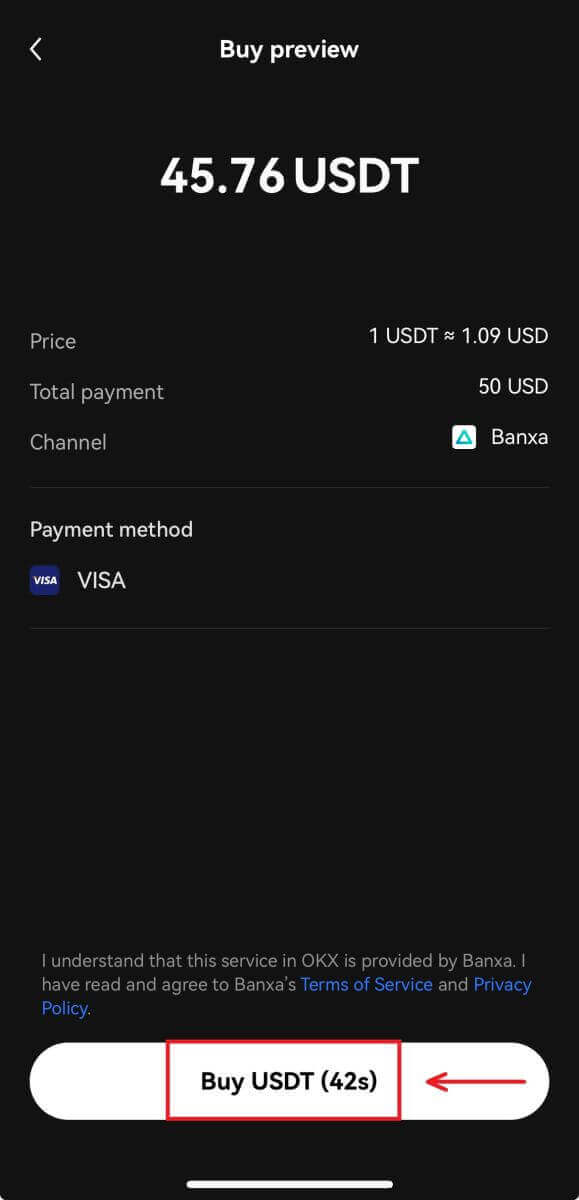
4. Jūs tiksit novirzīts uz Banxa lapu. Aizpildiet kartes pasūtījumu un gaidiet, līdz tas tiks pabeigts. 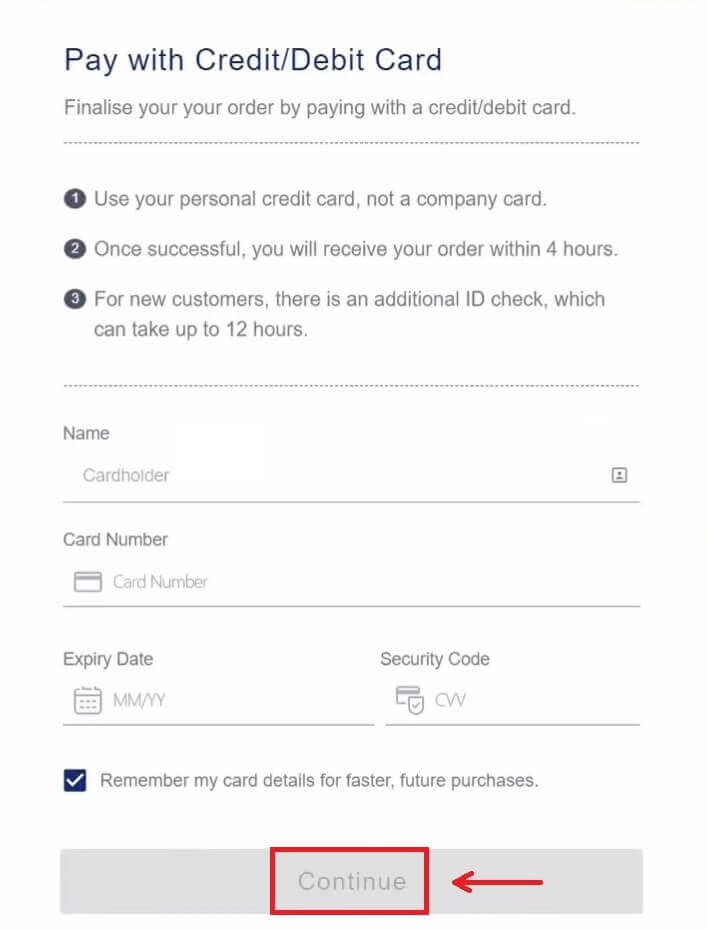
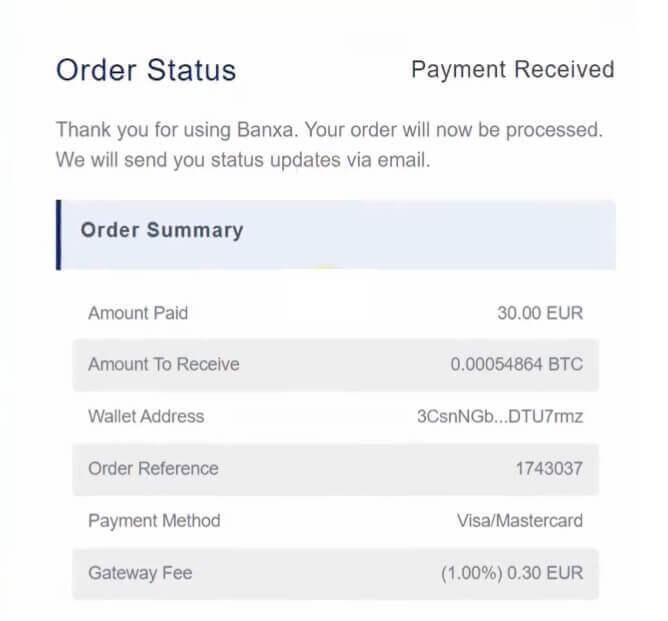
Kā iegādāties kriptovalūtu pakalpojumā OKX P2P
Iegādājieties kriptovalūtu pakalpojumā OKX P2P (tīmeklī)
1. Piesakieties OKX, dodieties uz [Pirkt kriptovalūtu] - [P2P tirdzniecība]. 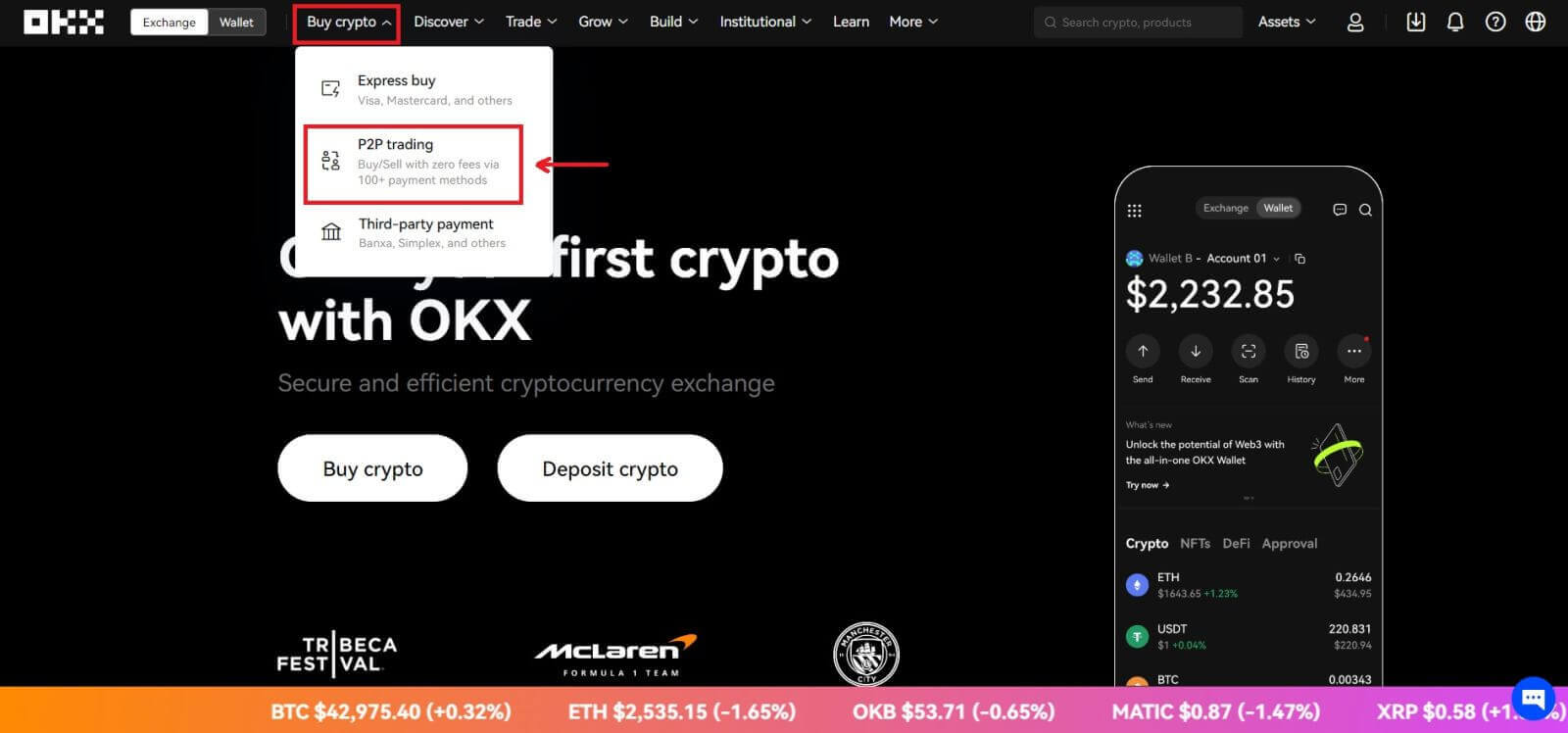 2.Atlasiet kriptovalūtu, kuru vēlaties saņemt, un maksājuma veidus, ko vēlaties izmantot. Blakus vēlamajam piedāvājumam atlasiet [Pirkt].
2.Atlasiet kriptovalūtu, kuru vēlaties saņemt, un maksājuma veidus, ko vēlaties izmantot. Blakus vēlamajam piedāvājumam atlasiet [Pirkt]. 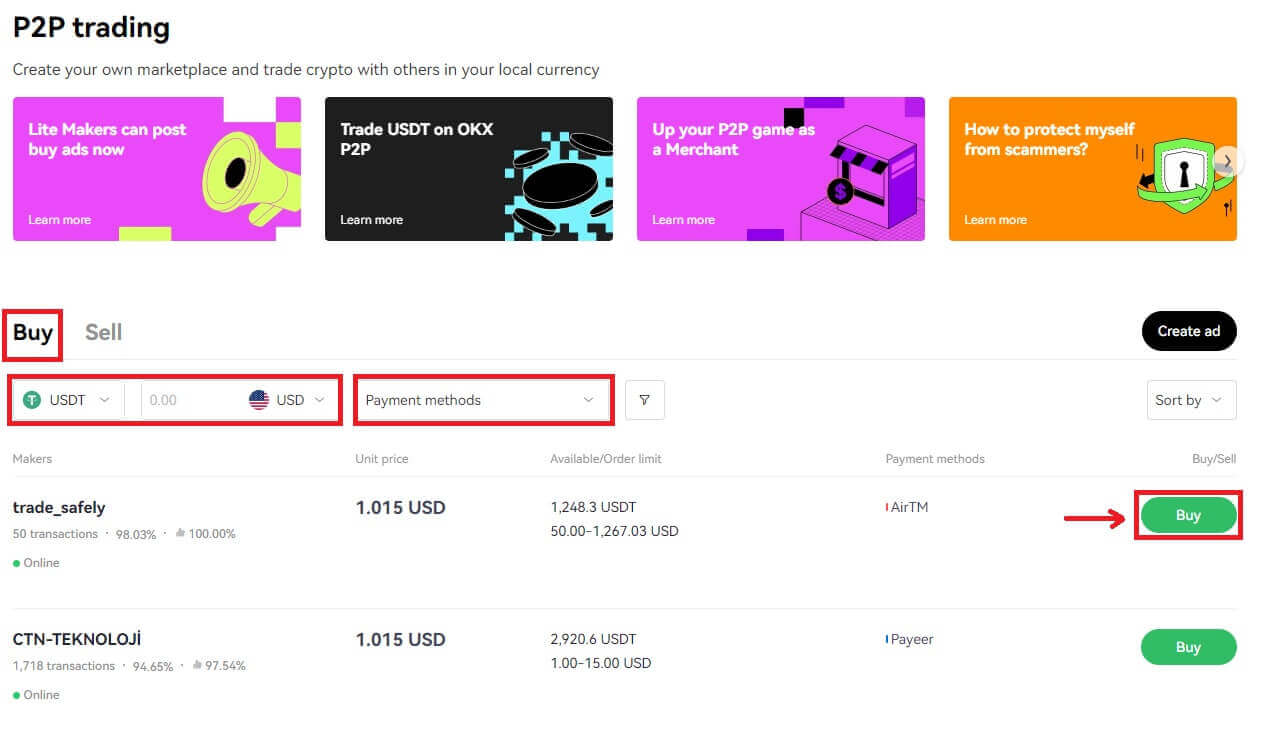
3. Aizpildiet summu pasūtījuma limita ietvaros un izvēlieties maksājuma veidu. Lai turpinātu, atlasiet [Pirkt USDT ar 0 maksu].
Piezīme: šajā brīdī OKX aizturēs iegādāto kriptovalūtu, līdz pārdevējs apstiprinās, ka maksājums ir saņemts, jūs esat atcēlis pasūtījumu vai ir iestājies pasūtījuma noildze. Jūs nedrīkstat maksāt, ja pasūtījumam draud noildze, jo pārdevējs atgūs agrāk aizturēto kriptovalūtu, kad taimeris sasniegs nulli, ja maksājums nav atzīmēts kā pabeigts. 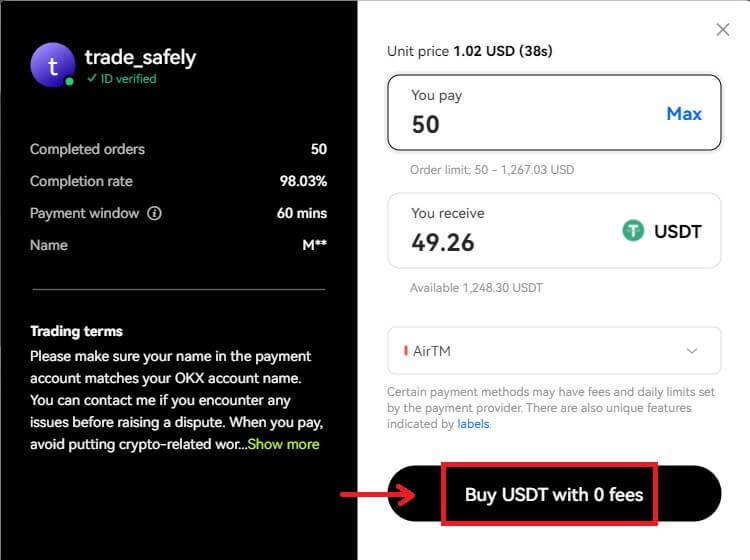
4. Pārbaudiet pasūtījumu un [Apstiprināt]. 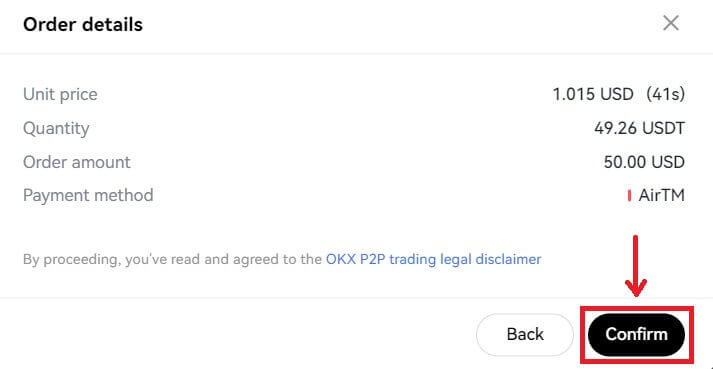
5.Atlasiet [Es esmu samaksājis], kad esat samaksājis, izmantojot izvēlēto maksājuma lietotni/veidu. Kad pārdevējs apstiprinās maksājuma saņemšanu, jūs saņemsiet kriptovalūtu savā OKX kontā.
Piezīme. Ja kāda iemesla dēļ vēlaties nosūtīt ziņojumu pārdevējam, pasūtījuma lapas labajā pusē varat redzēt tērzēšanas lodziņu. 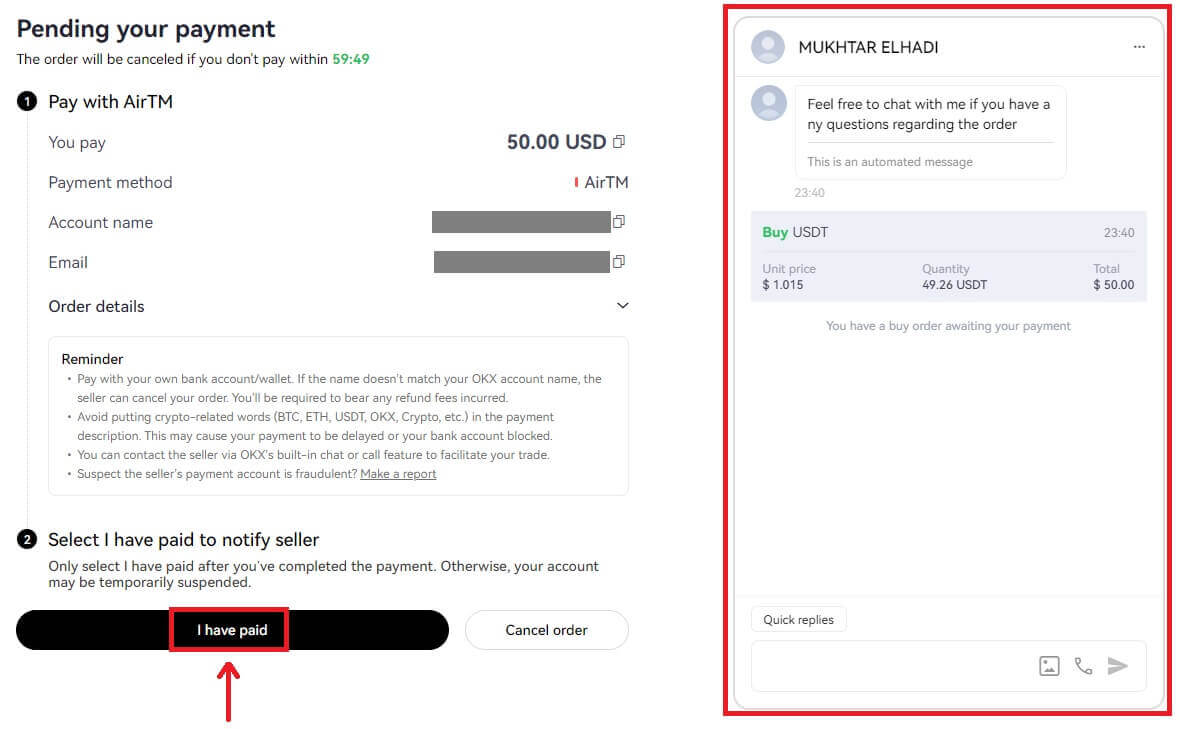
Iegādājieties kriptovalūtu pakalpojumā OKX P2P (lietotne)
1. Piesakieties OKX, dodieties uz [P2P tirdzniecība]. 
2.Atlasiet kriptovalūtu, kuru vēlaties saņemt, un maksājuma veidus, ko vēlaties izmantot. Blakus vēlamajam piedāvājumam atlasiet [Pirkt]. 
3. Aizpildiet summu pasūtījuma limita ietvaros un izvēlieties maksājuma veidu. Lai turpinātu, atlasiet [Pirkt USDT ar 0 maksu].
Piezīme: šajā brīdī OKX aizturēs iegādāto kriptovalūtu, līdz pārdevējs apstiprinās, ka maksājums ir saņemts, jūs esat atcēlis pasūtījumu vai ir iestājies pasūtījuma noildze. Ja maksājums nav atzīmēts kā pabeigts, jūs nedrīkstat maksāt, ja pasūtījumam draud noildze, jo pārdevējs atgūs agrāk aizturēto kriptovalūtu, kad taimeris sasniegs nulli. 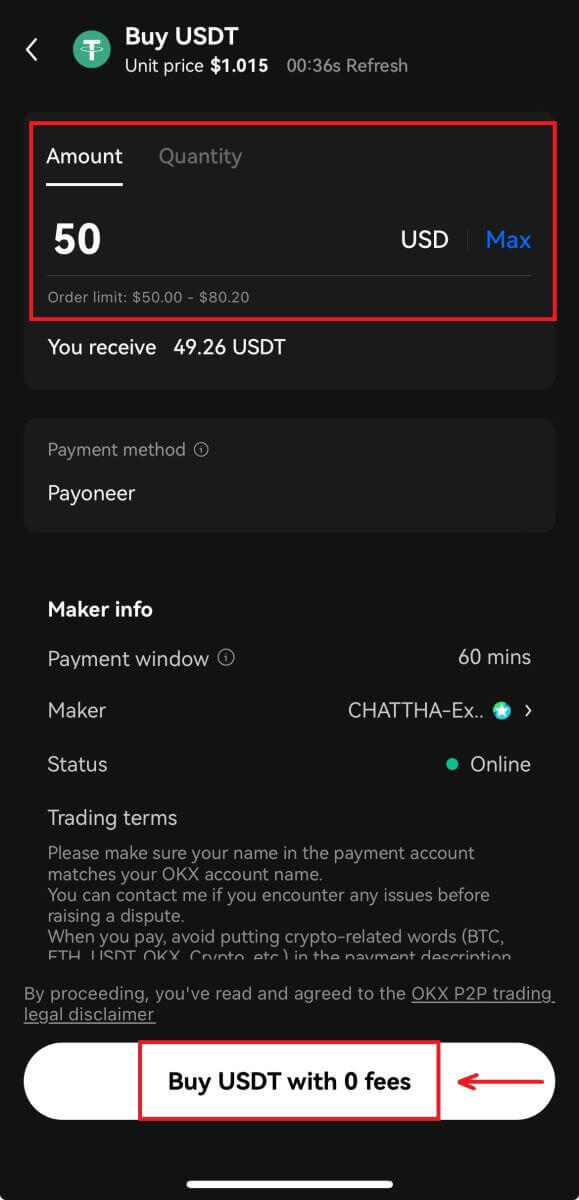
4.Varat tērzēt ar pārdevēju un priekšskatīt pasūtījumu. Pēc pārbaudes izvēlieties [Saņemt maksājuma informāciju]. 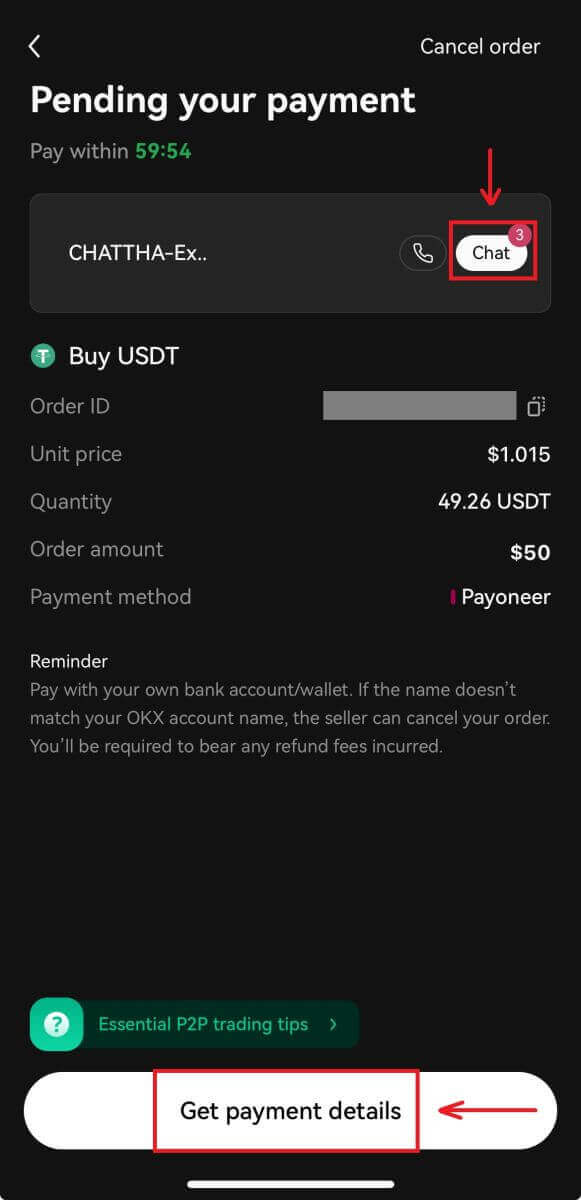
5.Atlasiet [Es esmu samaksājis], kad esat samaksājis, izmantojot izvēlēto maksājuma lietotni/veidu. Kad pārdevējs apstiprinās maksājuma saņemšanu, jūs saņemsiet kriptovalūtu savā OKX kontā. 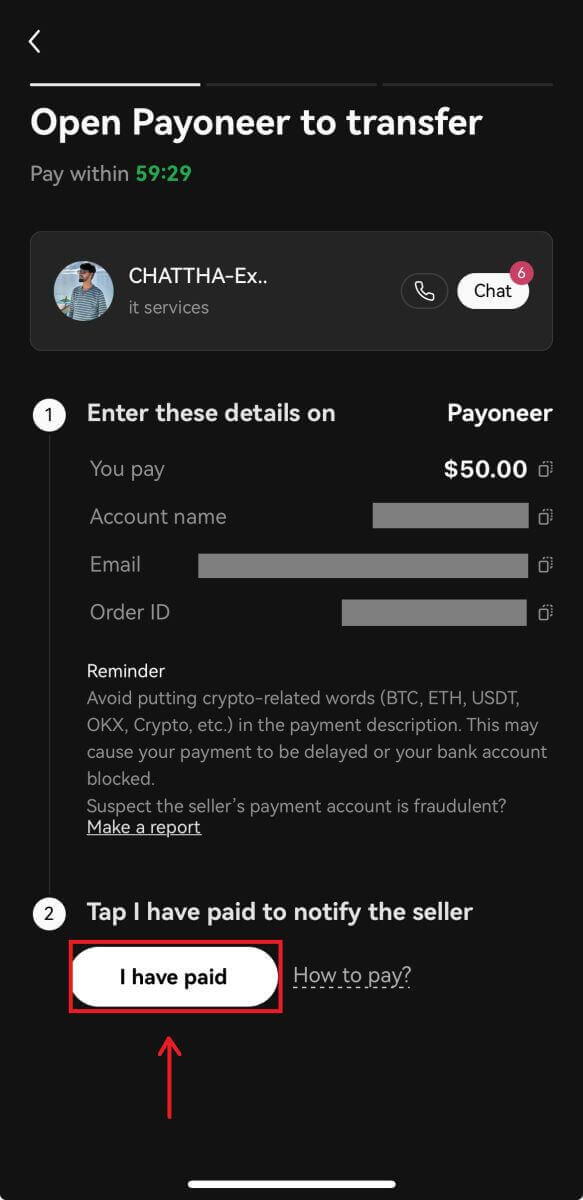
Kā iegādāties kriptovalūtu vietnē OKX, izmantojot trešās puses maksājumu
1.Piesakieties savā OKX kontā un dodieties uz [Pirkt kriptovalūtu]— [Trešās puses maksājums].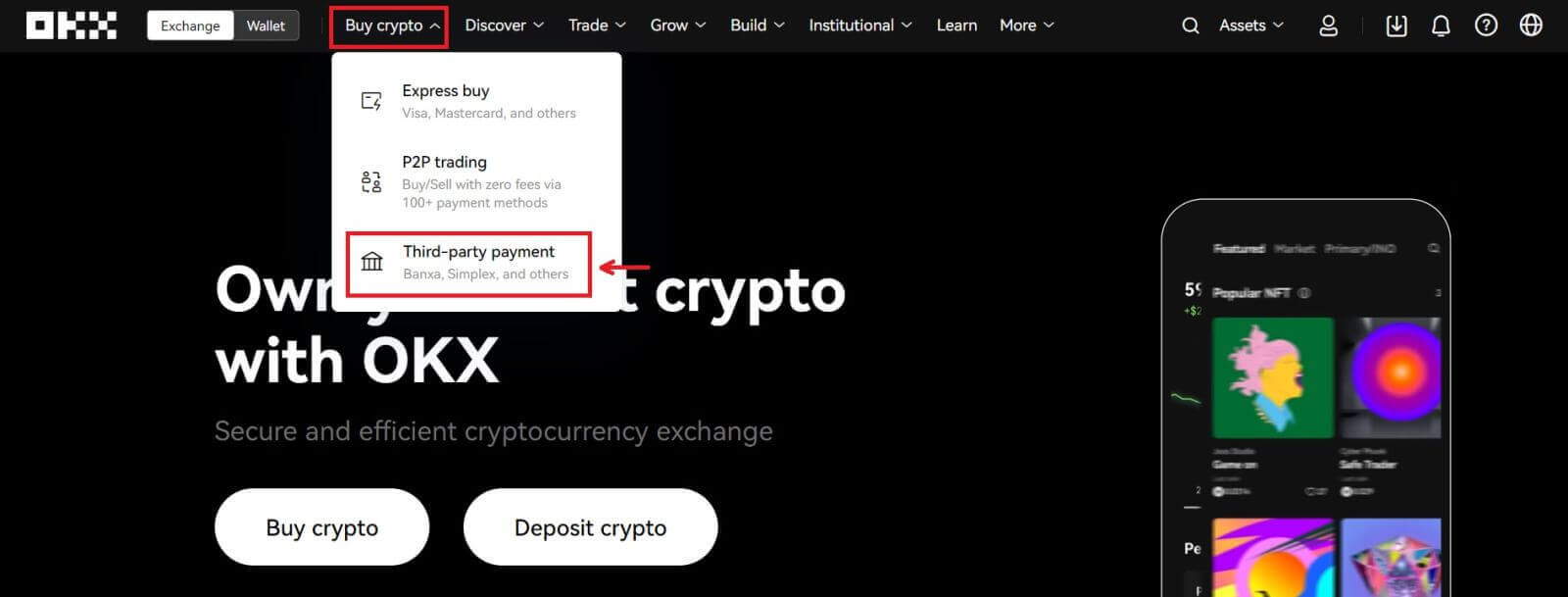
2. Ievadiet summu, kuru vēlaties iegādāties. 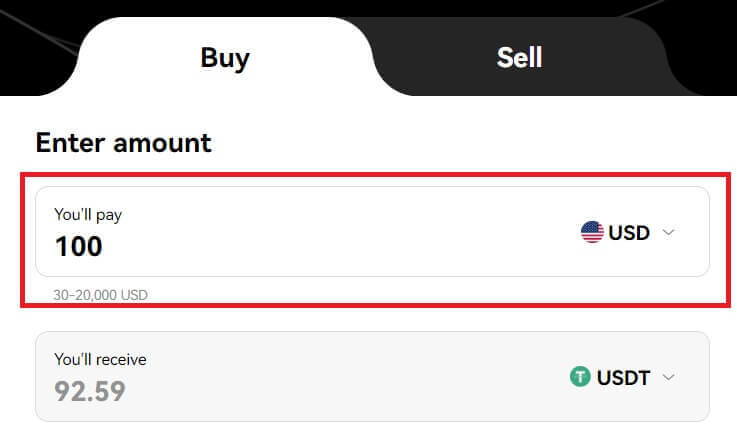
3. Ritiniet uz leju un izvēlieties savu maksājumu vārteju, pēc pasūtījuma apstiprināšanas noklikšķiniet uz [Pirkt tagad] - [Maksāt]. 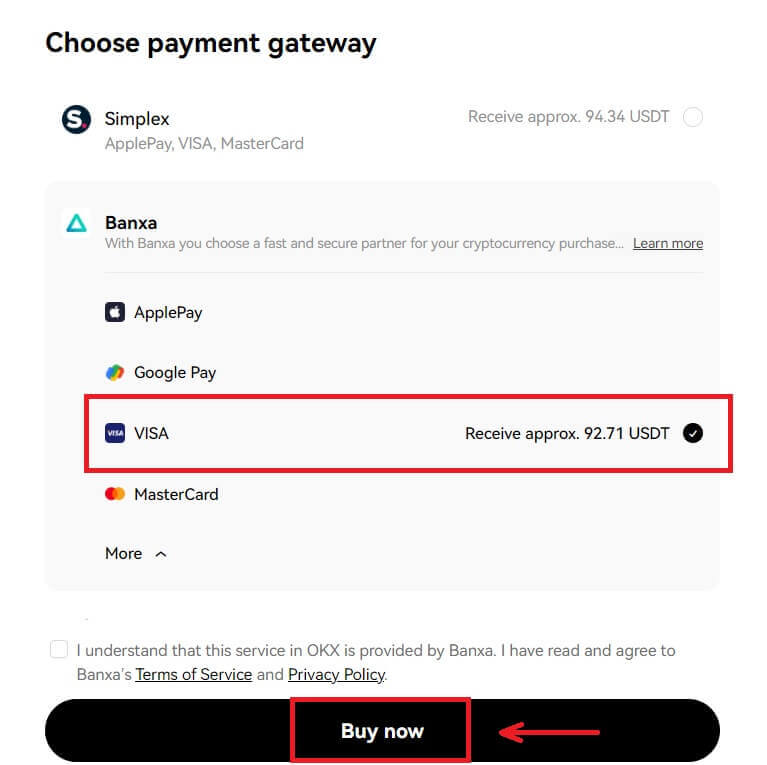
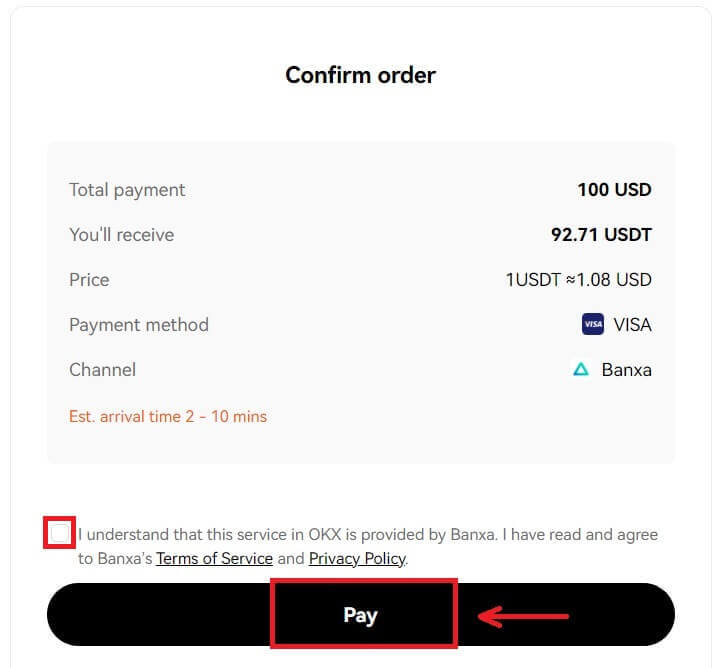
4. Jūs tiksit novirzīts uz Banxa lapu, kur varēsit noklikšķināt uz [Izveidot pasūtījumu]. 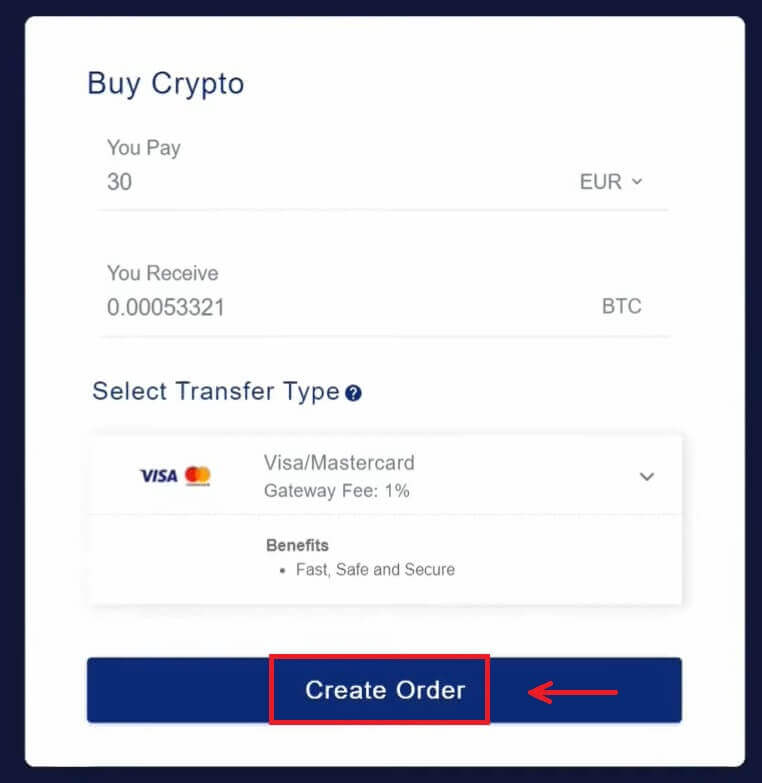 5. Ievadiet savas kartes informāciju un noklikšķiniet uz [Turpināt].
5. Ievadiet savas kartes informāciju un noklikšķiniet uz [Turpināt]. 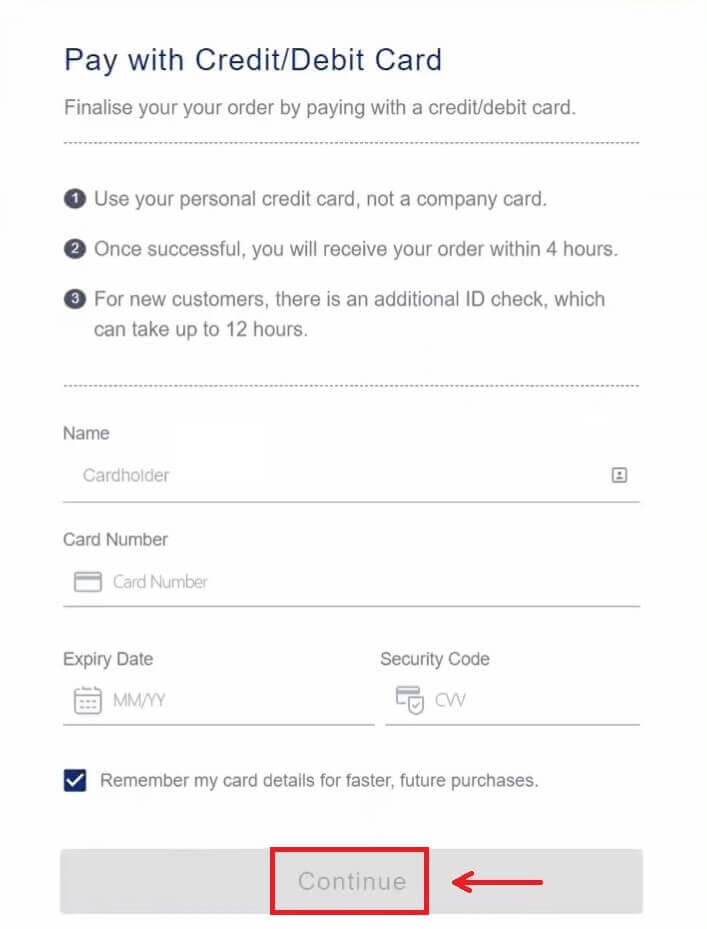 6. Kad maksājums ir pabeigts, jūs varat redzēt pasūtījuma statusu un [Atgriezties uz OKX].
6. Kad maksājums ir pabeigts, jūs varat redzēt pasūtījuma statusu un [Atgriezties uz OKX]. 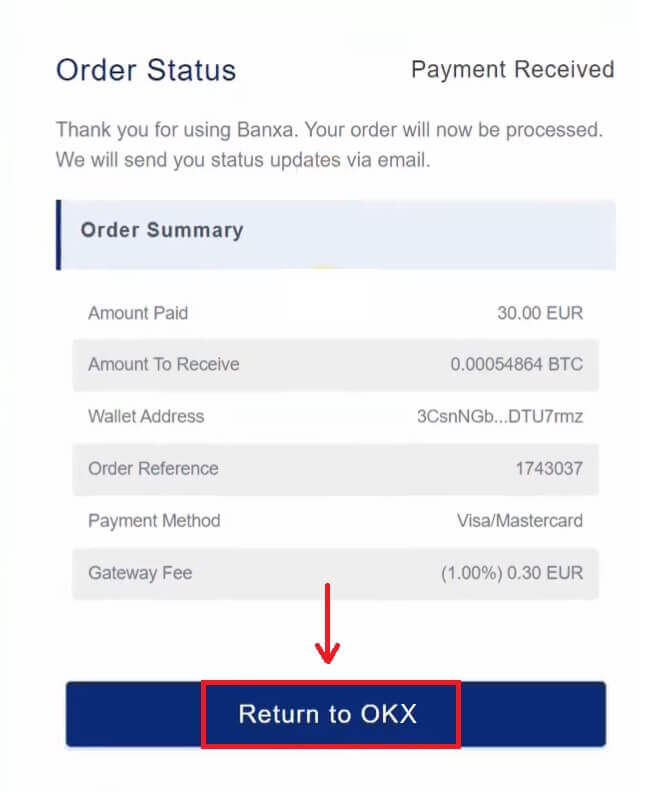
Kā noguldīt kriptovalūtu vietnē OKX
Noguldīt kriptovalūtu pakalpojumā OKX (tīmeklī)
1. Piesakieties savā OKX kontā un dodieties uz [Aktīvi] - [Depozīts]. 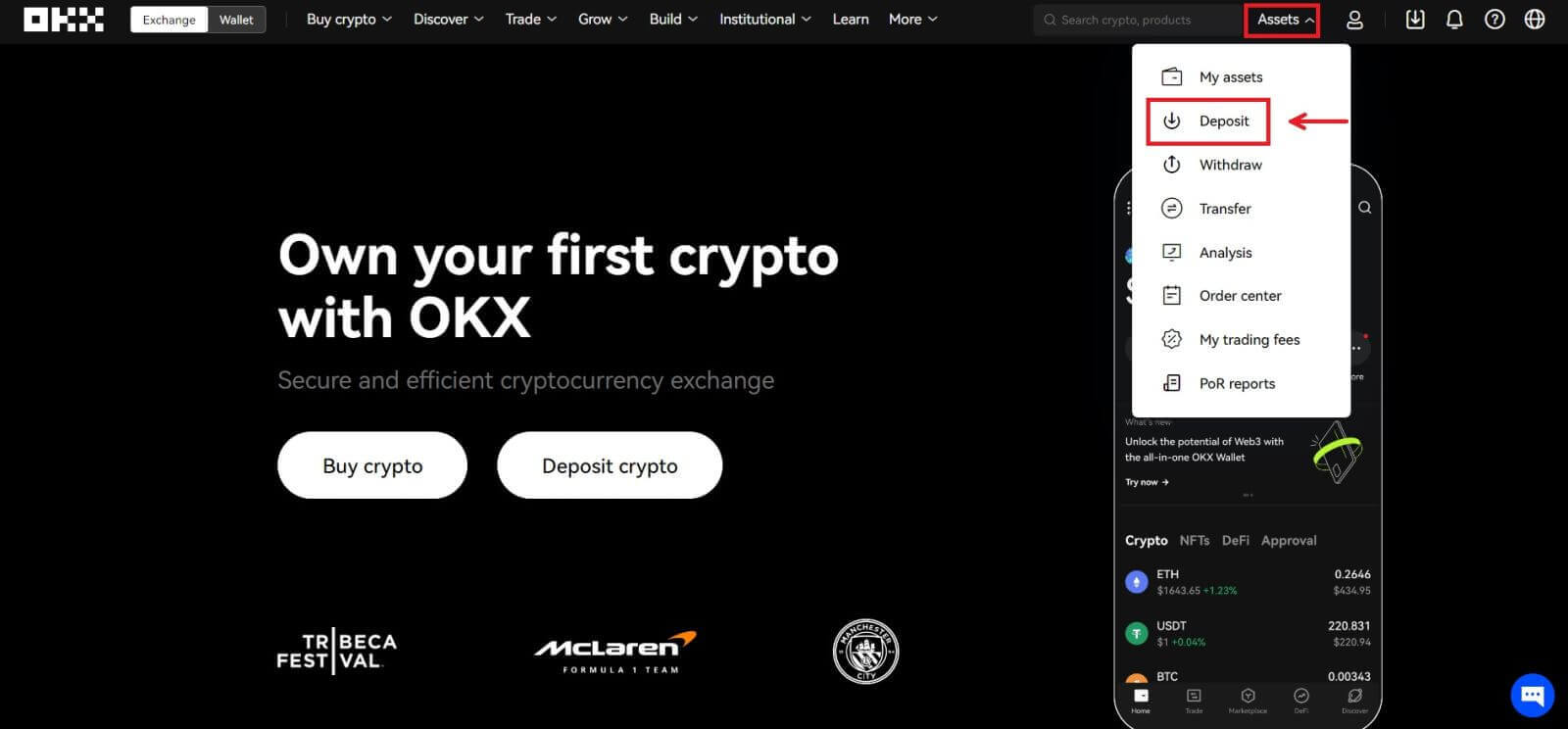 2. Izvēlieties kriptovalūtu, kuru vēlaties iemaksāt, un noklikšķiniet uz [Next].
2. Izvēlieties kriptovalūtu, kuru vēlaties iemaksāt, un noklikšķiniet uz [Next]. 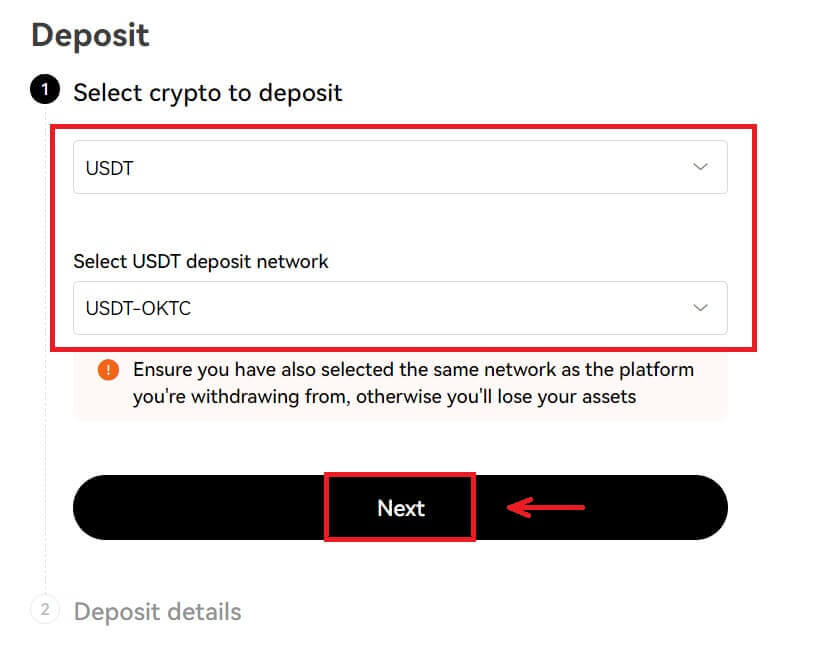
3. Depozīta informācija tiks automātiski ģenerēta. Lai saņemtu darījumu, laukā "Noguldīt uz" atlasiet savu OKX kontu.
Varat atlasīt Kopēt, lai kopētu depozīta adresi savā izņemšanas platformā, vai skenēt QR kodu, izmantojot savu izņemšanas platformas lietotni, lai veiktu depozītu. 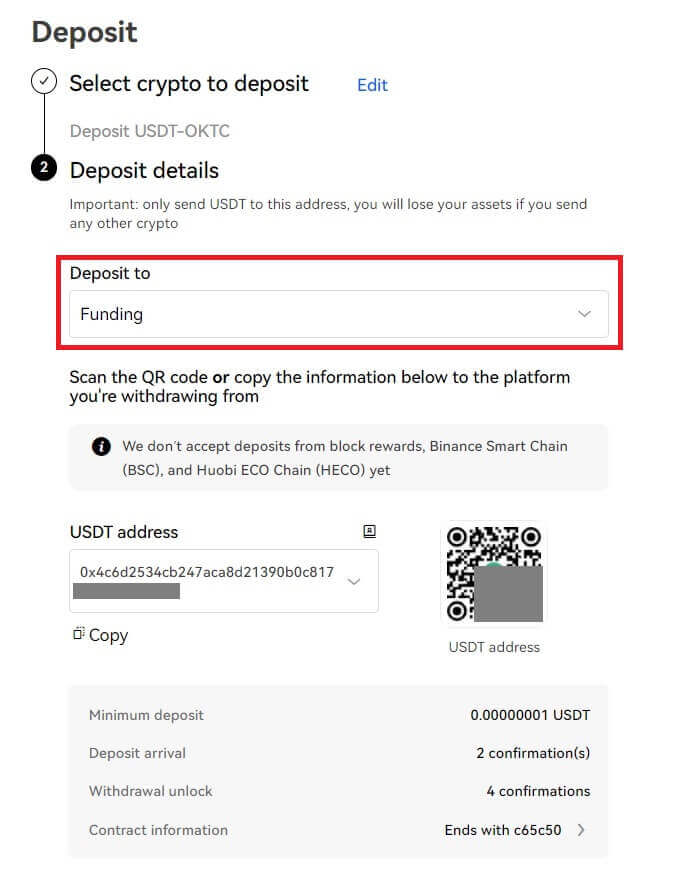
Piezīme:
- Pārliecinieties, vai izvēlētais kriptovalūts un tīkls gan OKX, gan jūsu izņemšanas platformā ir vienādi, lai nodrošinātu veiksmīgu depozītu. Pretējā gadījumā jūs zaudēsit savus īpašumus.
- Minimālo summu, nepieciešamos apstiprinājuma numurus un kontaktadresi varat atrast depozīta lapā
- Jūs nesaņemsit savus līdzekļus, ja noguldījāt kriptovalūtu, kas ir mazāka par minimālo summu.
- Dažas šifrēšanas metodes (piemēram, XRP) ģenerē tagu/piezīmi, kas parasti ir skaitļu virkne. Veicot depozītu, jāievada gan depozīta adrese, gan atzīme/piezīme. Pretējā gadījumā jūs zaudēsit savus īpašumus.
Noguldīt kriptovalūtu pakalpojumā OKX (lietotne)
1. Atveriet savu OKX lietotni un izvēlieties [Depozīts]. 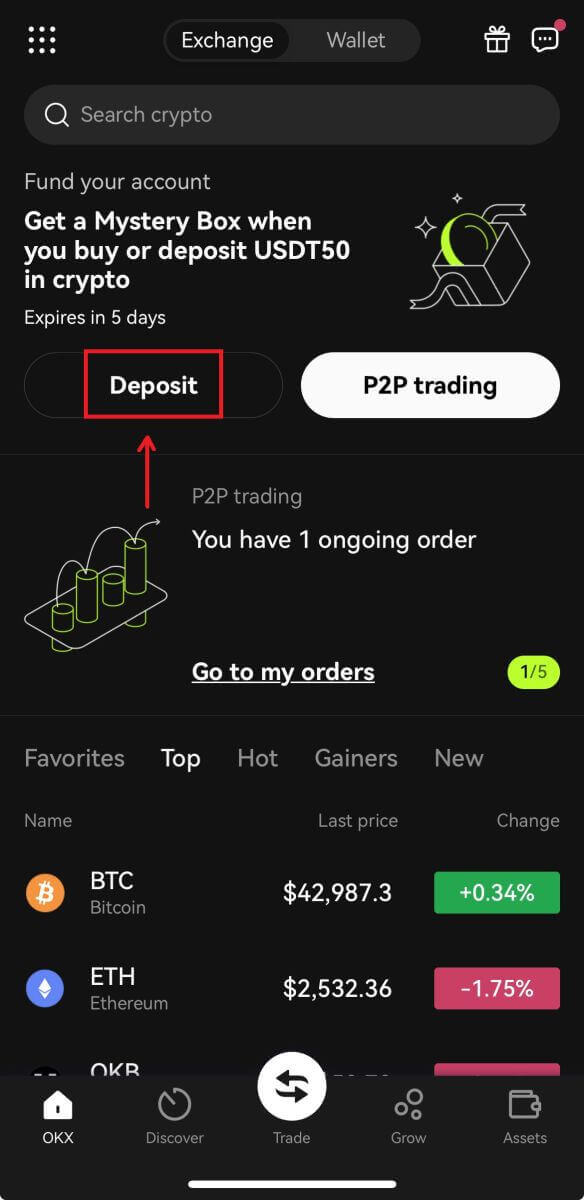
2. Izvēlieties kriptovalūtu, kuru vēlaties iemaksāt. Lūdzu, rūpīgi izvēlieties noguldījumu tīklu un pārliecinieties, ka izvēlētais tīkls ir tāds pats kā platformas tīkls, no kura izņemat līdzekļus. 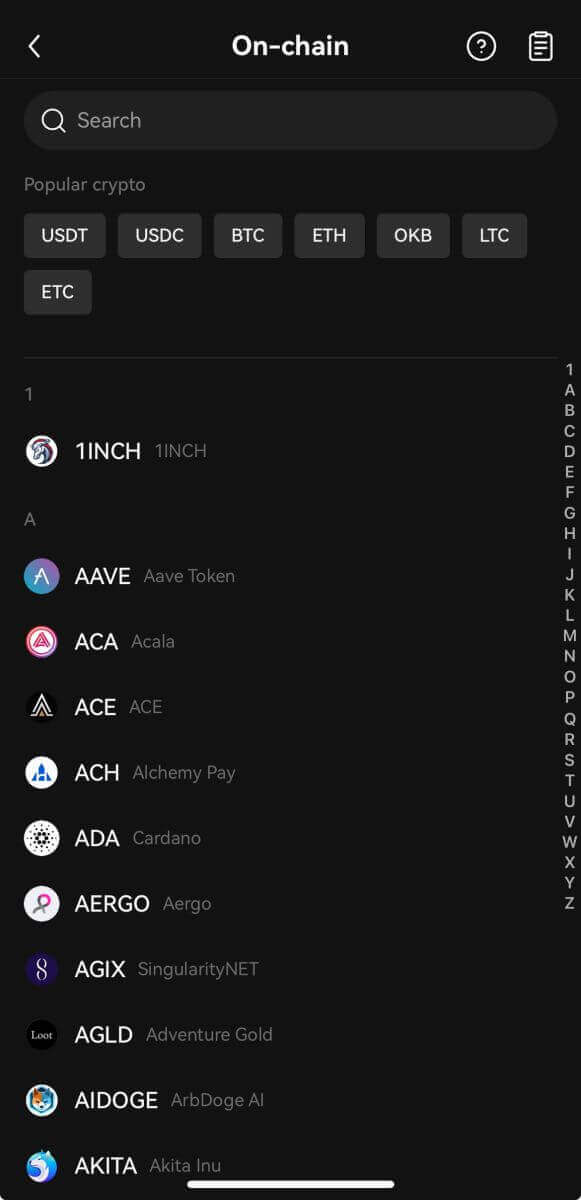
3. Varat atlasīt Kopēt, lai kopētu depozīta adresi savā izņemšanas platformas lietotnē, vai skenēt QR kodu, izmantojot savu izņemšanas platformas lietotni, lai veiktu depozītu. 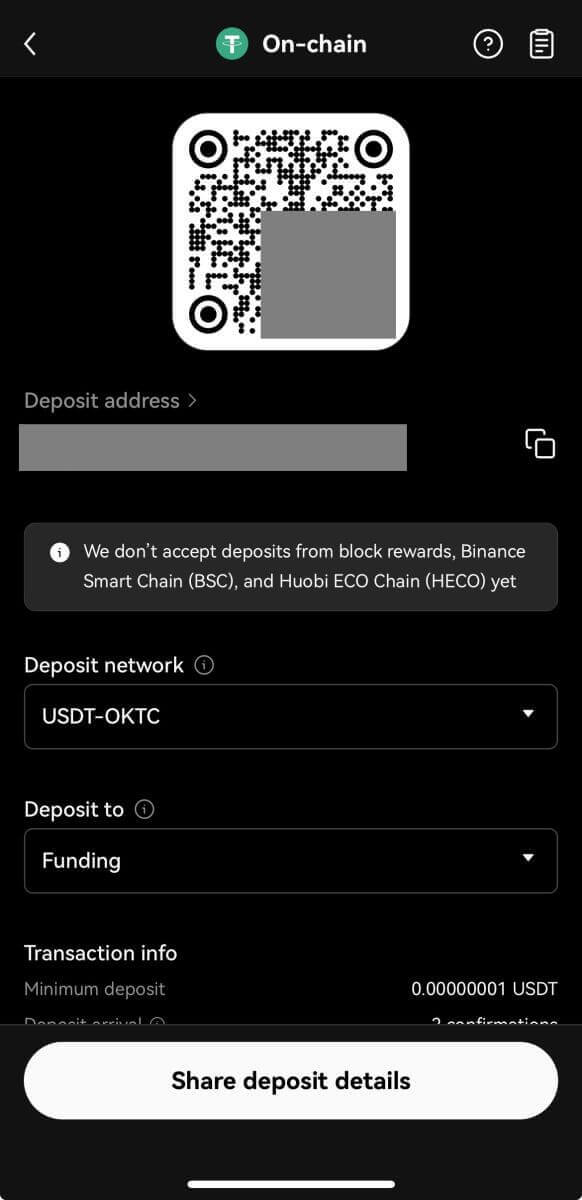
4. Pēc iemaksas pieprasījuma apstiprināšanas pārskaitījums tiks apstrādāts. Drīz pēc tam līdzekļi tiks ieskaitīti jūsu OKX kontā.
Bieži uzdotie jautājumi (FAQ)
Kāpēc es nevaru iemaksāt EUR ar SEPA bankas pārskaitījumu?
Jūs varat veikt EUR depozītu no sava bankas konta uz savu OKX kontu. EUR vietējie bankas pārskaitījumi šobrīd tiek piedāvāti tikai mūsu Eiropas klientiem (EEZ valstu rezidentiem, izņemot Franciju).
Kāpēc mans depozīts nav ieskaitīts?
Tas varētu būt saistīts ar kādu no šiem iemesliem:
Aizkavēts no bloka apstiprināšanas- Varat pārbaudīt, vai blokķēdē esat ievadījis pareizo depozīta informāciju un darījuma statusu. Ja jūsu darījums notiek blokķēdē, varat pārbaudīt, vai jūsu darījums sasniedz nepieciešamos apstiprinājuma numurus. Jūs saņemsiet savu depozīta summu, kad tā sasniegs nepieciešamos apstiprinājuma numurus.
- Ja jūsu depozīts nav atrodams blokķēdē, varat sazināties ar savas platformas klientu atbalsta dienestu, lai saņemtu palīdzību.
Dažādu kriptovalūtu iemaksa
Pirms depozīta pieprasījuma iesniegšanas pārliecinieties, vai esat atlasījis atbilstošās platformas atbalstīto kriptovalūtu. Pretējā gadījumā tas var izraisīt depozīta kļūmi.
CT-app-deposit on chain select crypto
Atlasiet kriptovalūtu, ko atbalsta atbilstošā platforma
Nepareiza adrese un tīkls
Pirms depozīta pieprasījuma iesniegšanas pārliecinieties, vai esat atlasījis atbilstošās platformas atbalstīto tīklu. Pretējā gadījumā tas var izraisīt depozīta kļūmi.
CT-app-depozīts ķēdes atlases tīklā
Izvēlieties depozīta tīklu, kuru atbalsta atbilstošā platforma laukā Depozīta tīkls. Piemēram, jūs vēlaties iemaksāt ETH uz BTC adresi, kas nav saderīga. Tas var izraisīt depozīta neveiksmi.
Nepareiza vai trūkstoša atzīme/atgādne/komentārs
Kriptogrāfijai, kuru vēlaties iemaksāt, var būt nepieciešams aizpildīt piezīmi/atgādni/komentāru. To var atrast OKX depozīta lapā.
Noguldījums viedā līguma adresēs
Pirms depozīta pieprasījuma iesniegšanas pārliecinieties, vai esat atlasījis attiecīgās platformas atbalstīto depozīta līguma adresi. Pretējā gadījumā tas var izraisīt depozīta kļūmi.
CT-app-deposit on ķēdes skata līguma adrese
Pārliecinieties, vai depozīta līguma adresi atbalsta atbilstošā platforma
Blockchain atlīdzības noguldījumi
Peļņu no ieguves var iemaksāt tikai jūsu makā. Jūs varat iemaksāt balvas OKX kontā tikai tad, kad tās ir iemaksātas jūsu makā, jo OKX neatbalsta blokķēdes atlīdzības noguldījumus.
Kombinētie noguldījumi
Kad vēlaties veikt iemaksu, katru reizi iesniedziet tikai vienu depozīta pieprasījumu. Ja vienā depozīta darījumā iesniedzat vairākus pieprasījumus, jūs nesaņemsit savu depozītu. Šādā gadījumā varat sazināties ar mūsu klientu atbalsta dienestu, lai saņemtu palīdzību.
Nespēja sasniegt minimālo depozīta summu
Pirms depozīta pieprasījuma iesniegšanas pārliecinieties, ka esat iemaksājis vismaz minimālo summu, ko varat atrast mūsu OKX depozīta lapā. Pretējā gadījumā tas var izraisīt depozīta kļūmi.
Kāpēc mans depozīts ir bloķēts?
1. Tiek aktivizēta P2P T+N riska kontrole
Kad jūs pērkat kriptovalūtu, izmantojot P2P tirdzniecību, mūsu riska kontroles sistēma vispusīgi novērtēs jūsu darījumu riskus un noteiks Ndienu ierobežojumus līdzvērtīga jūsu aktīvu daudzuma izņemšanai un P2P pārdošanai. darījums. Ieteicams pacietīgi pagaidīt N dienas, un sistēma automātiski atcels ierobežojumu
2. Tiek aktivizēta ceļošanas noteikumu papildu pārbaude
Ja atrodaties regulētos reģionos, jūsu kriptovalūtu darījumi tiek pakļauti ceļošanas noteikumiem saskaņā ar vietējiem likumiem, kurus jūs var būt nepieciešama papildu informācija, lai to atbloķētu. Iegūstiet sūtītāja juridisko vārdu un uzvārdu un pajautājiet, vai viņš sūta no maiņas vai privāta maka adreses. Var būt nepieciešama arī papildu informācija, piemēram, dzīvesvietas valsts, bet ne tikai. Atkarībā no jūsu vietējiem tiesību aktiem un noteikumiem jūsu darījums var palikt bloķēts, līdz jūs sniedzat nepieciešamo informāciju par personu, kas jums nosūtīja fondu.
Kam ir tiesības pirkt un pārdot kriptovalūtas, izmantojot Fiat vārteju?
Ikviens, kuram ir reģistrēts OKX konts, ir pārbaudījis savu e-pastu vai mobilā tālruņa numuru, drošības iestatījumos iestatījis 2FA identifikāciju un fonda paroli un ir pabeidzis verifikāciju.
Piezīme: jūsu trešās puses konta nosaukumam ir jābūt identiskam OKX konta nosaukumam
Cik ilgs laiks nepieciešams, lai saņemtu fiat, pārdodot kriptovalūtu?
Tas ir atkarīgs no Fiat tirgotāja ieskatiem. Ja izvēlaties pārdot un saņemt, izmantojot bankas kontu, process var ilgt 1–3darbadienas. Pārdošana un saņemšana, izmantojot digitālo maku, aizņem tikai dažas minūtes.


